资源
1自己的库文件
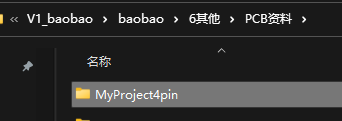
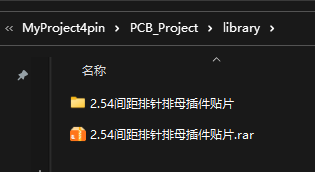
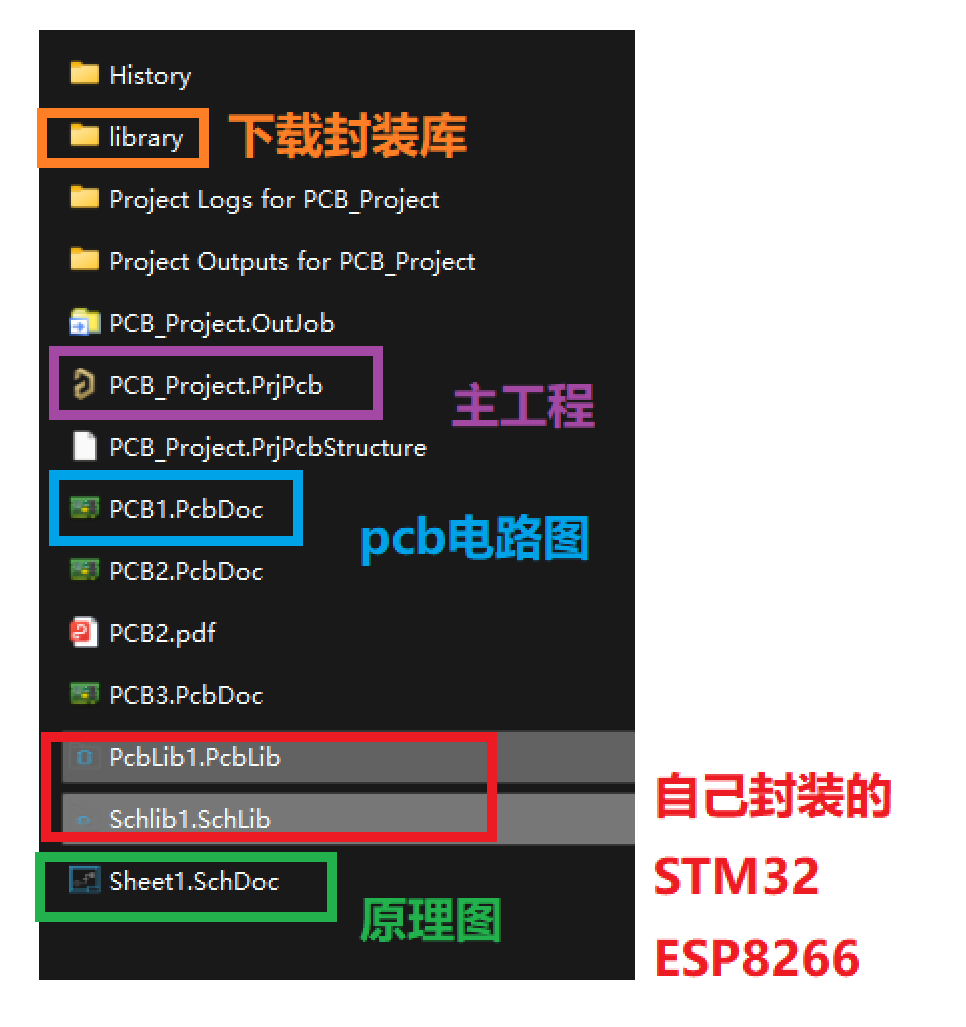
2 更多其他库
https://mp.weixin.qq.com/mp/appmsgalbum?__biz=MzU2OTc4ODA4OA==&action=getalbum&album_id=2621098575351234562&scene=173&from_msgid=2247515576&from_itemidx=1&count=3&nolastread=1#wechat_redirect
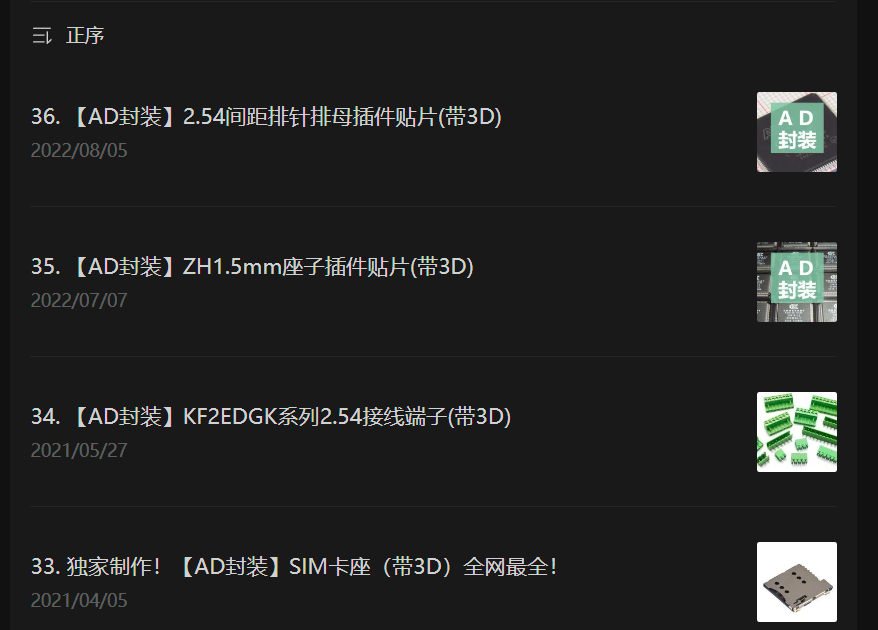
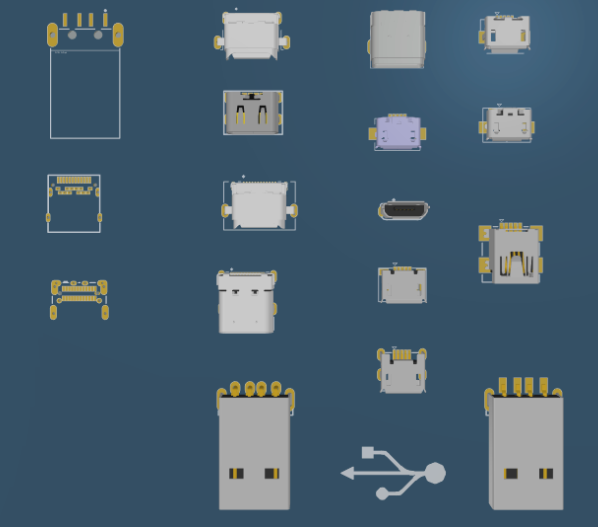
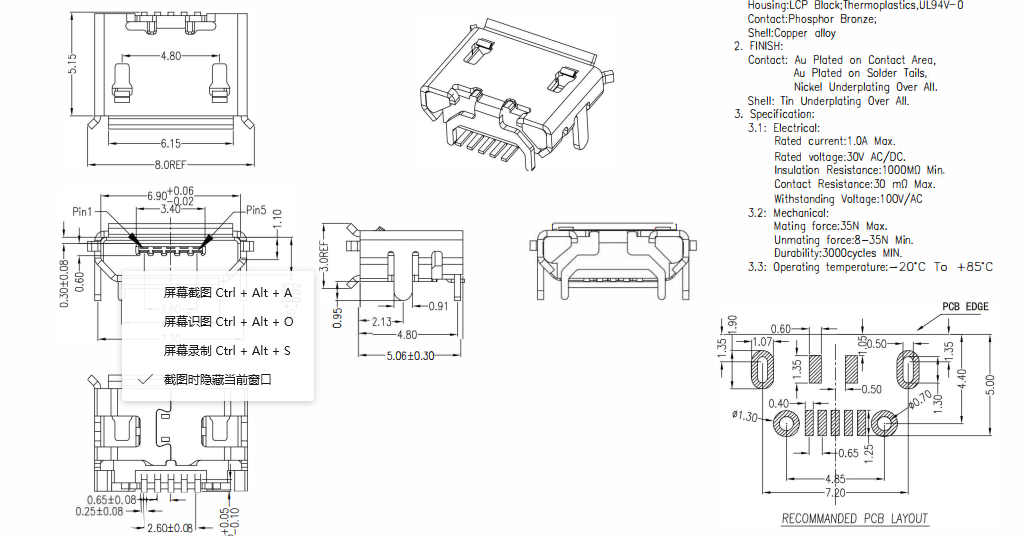
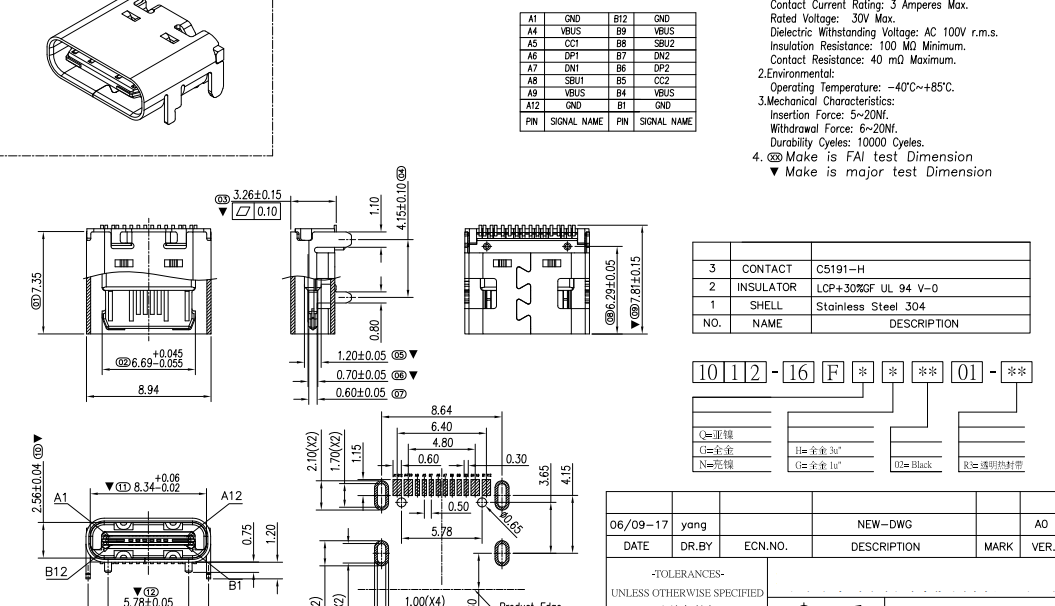
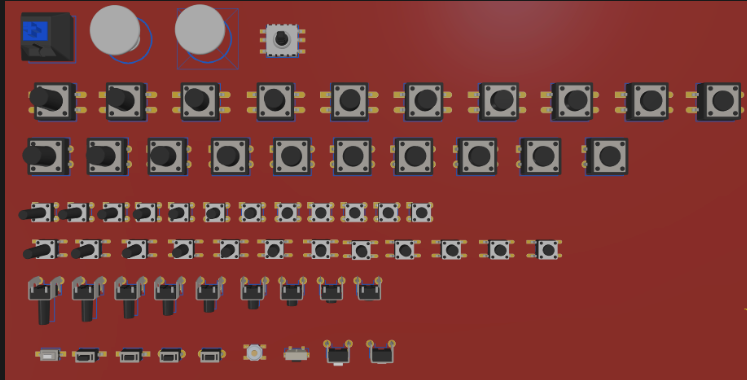

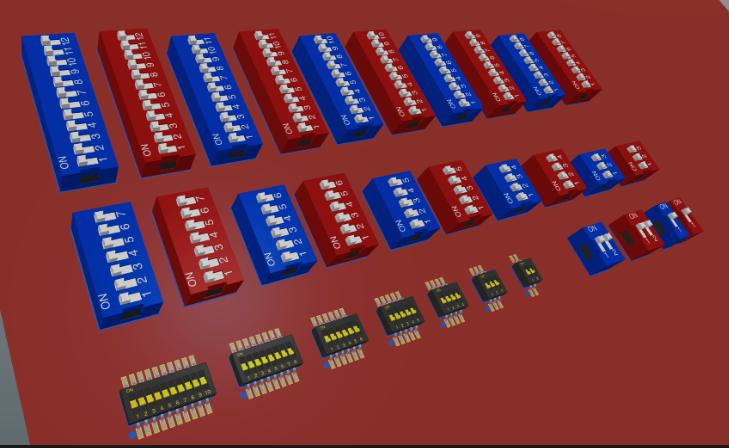
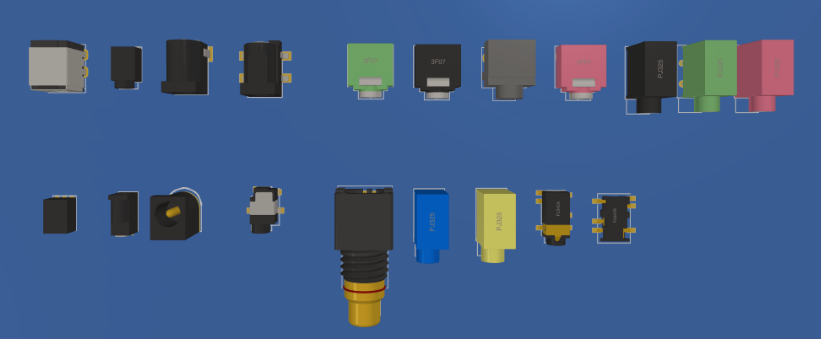
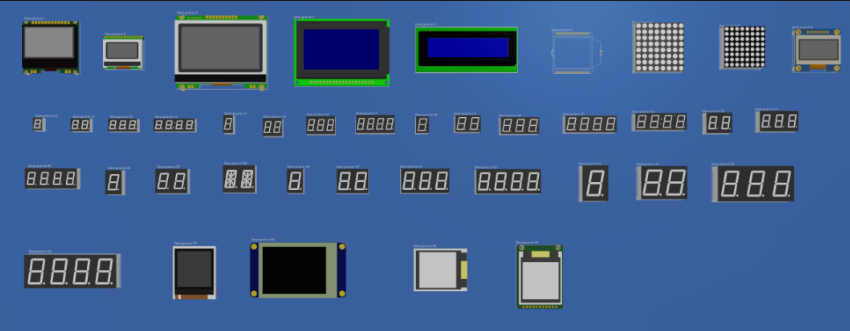
KF2EDGK-2.54接线端子

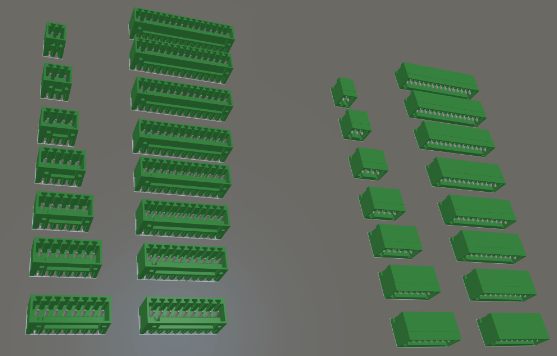
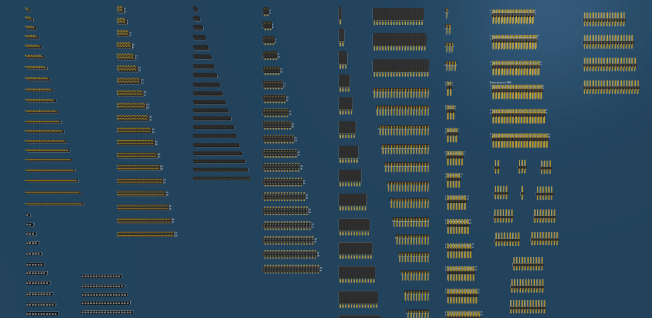
XH2.54mm座子插件贴片(带3D)

FPC座子0.5,1.0,1.25间距(带3D)


PH2.0座子插件贴片(带3D)

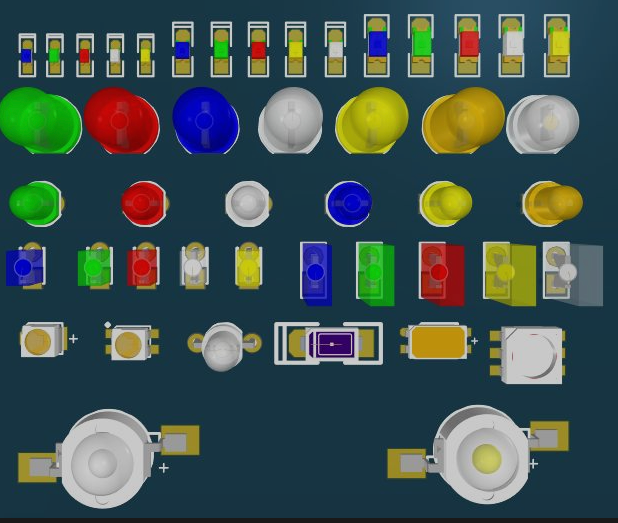
USB Type-A座子系列(带3D)
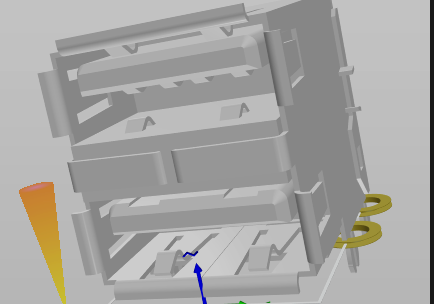
KF2EDGK系列5.08接线端子(带3D)
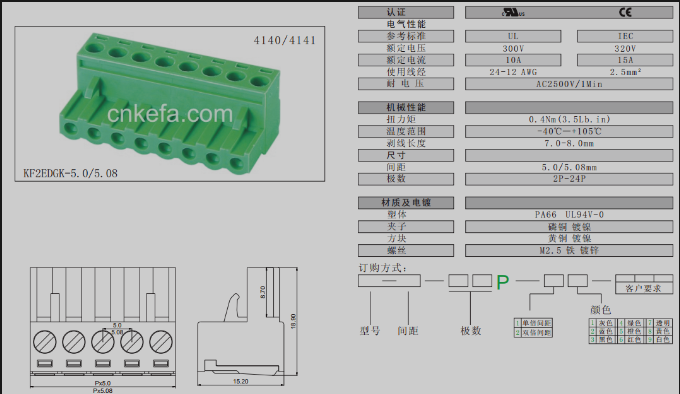

KF2EDGK系列3.81接线端子(带3D)
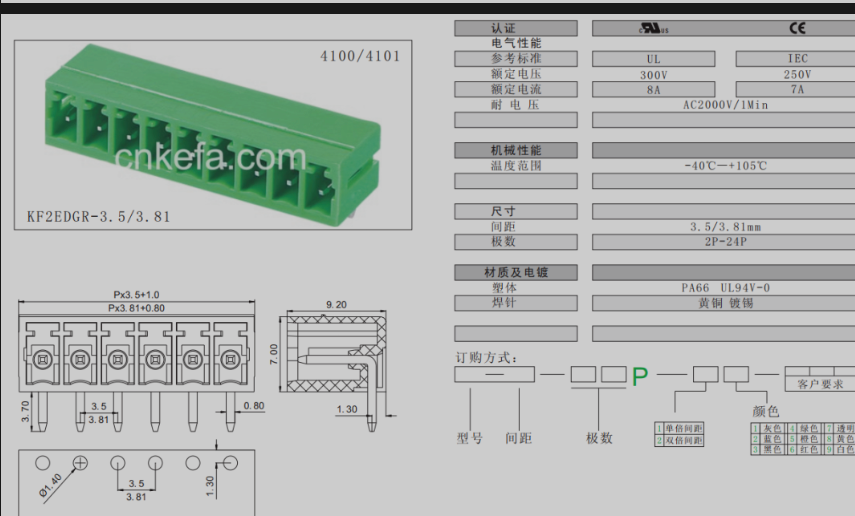
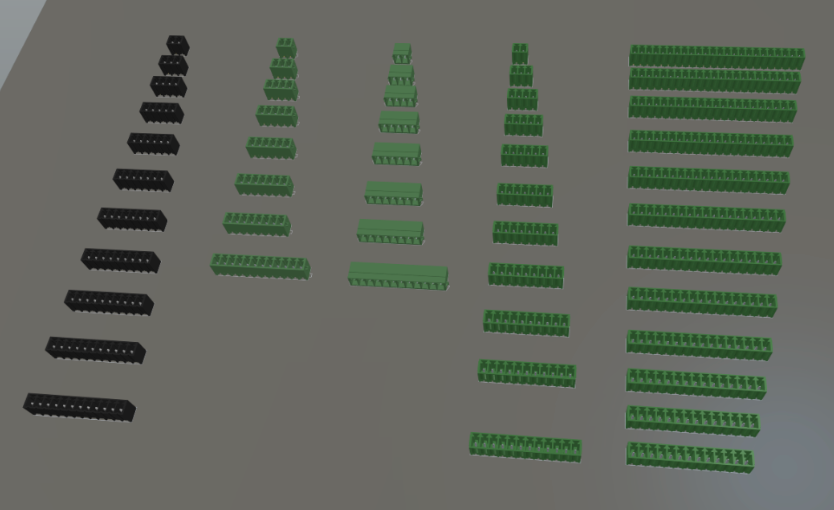
0打开软件
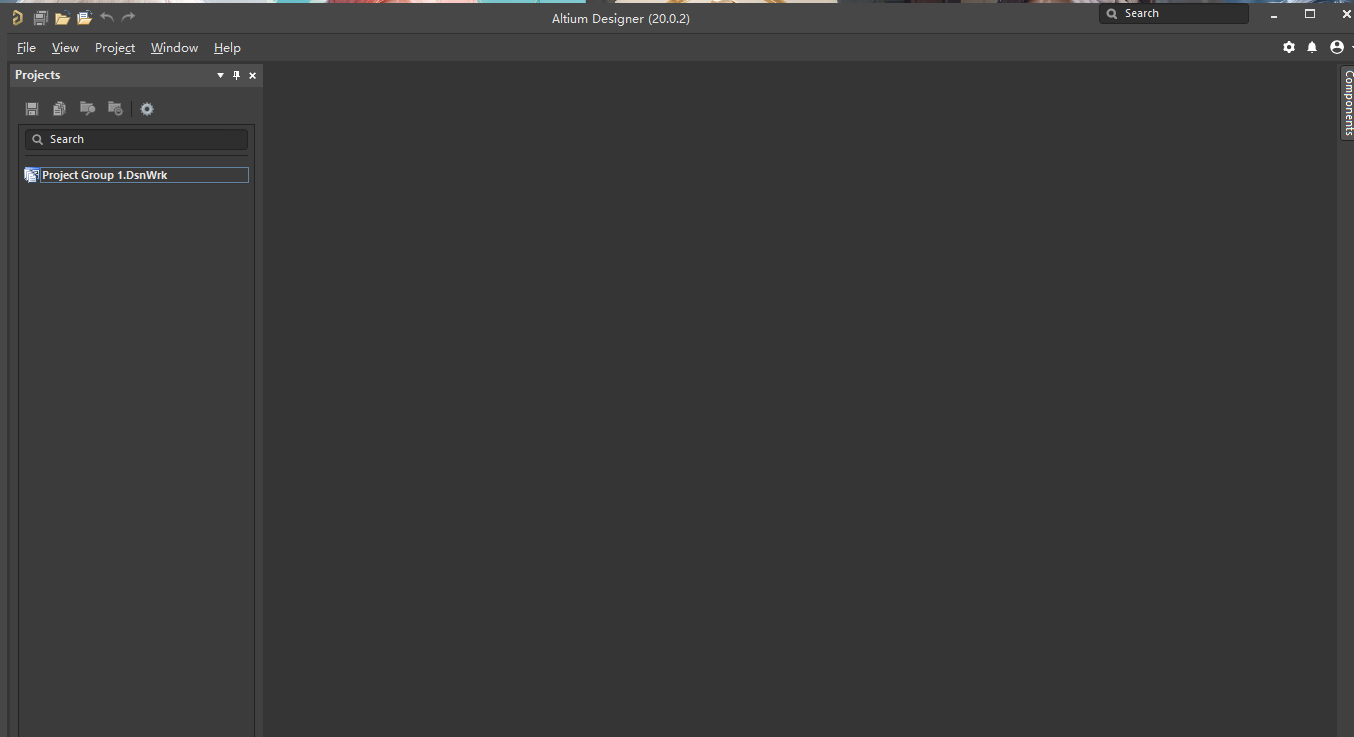
中文菜单
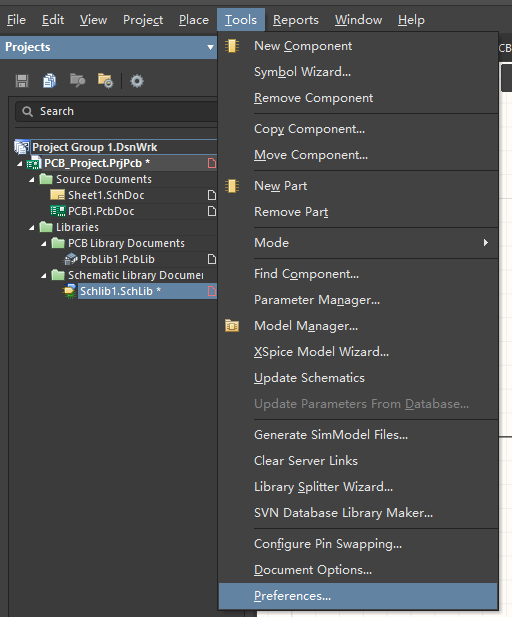
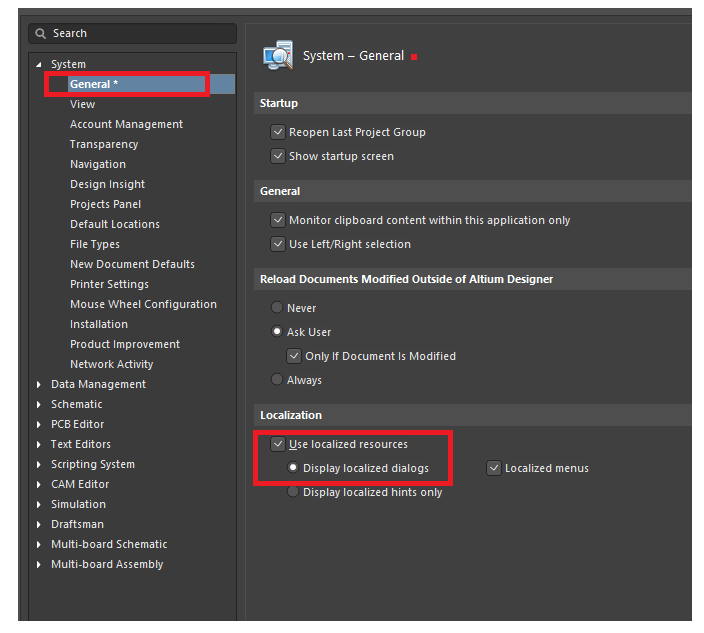
关闭Altium Designer重新打开即可显示中文菜单,如下图所示


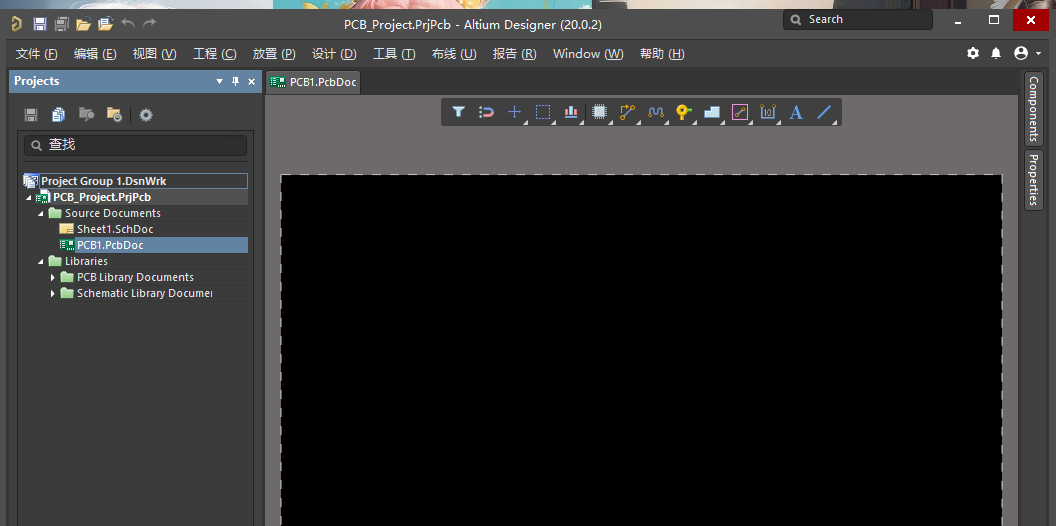
1.在菜单栏选择File → New → Project → PCB Project 。
2.Projects面板出现。
3.重新命名项目文件。
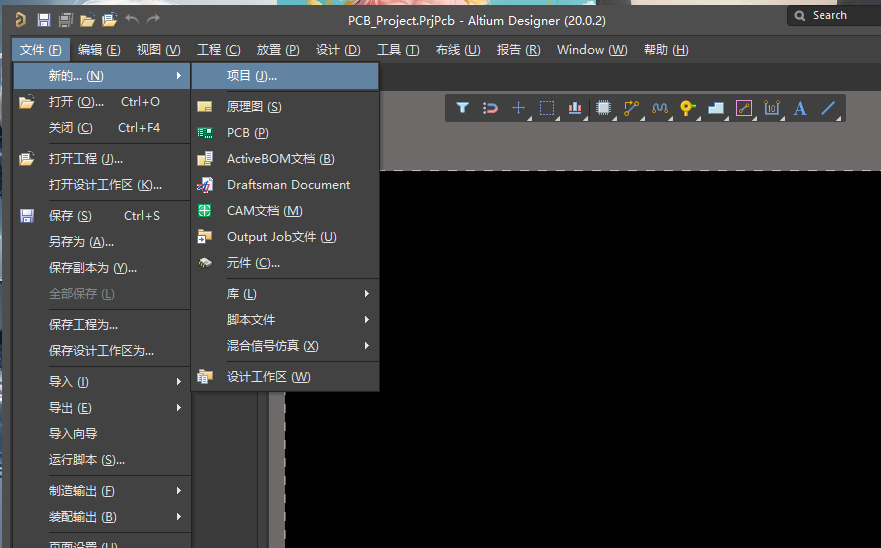
保存
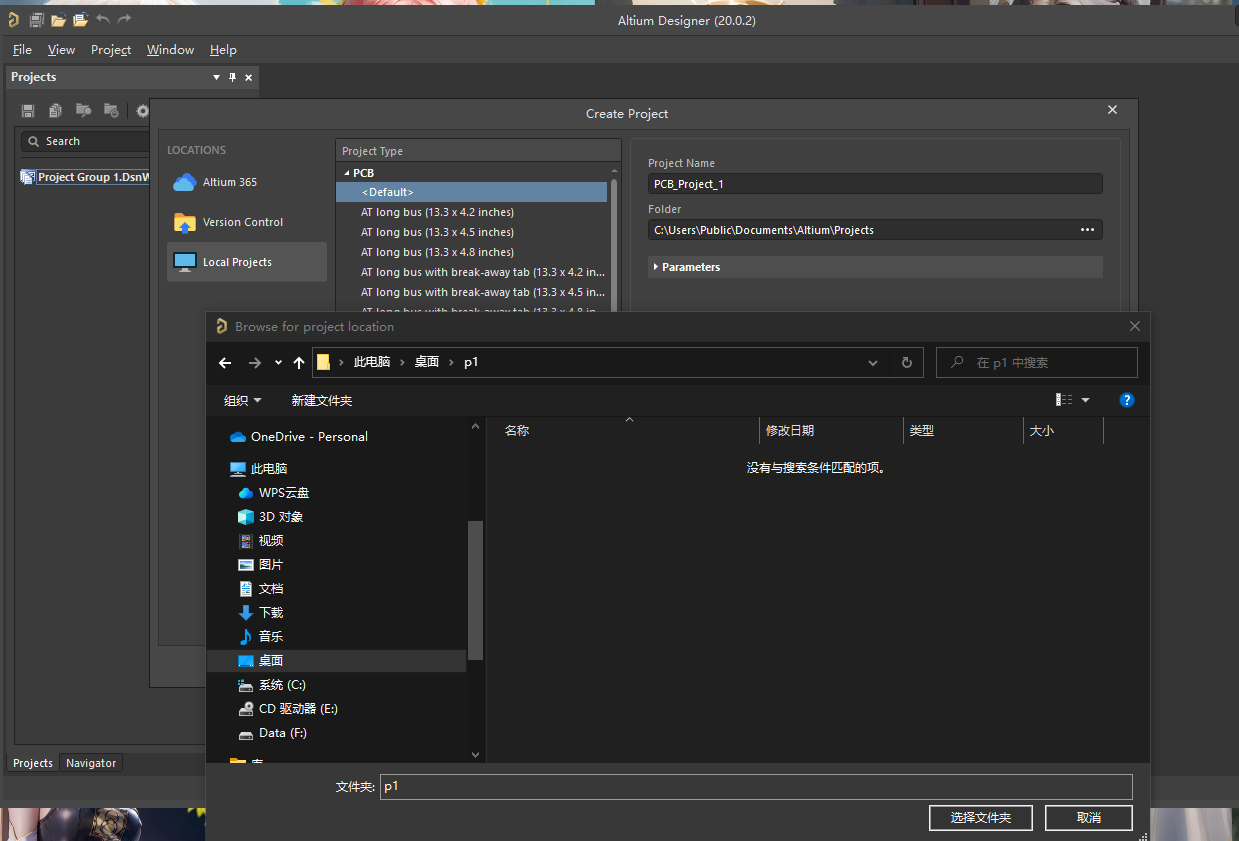
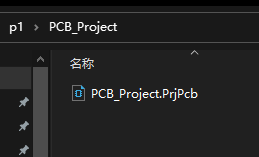
2.分别新建 Schematic、PCB、Schematic Library、PCB Library,并依次保存文件(本次实验主要用到的是 Schematic和PCB Library)
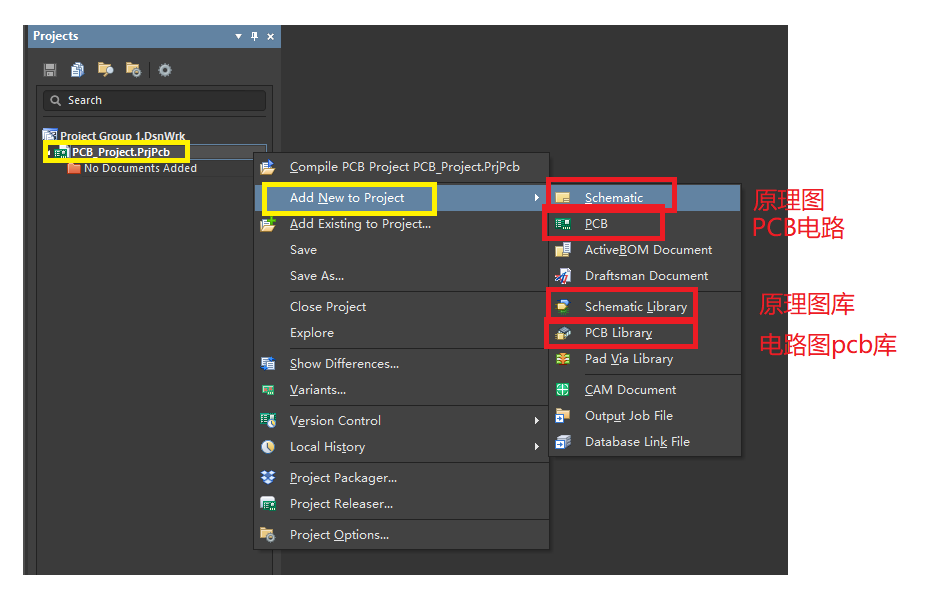
新建过程中自动跳转页面切换回目录
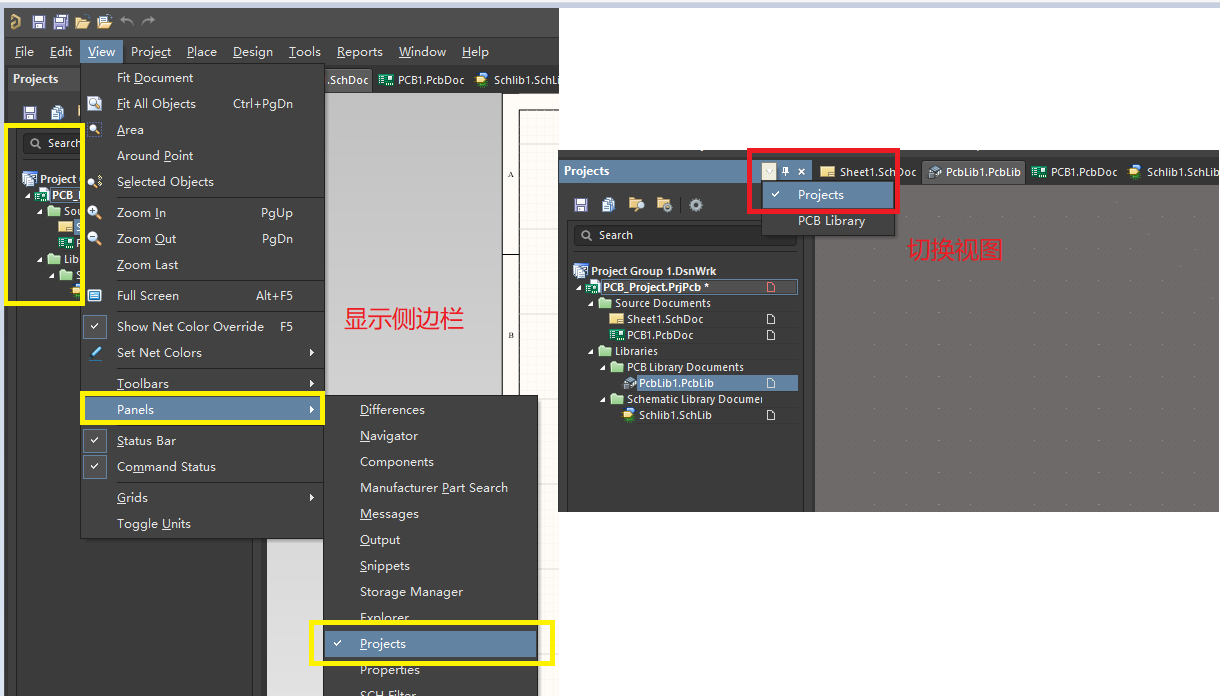
2、绘制原理图库
2.1 手动绘制
1.点击Libraries中Schematic Library Documents文件夹下 XXX.SchLib文件
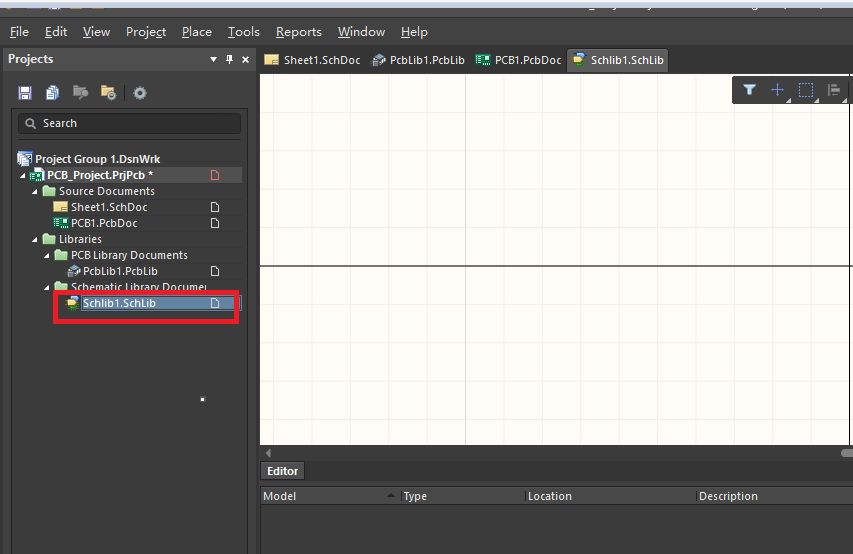
2.绘制 STM32F103XXX 图库
放置一个矩形
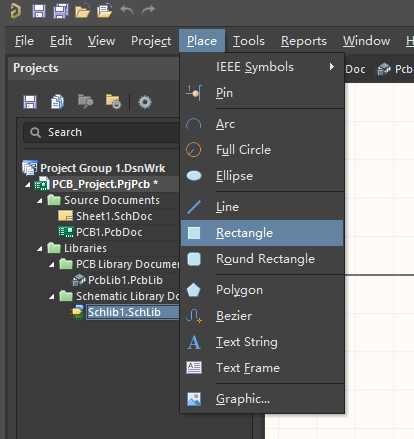
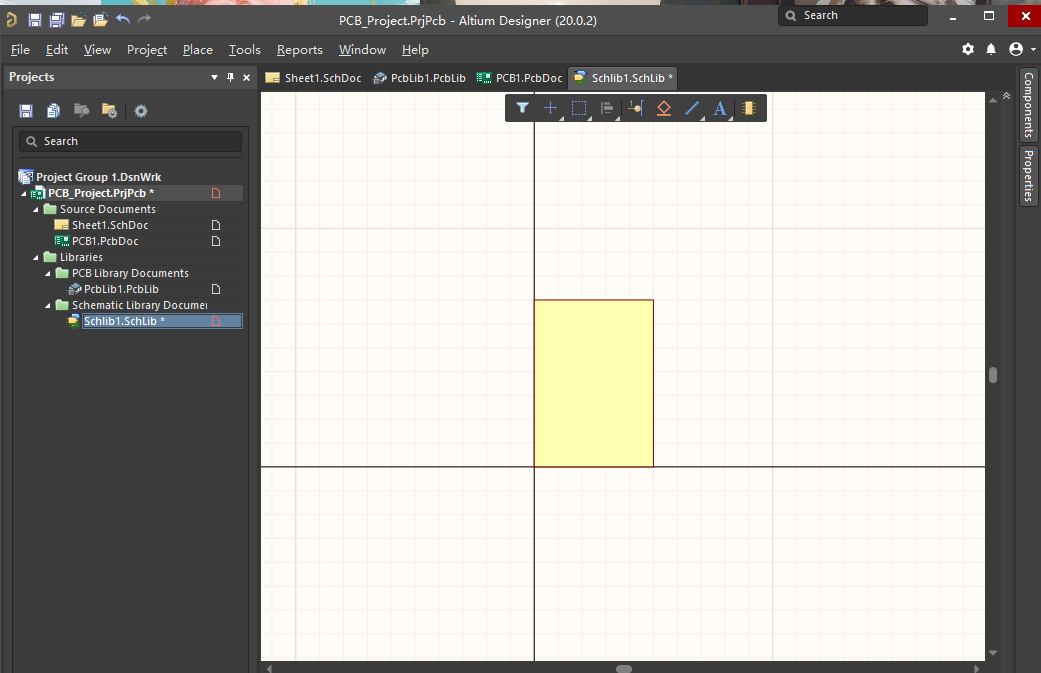
②放置管脚,并设置 Designator 和 Name

空格反转位置
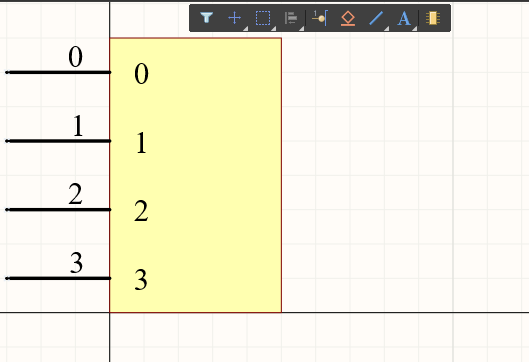
改名字
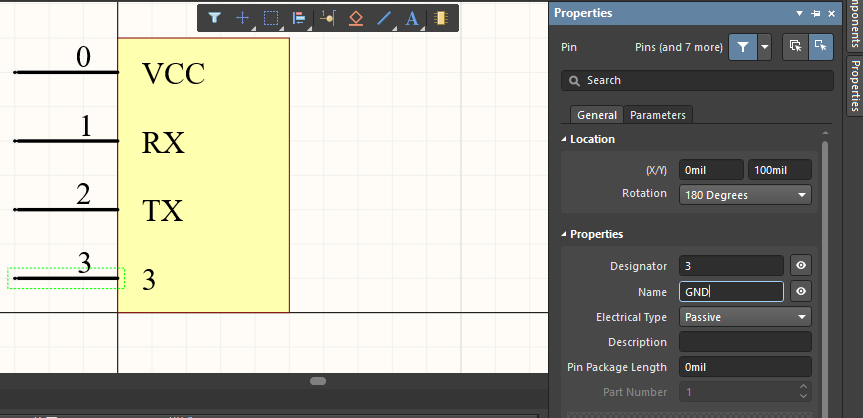
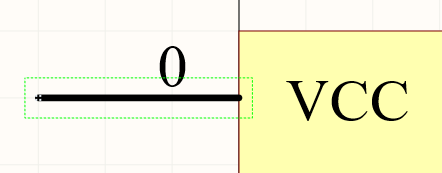
2.2 从现有库直接的复制
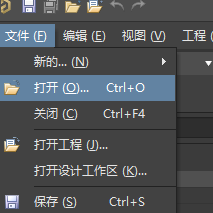
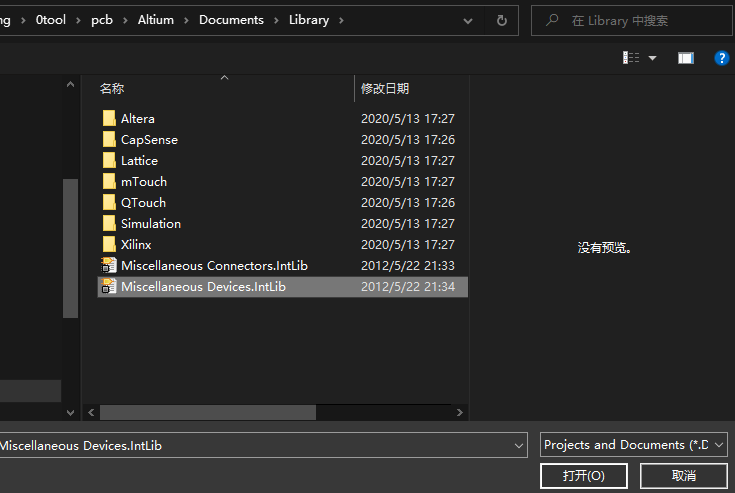
F:\dongdong\0tool\pcb\Altium\Documents\Library
弹出选择是否解压库 选择是
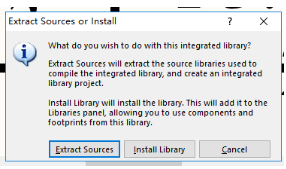
找到要复制的原件 然后选择编辑
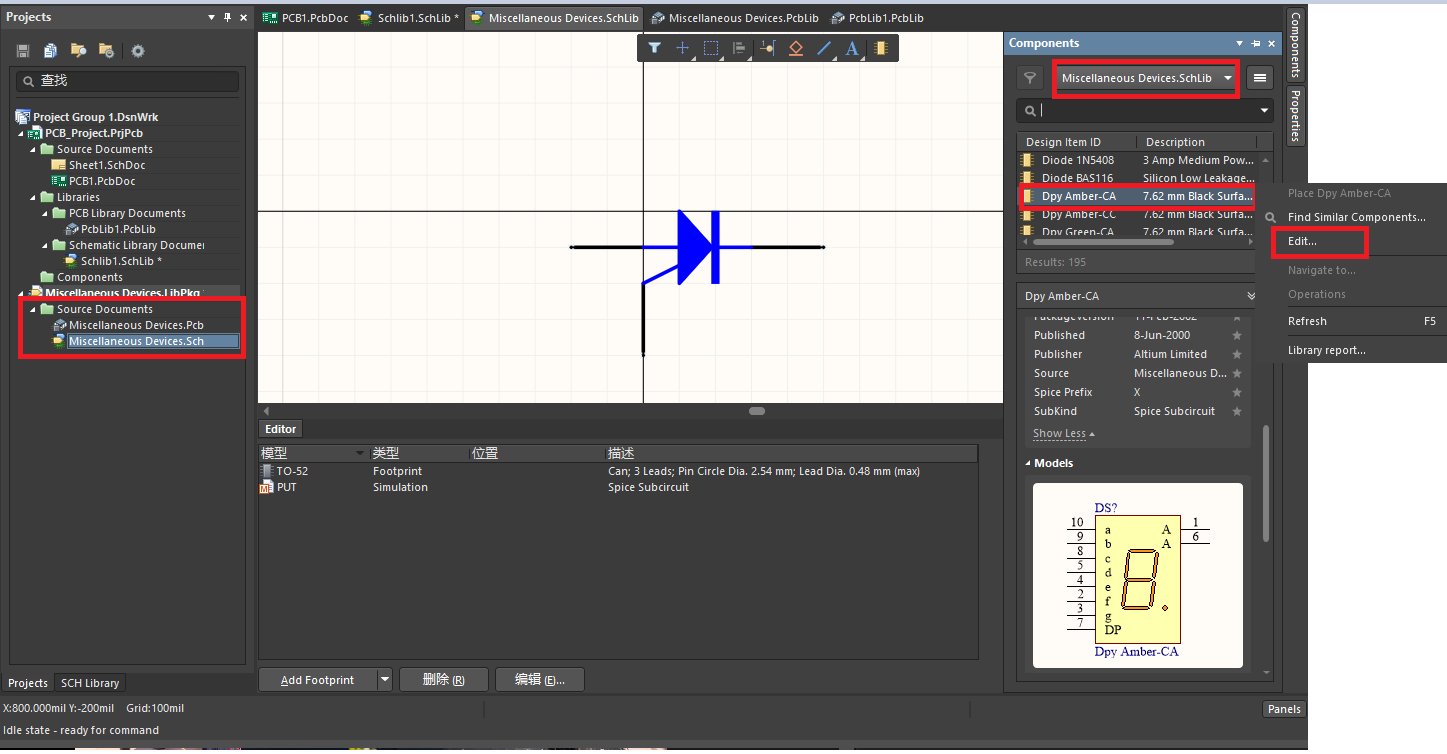
整体复制 粘贴到自己工程 然后修改

3创建器件PCB
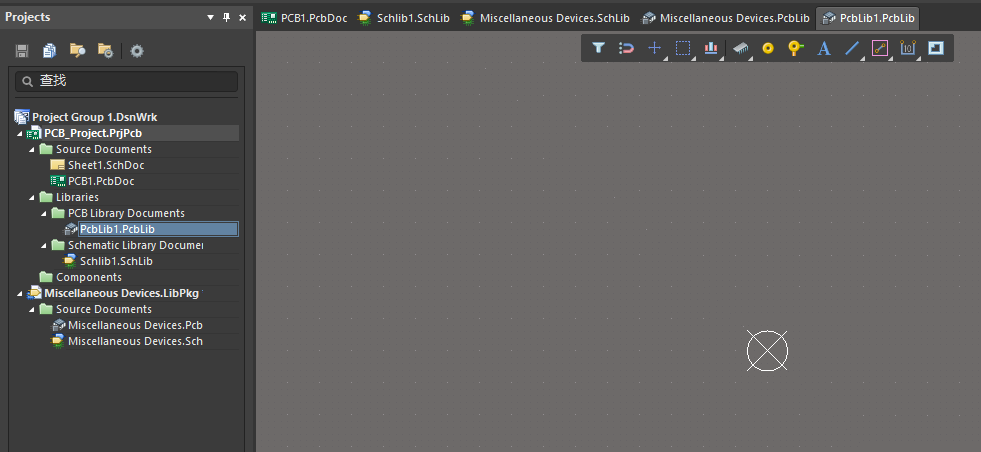
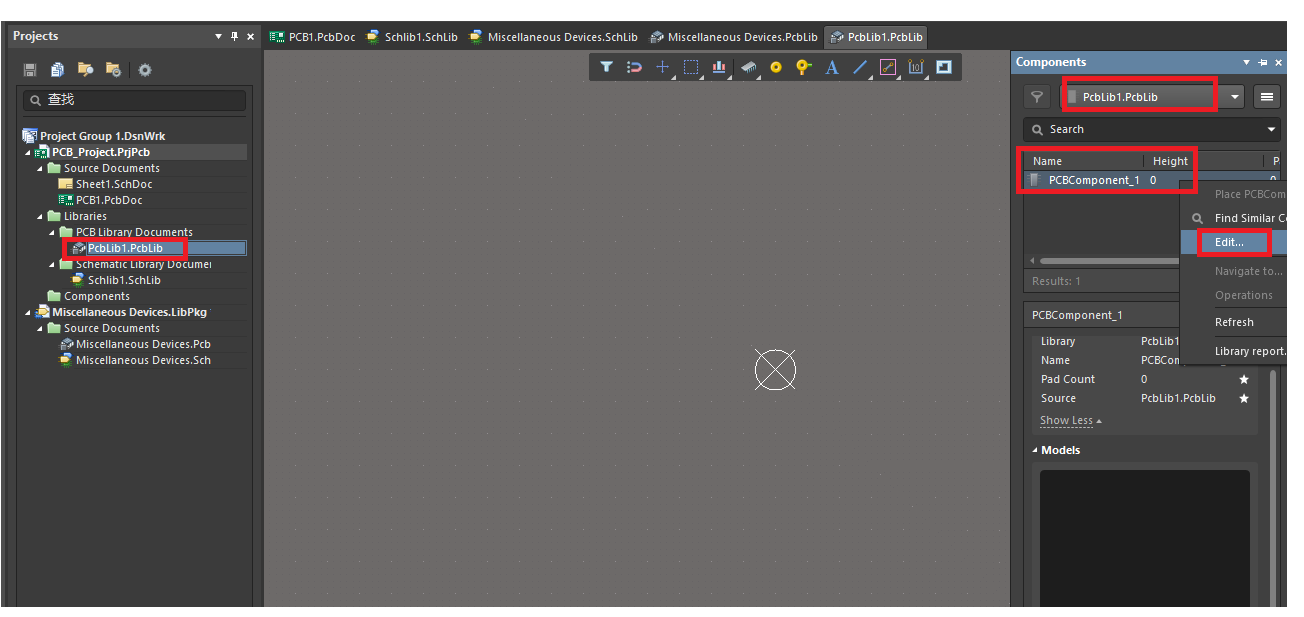
改名字
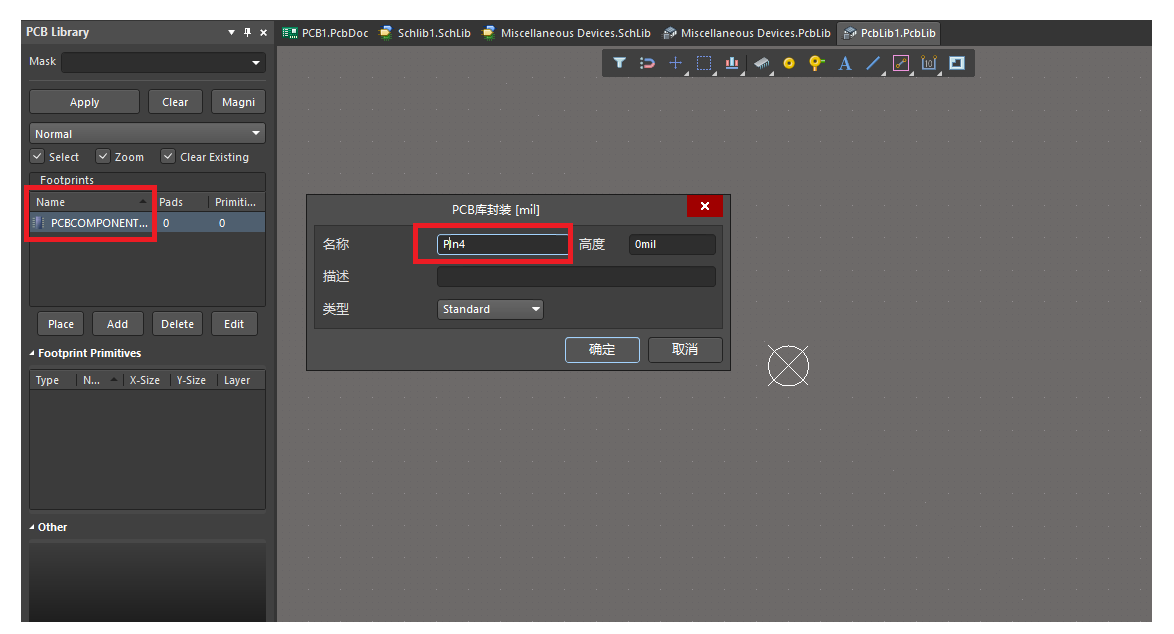
切换单位到毫米
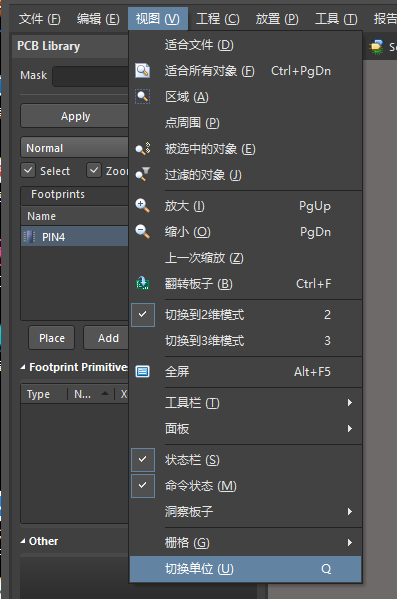
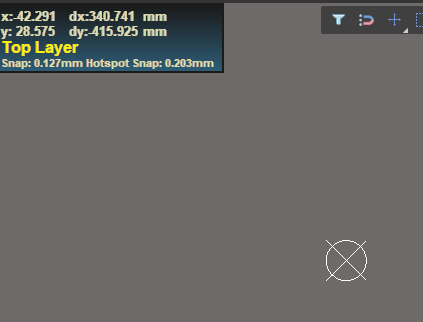
3-0 调用元器件库
默认自带的间距不对 不能用
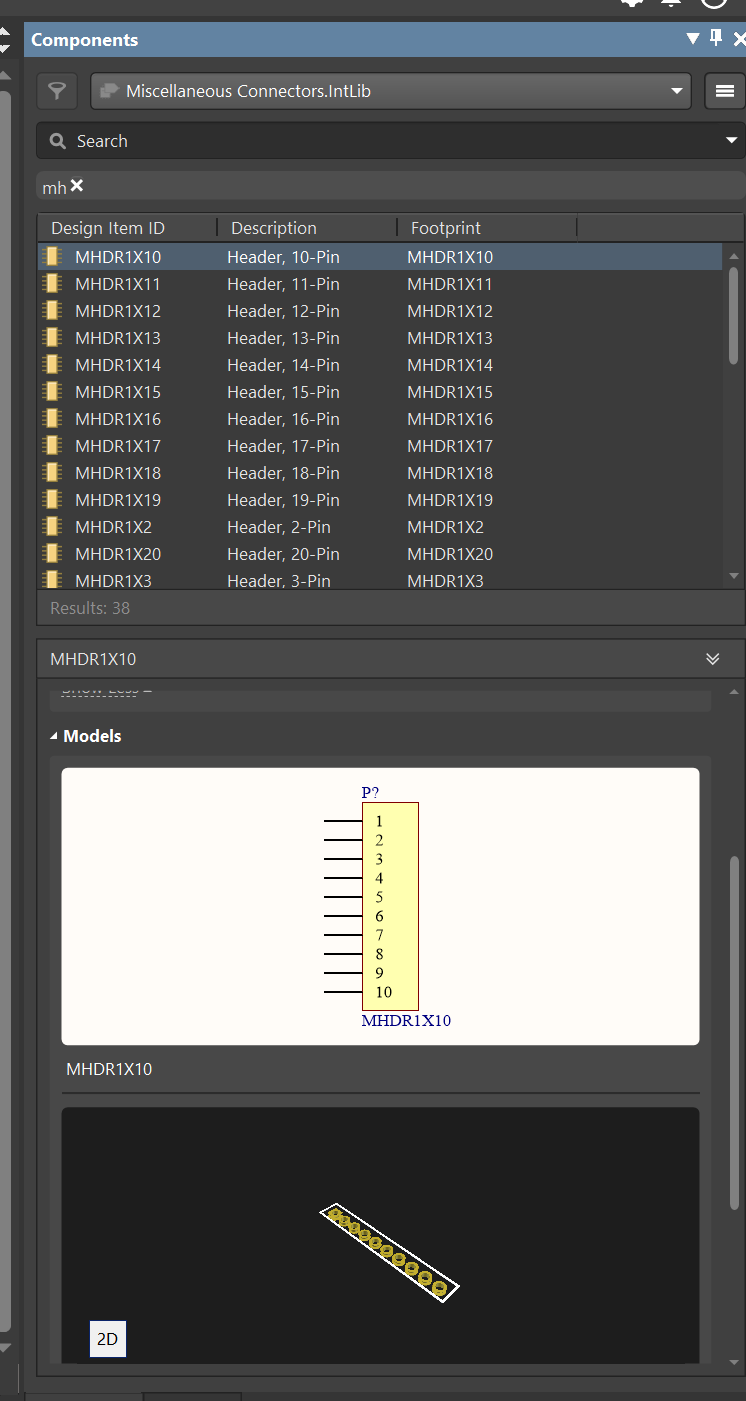
自己下载的库
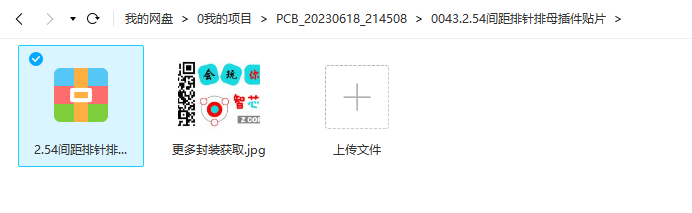
3- 1 手动画
划线
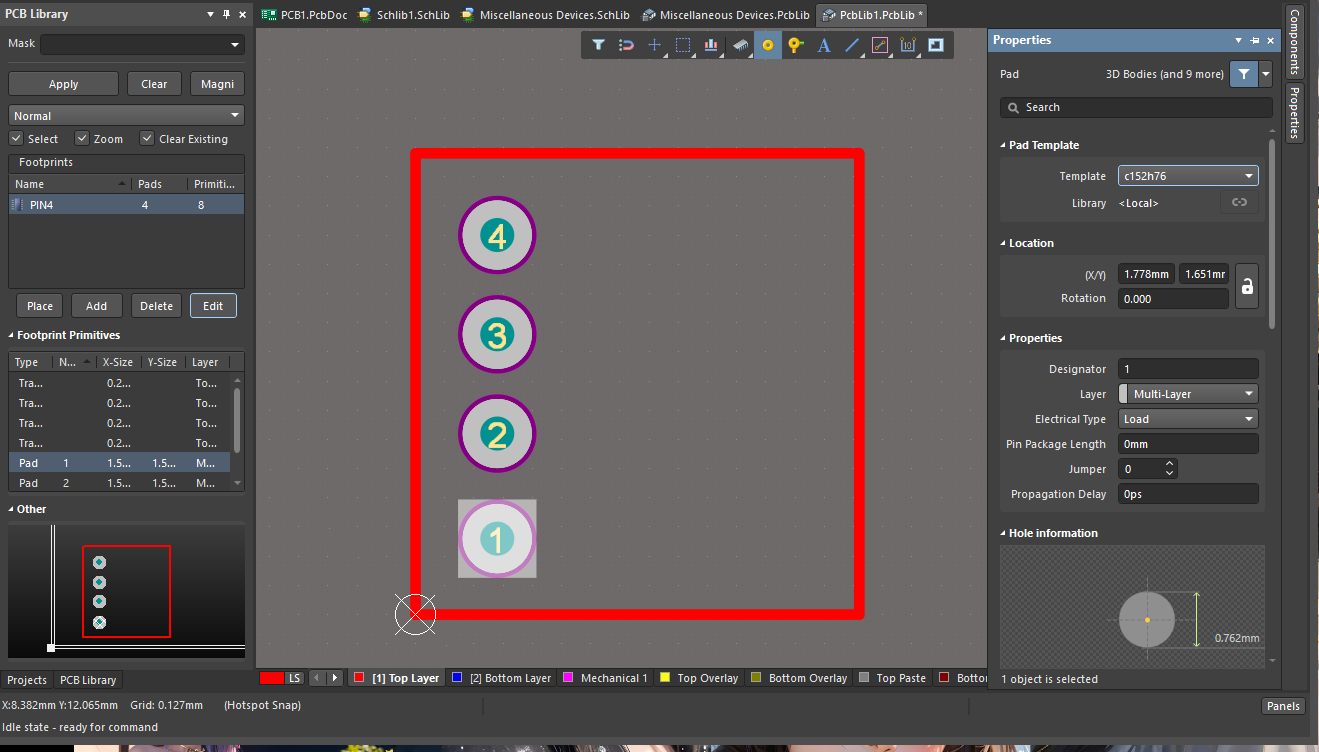
放焊盘 排针一般直径0.64mm 排针间距 2.54mm 高度11mm
焊接洞 洞直径1mm 总体直径1.5-1.85mm(可以更大)
6.1 排针
常见的 2.54mm 排针尺寸如下:
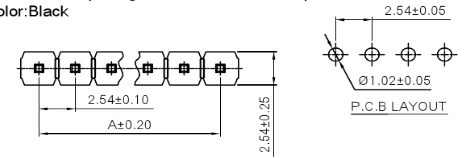
通常,最大通流能力为 3A。
6.2 排母
常见的 2.54mm 排母尺寸如下:
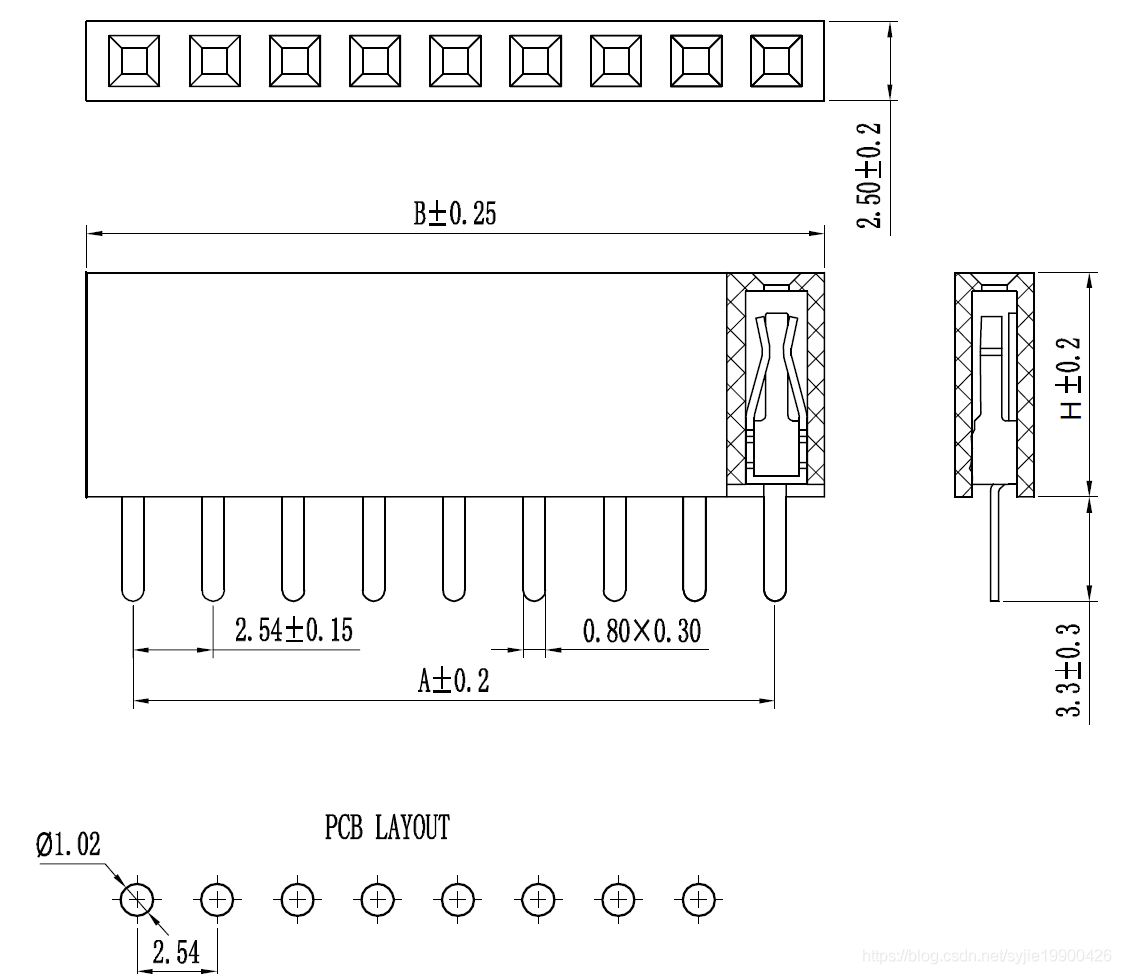
H = 8.5 ± 0.15 mm
通常,其最大通流能力为 3A。
排针和排母的镀金厚度一般为 1U(inch,1 inch=25.4mm),即 25.4 umm 。
有些会标识为 Gold Flash,其厚度范围为:1 < Gold Flash < 3U。
其他参考


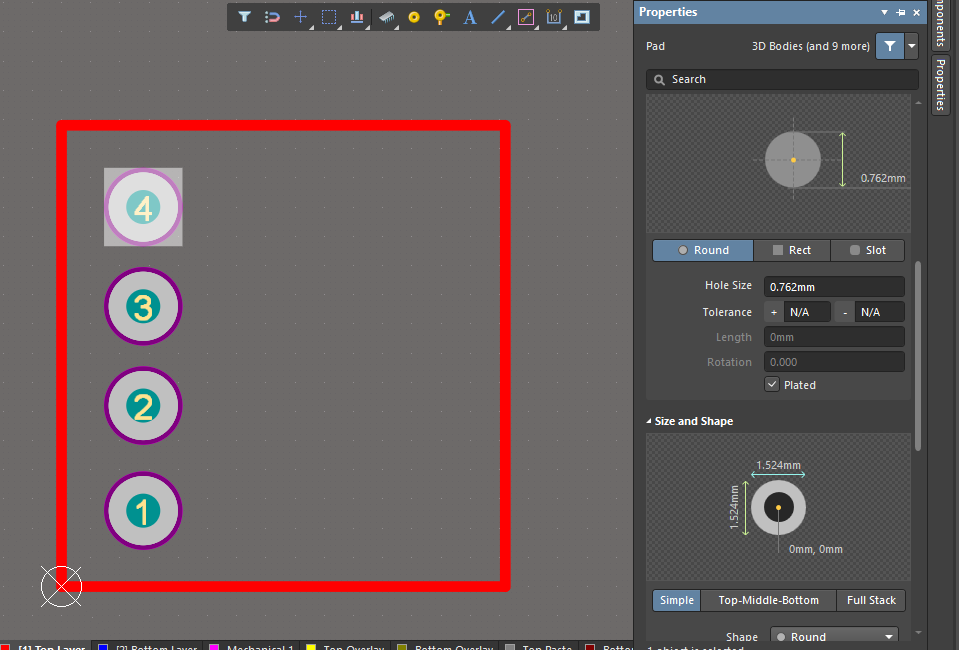
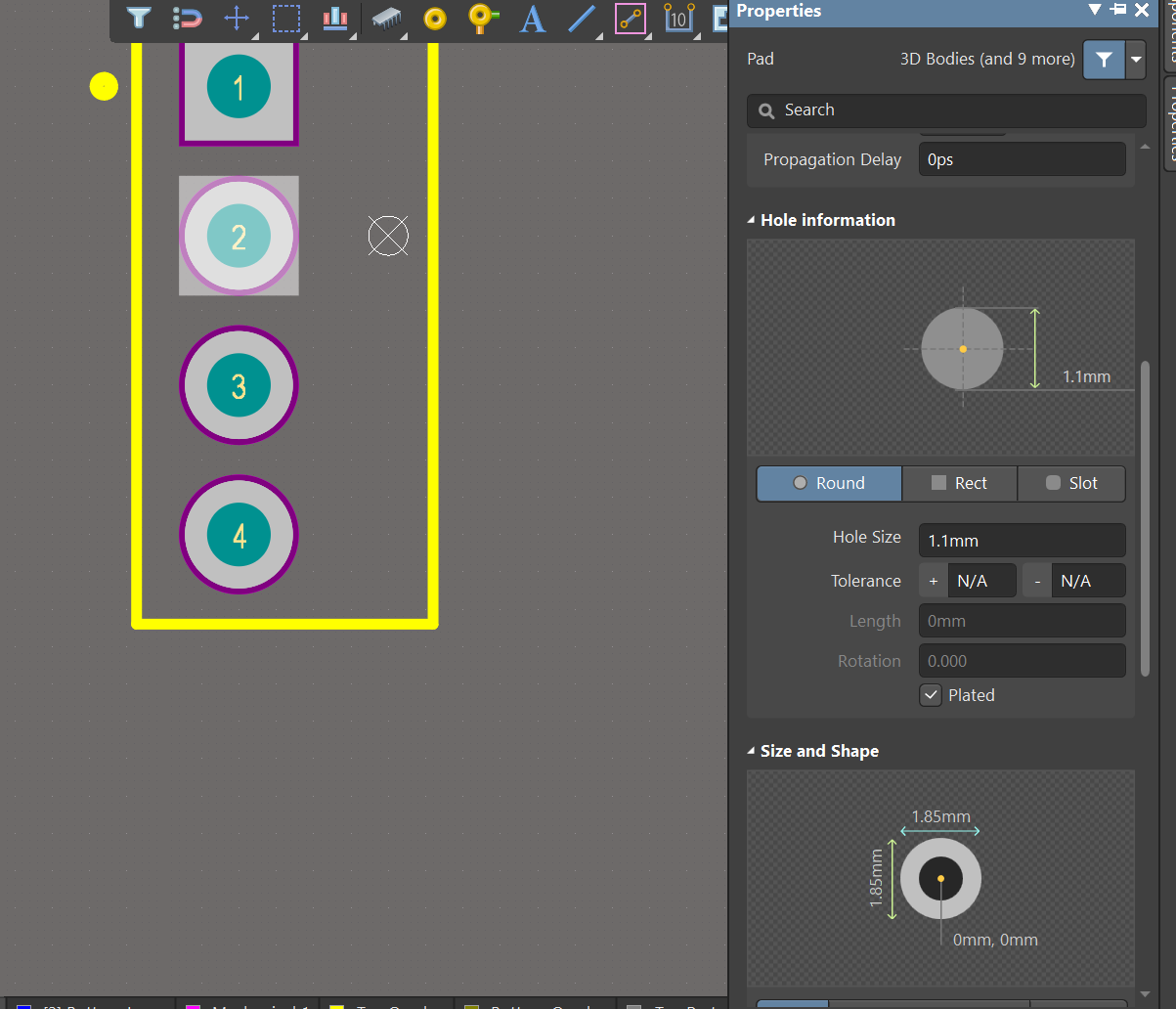
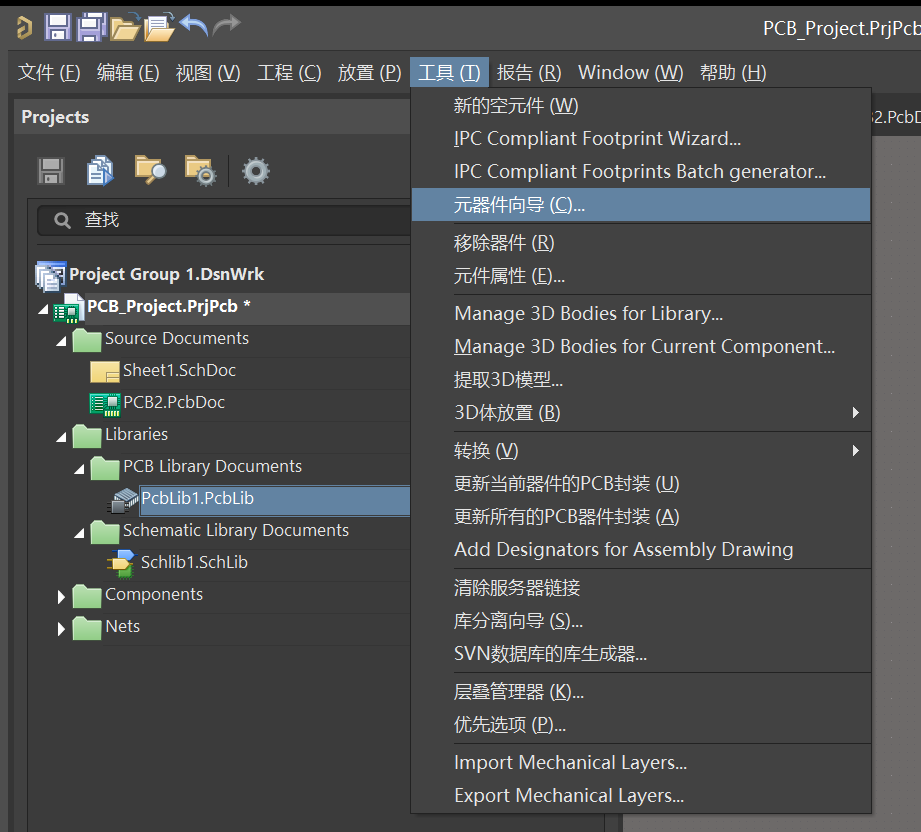
切换单位到毫米
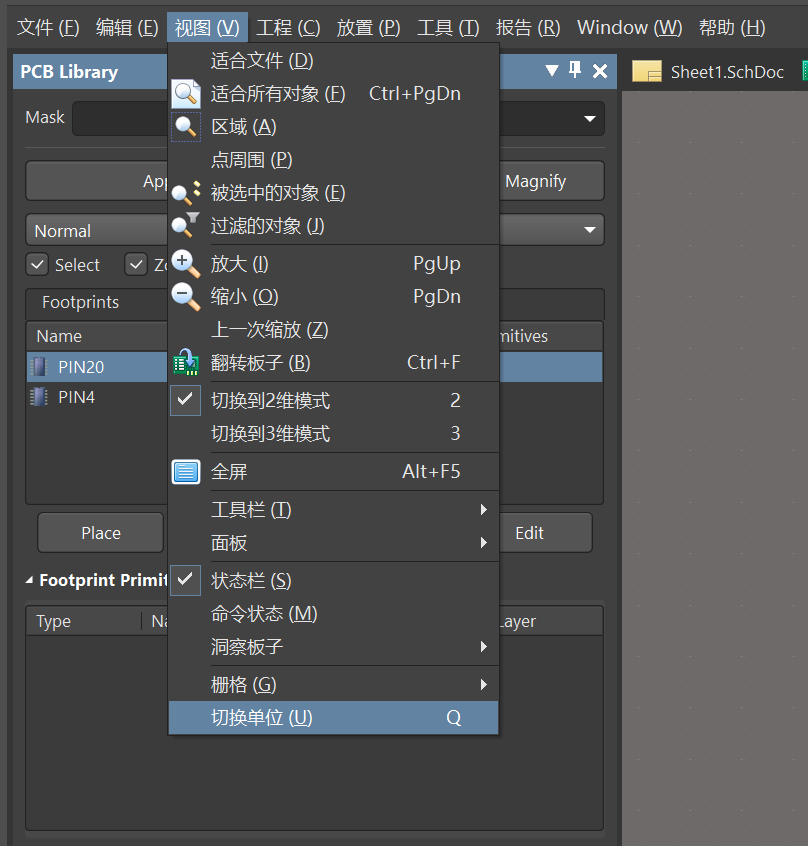
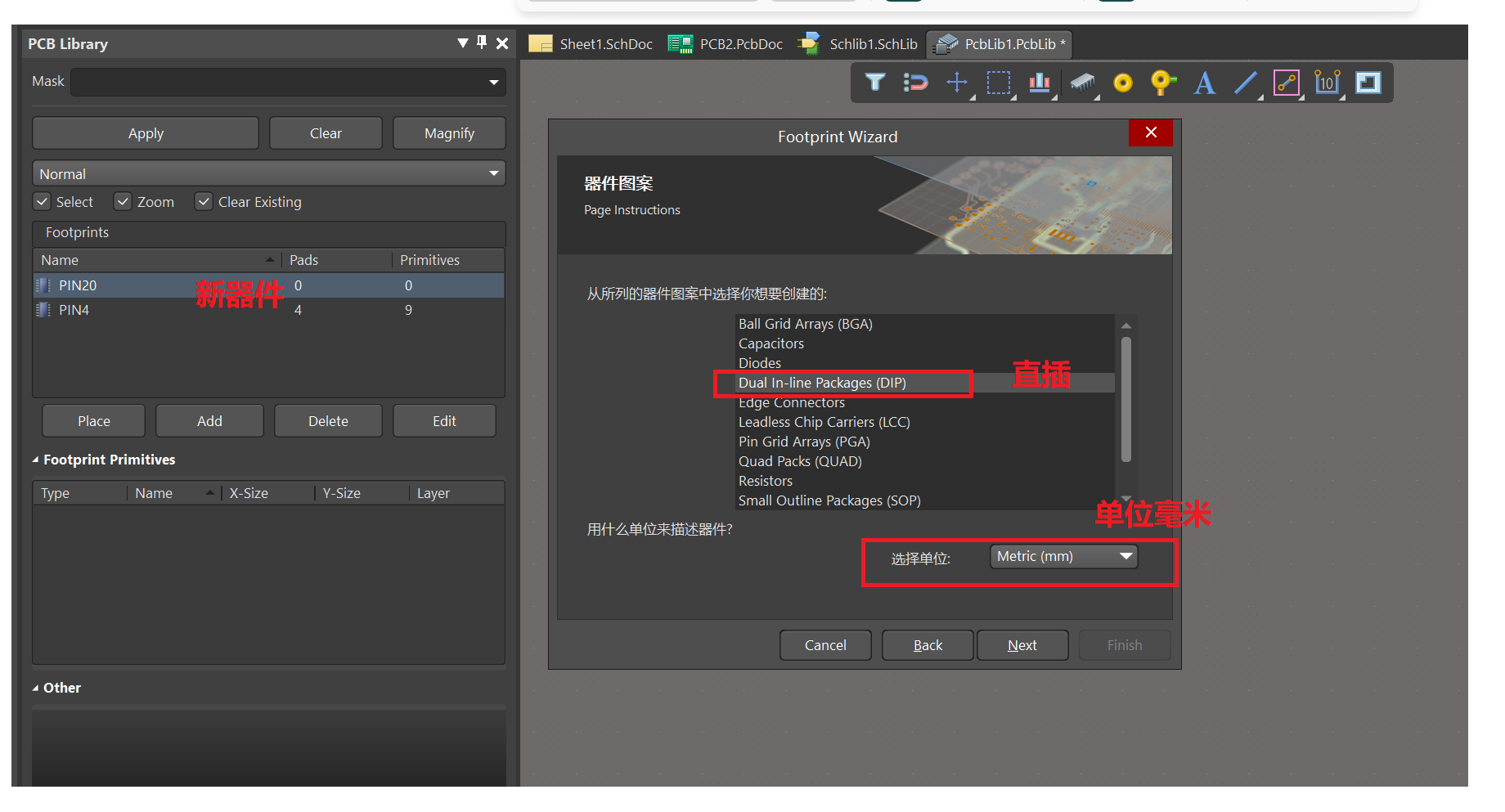
设置孔洞
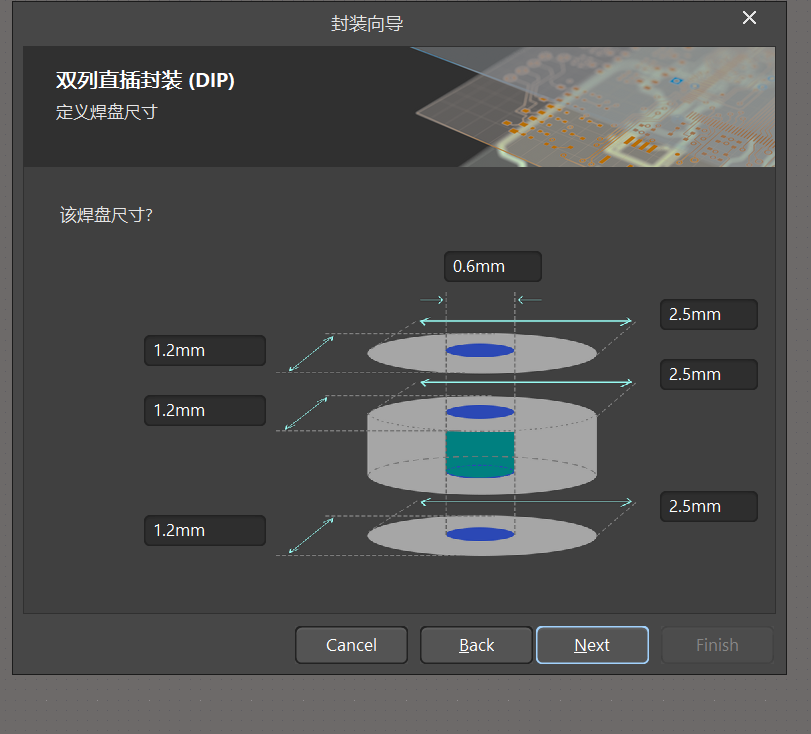
设置间距
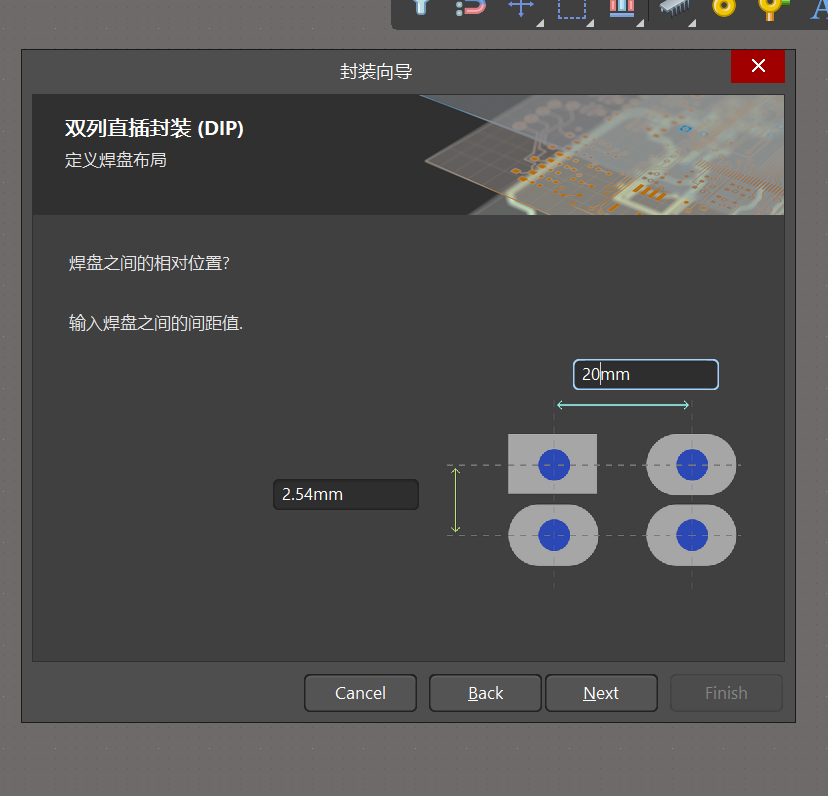
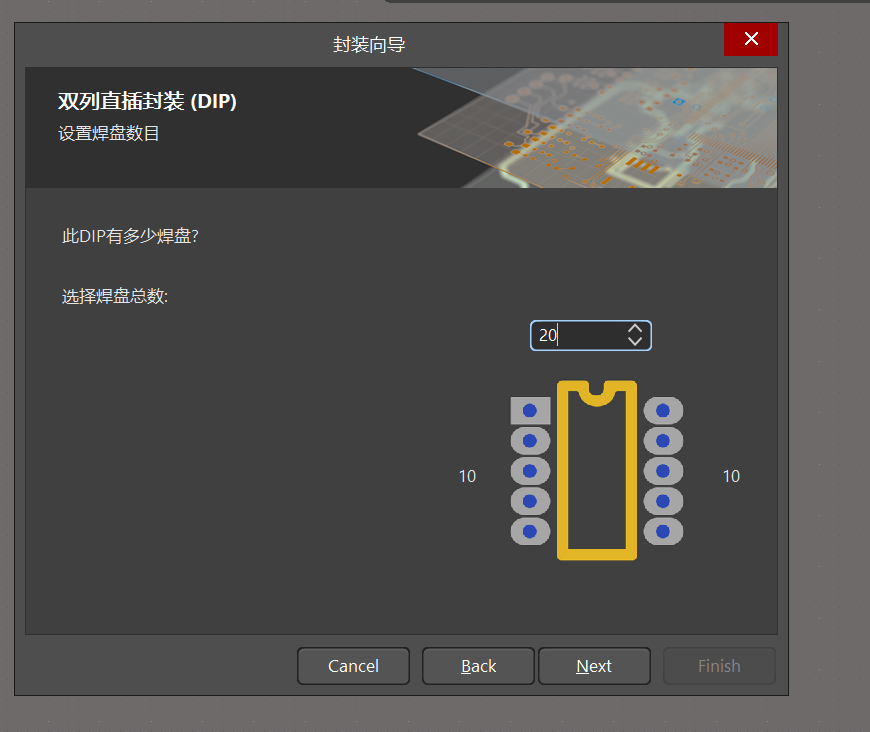
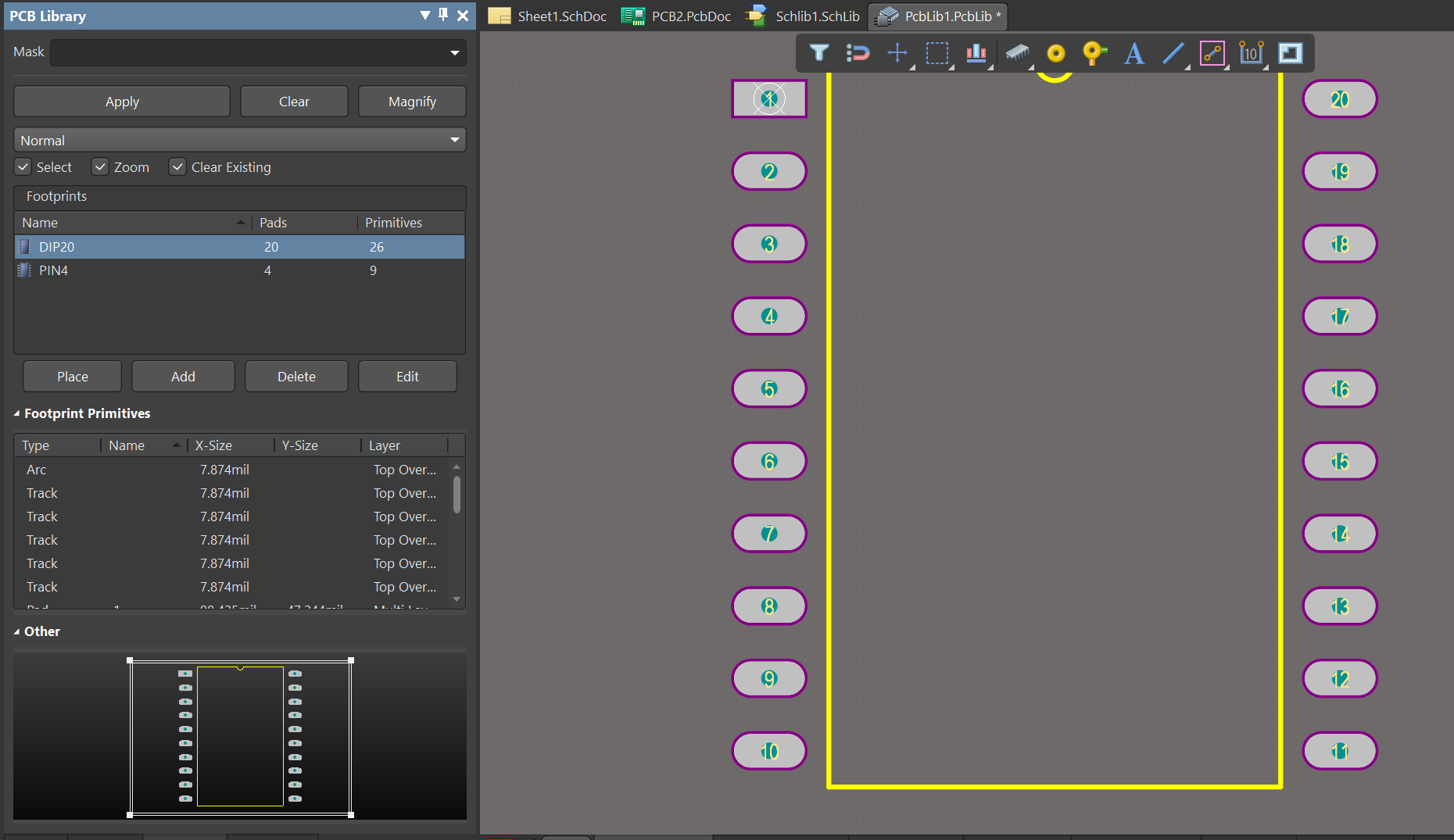
3-3 从库中拷贝
自己下载的库 排针
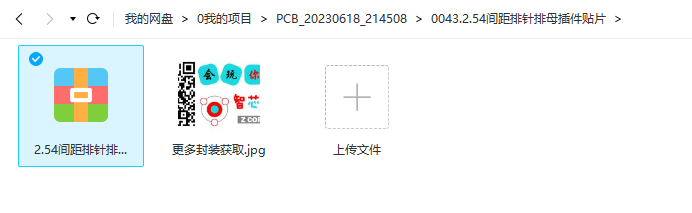
其他自带的封装库
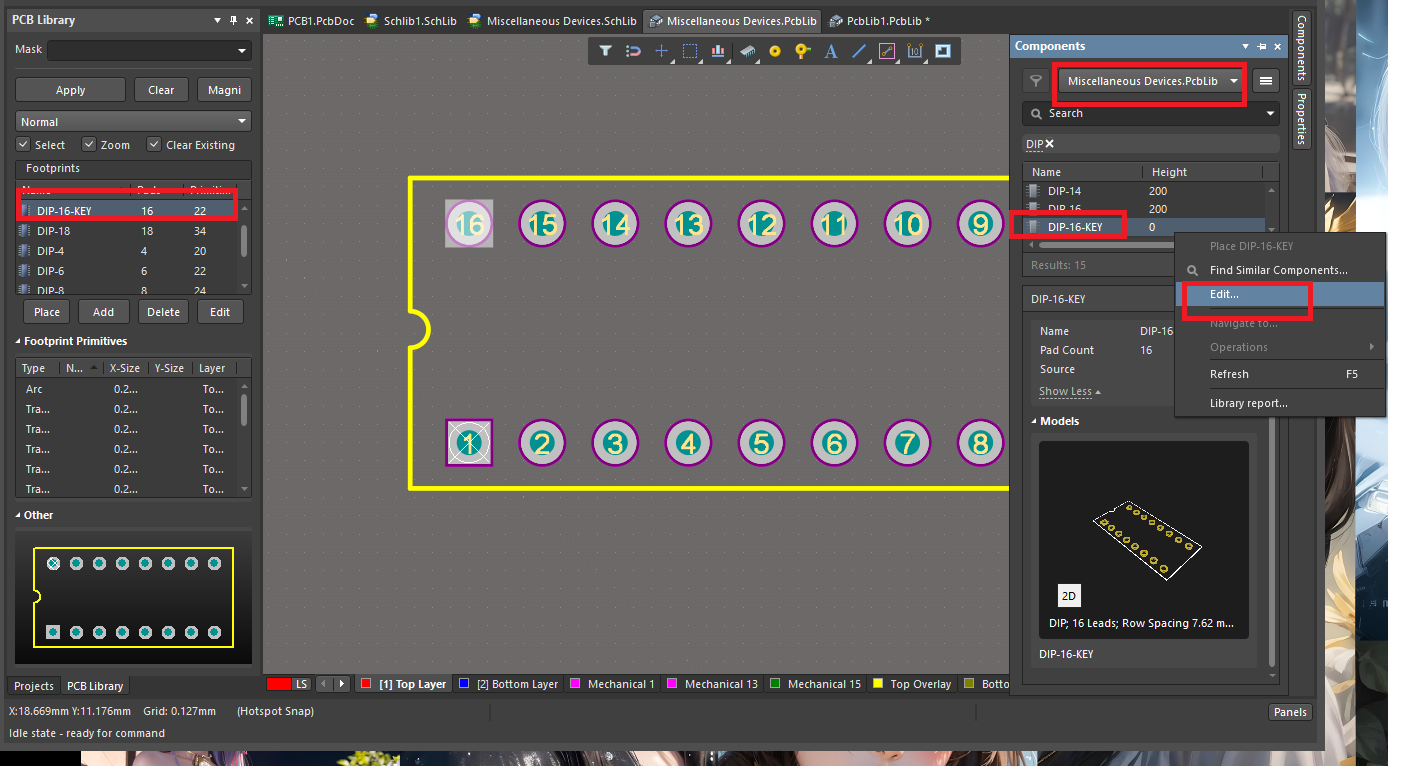
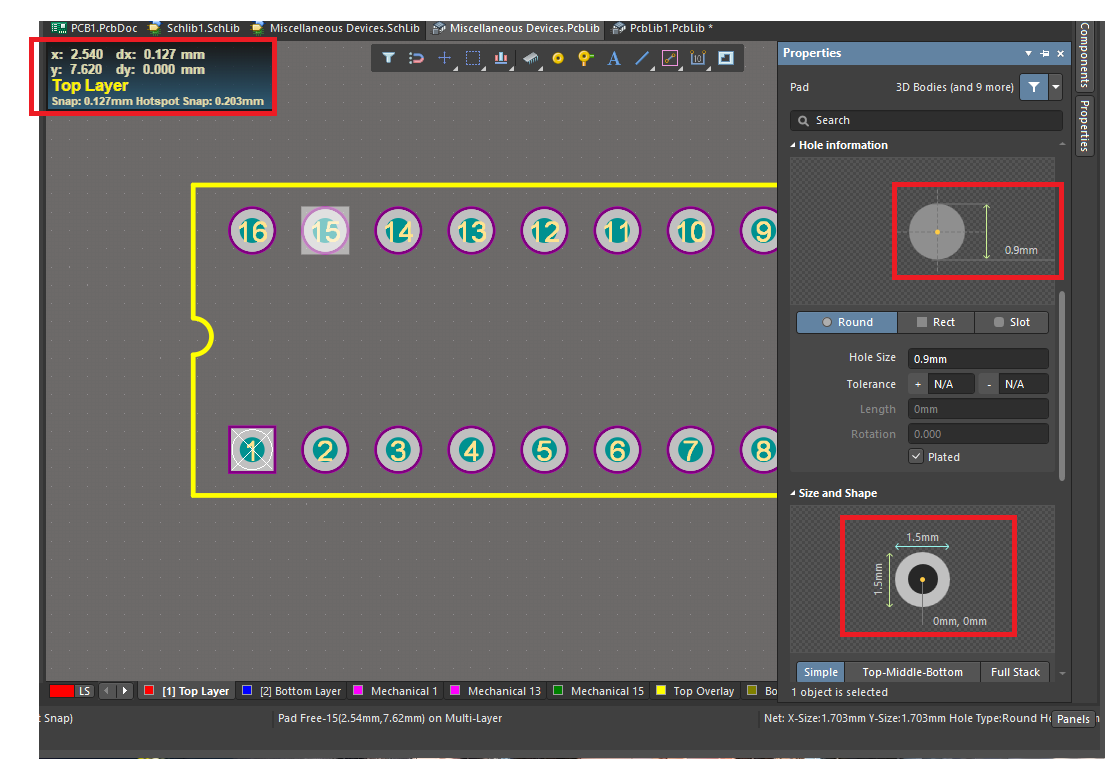
拷贝
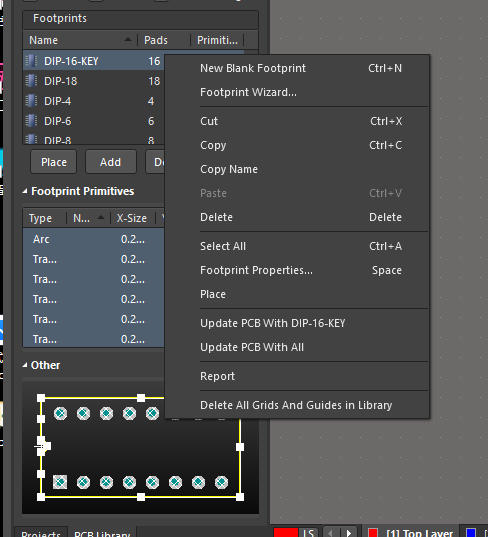
粘贴

在粘贴的新器件上直接修改
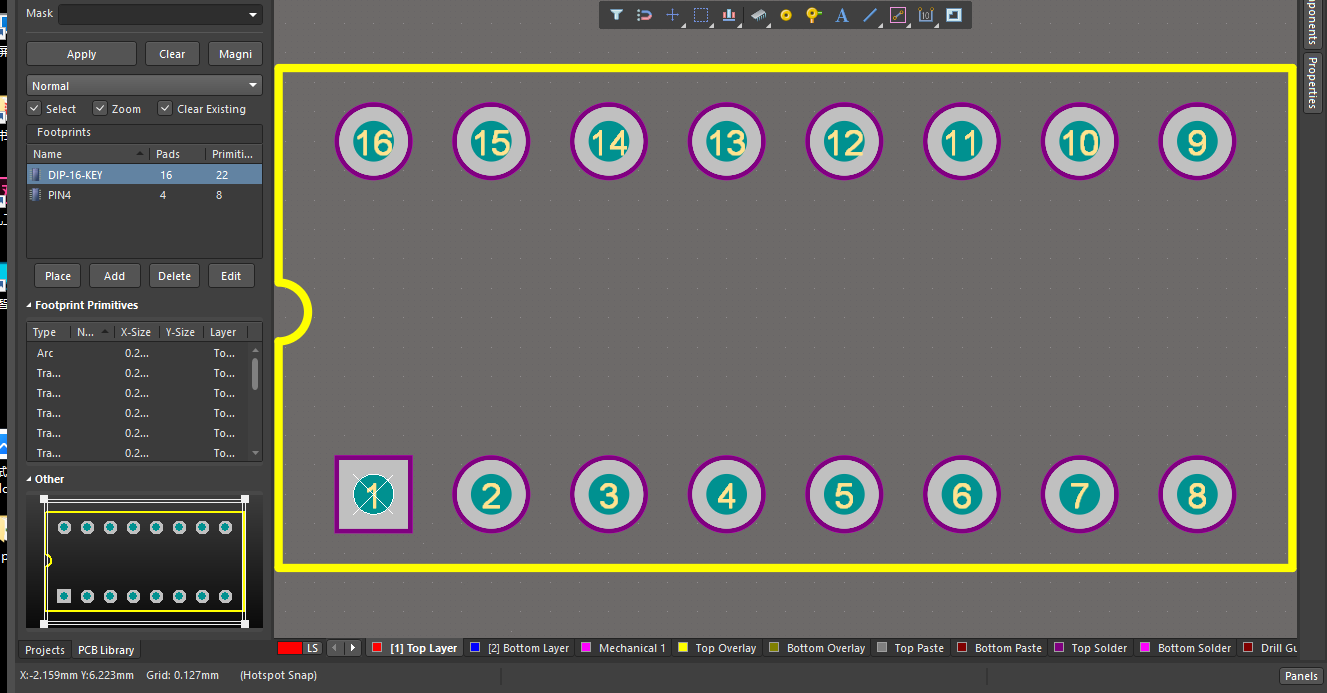
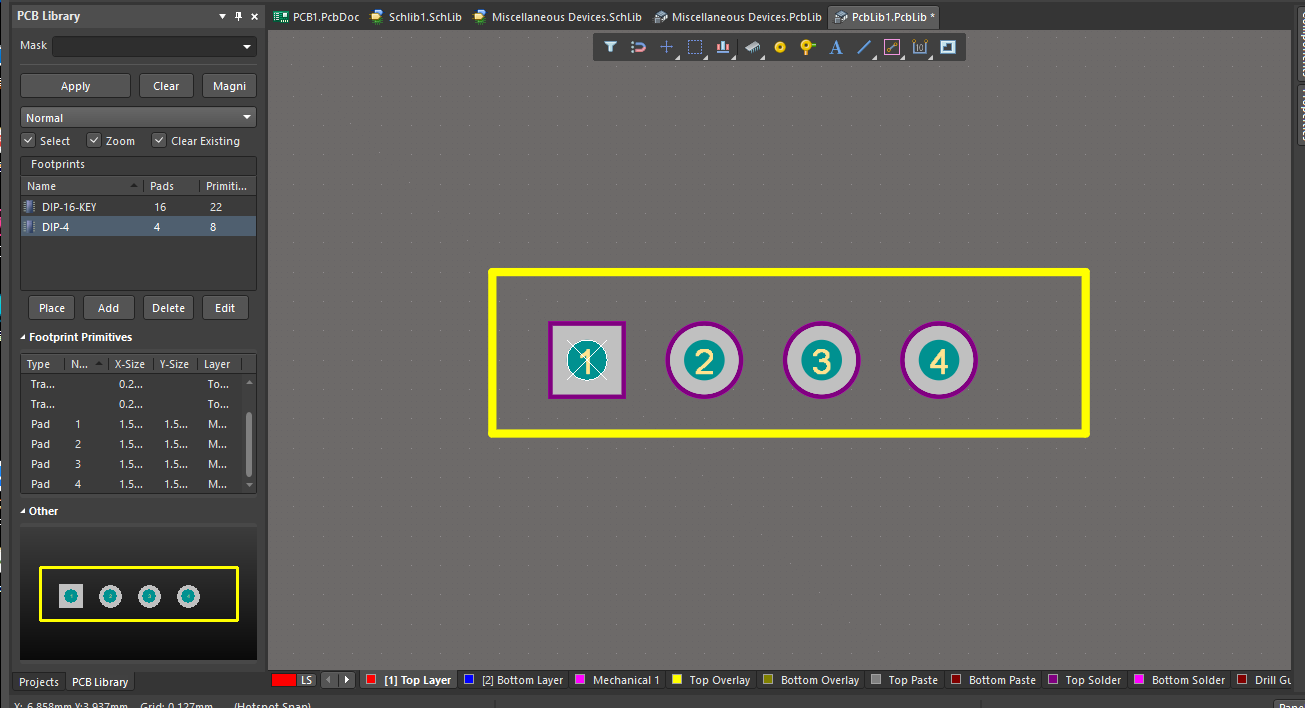
4 原理图和PCB联合
回到原理图器件封装图
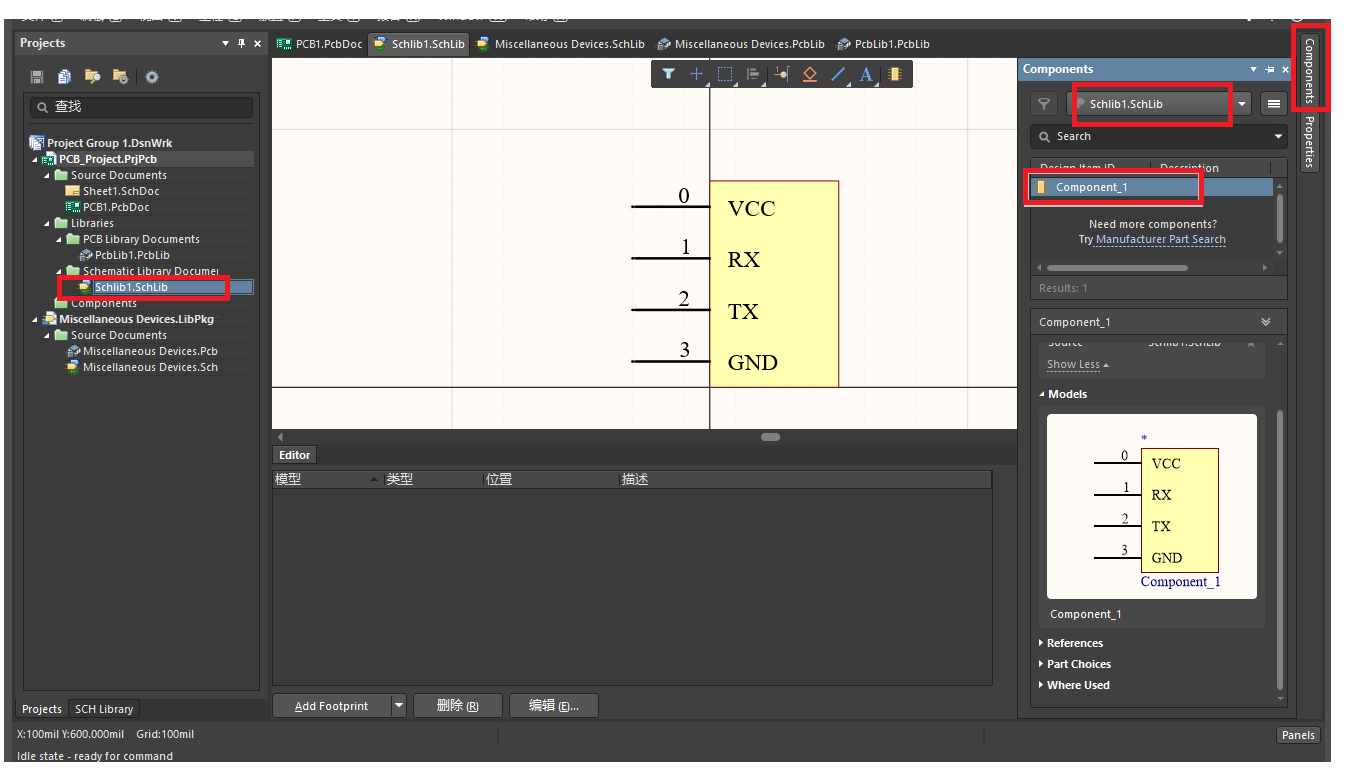
编辑
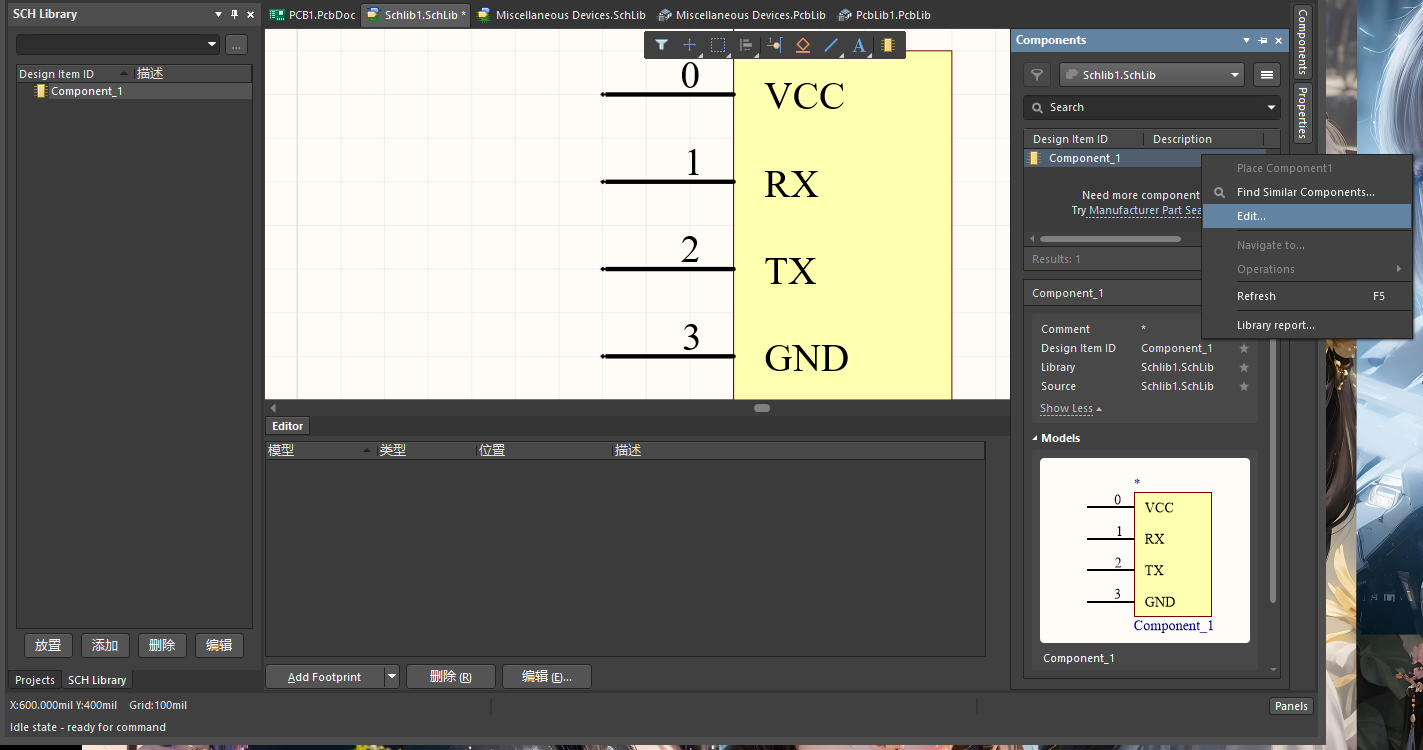
添加封装pcb
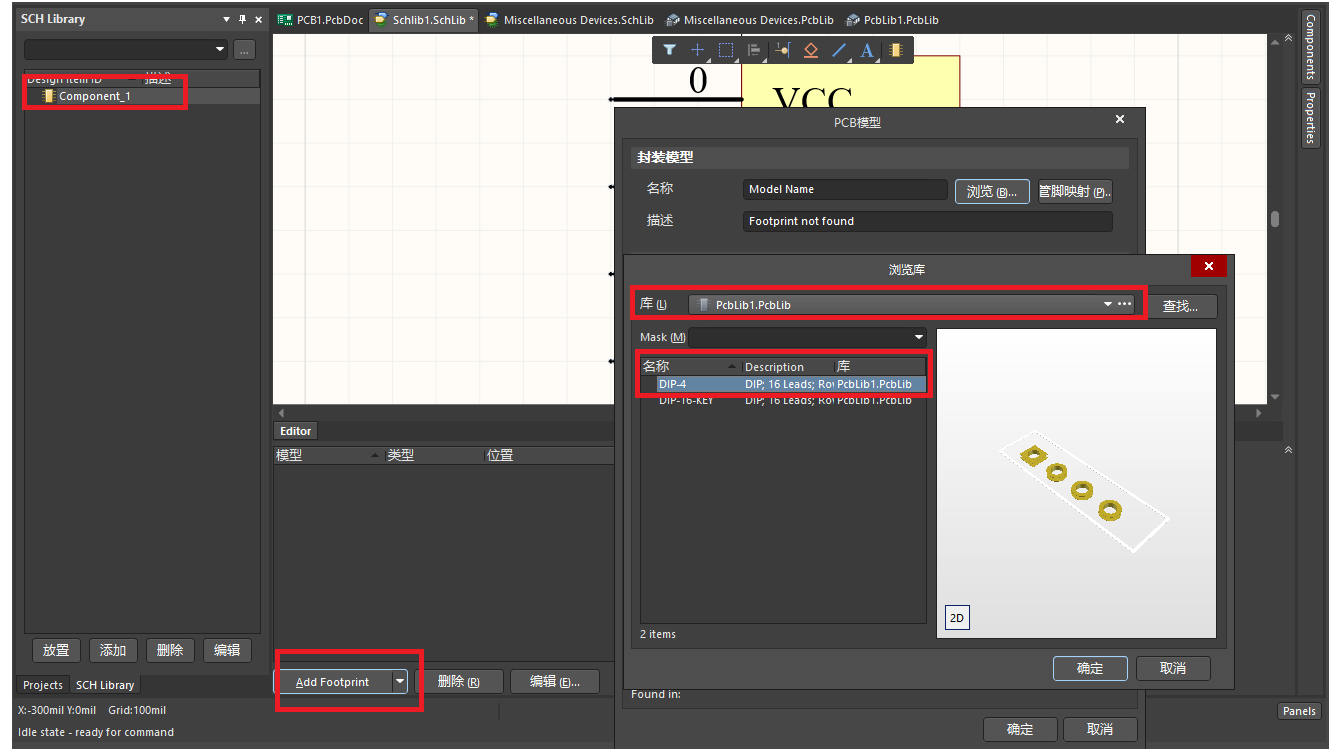
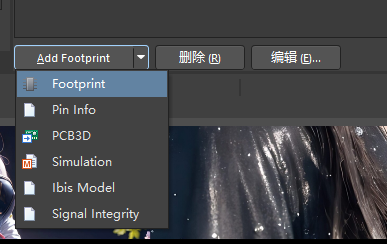
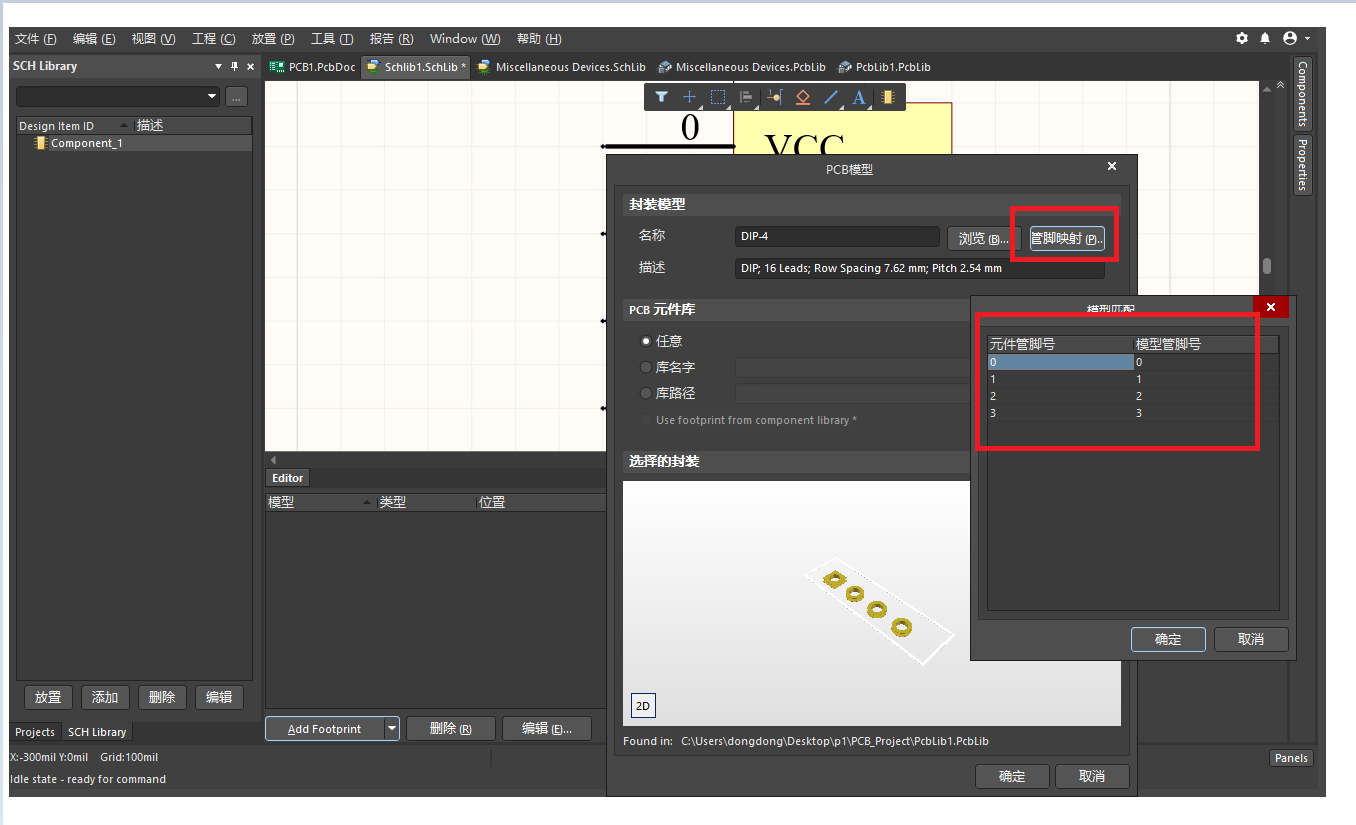
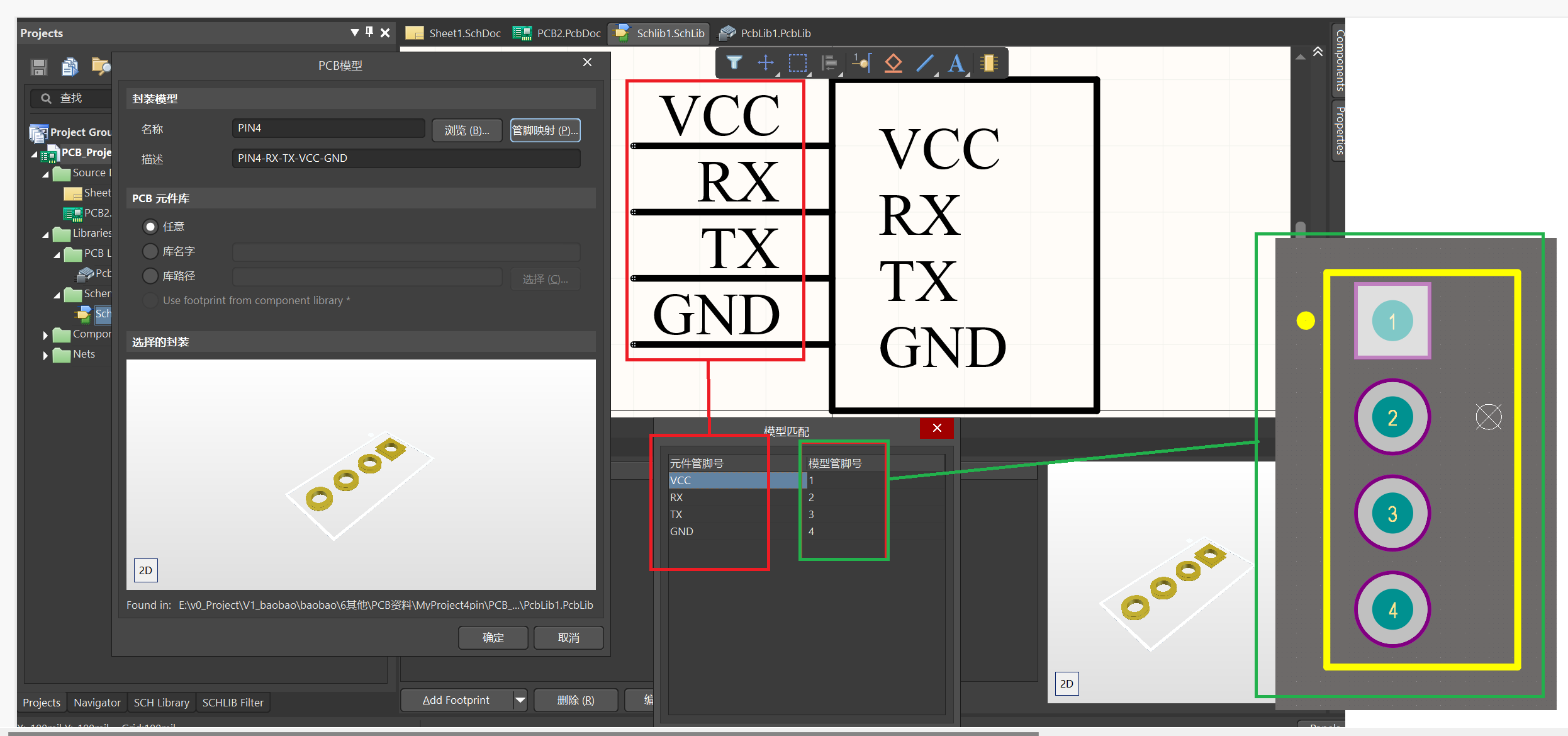
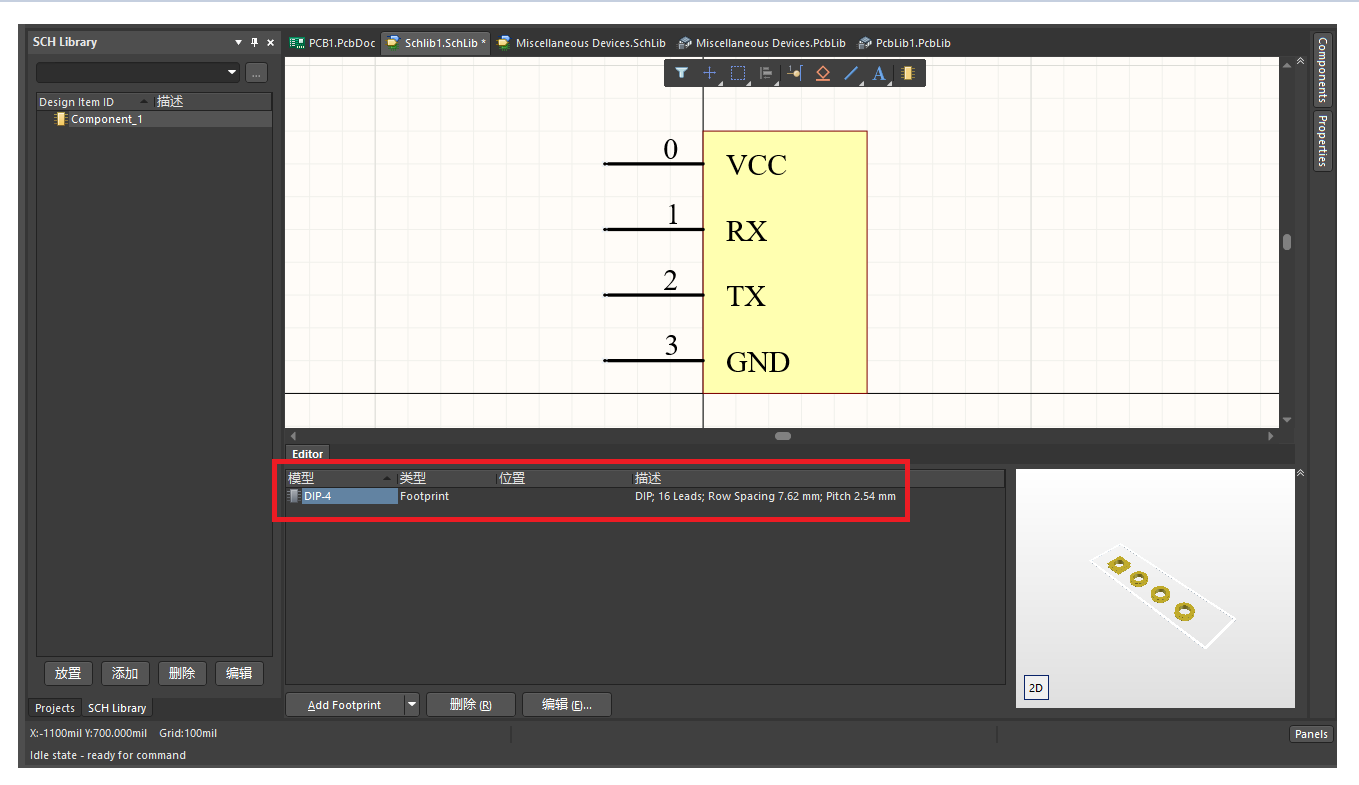
一个原理图可以对应多个封装
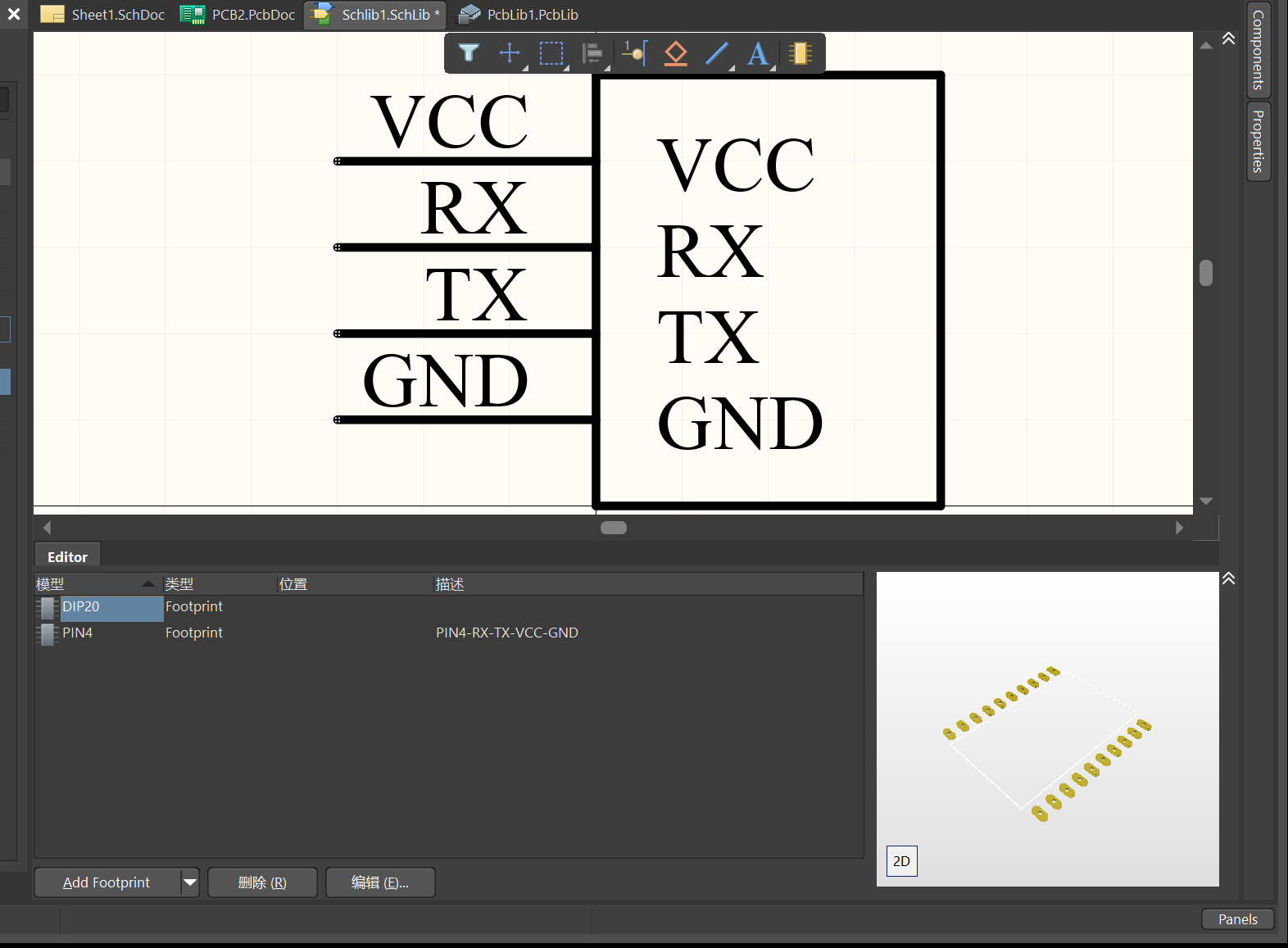
编译
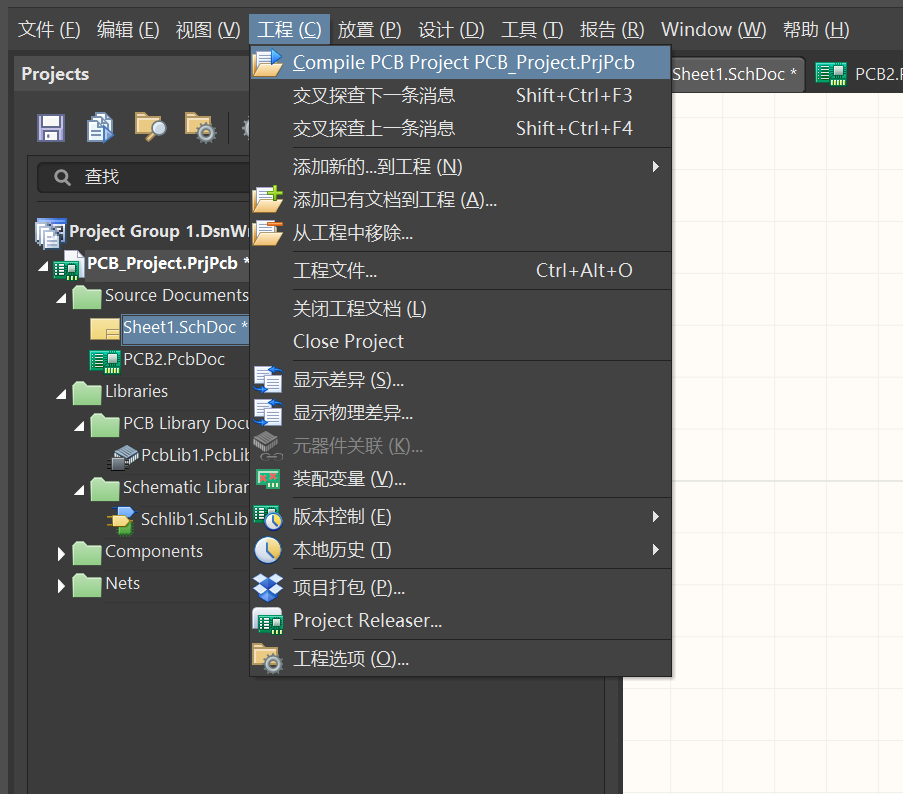
5 绘制原理图
设置原理图选项
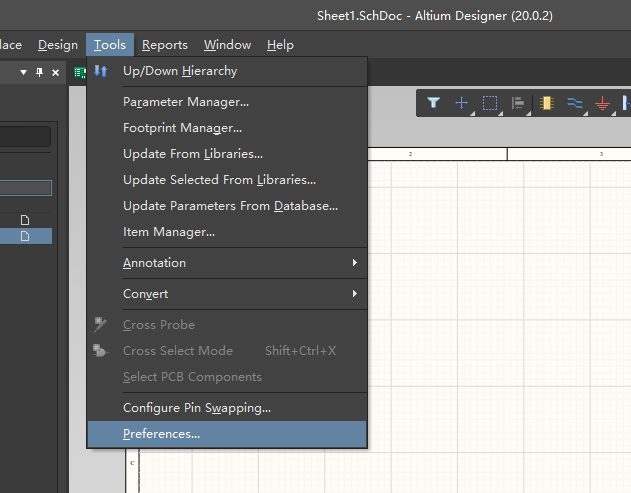
设置为标准A4格式
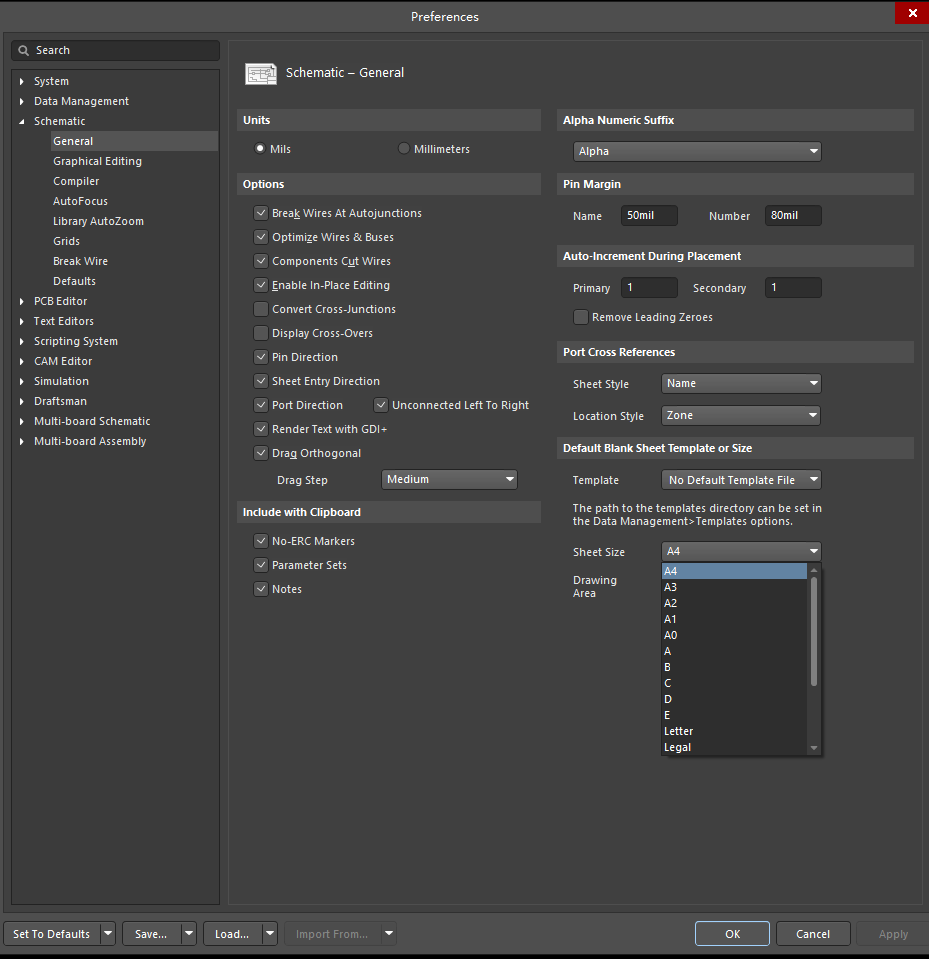
编译
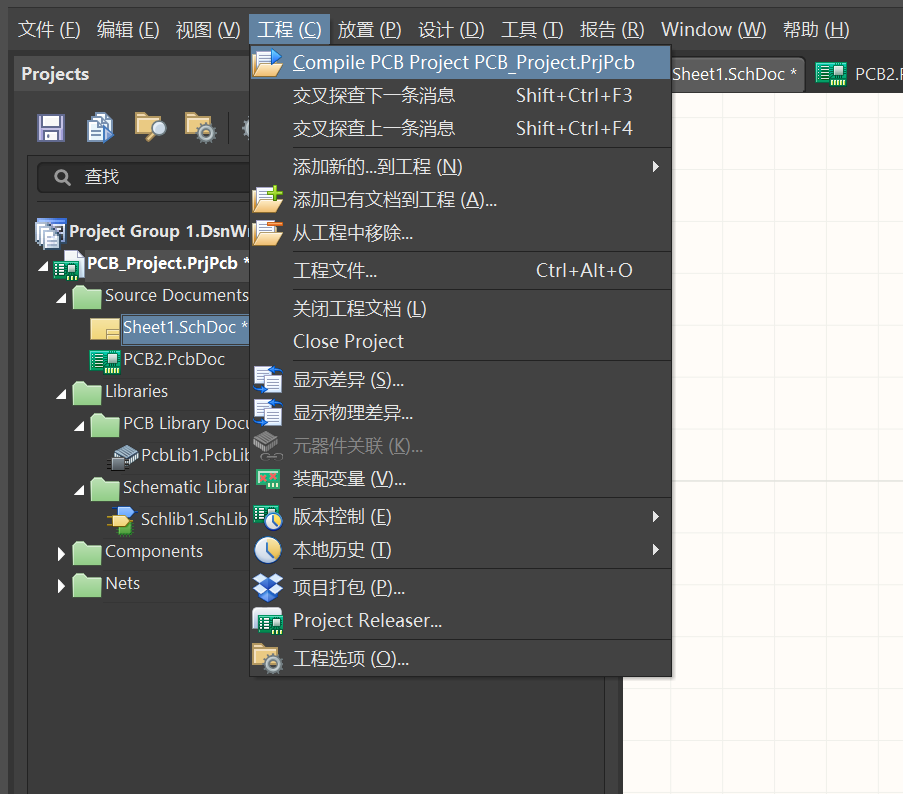
放置器件并选择要使用的封装
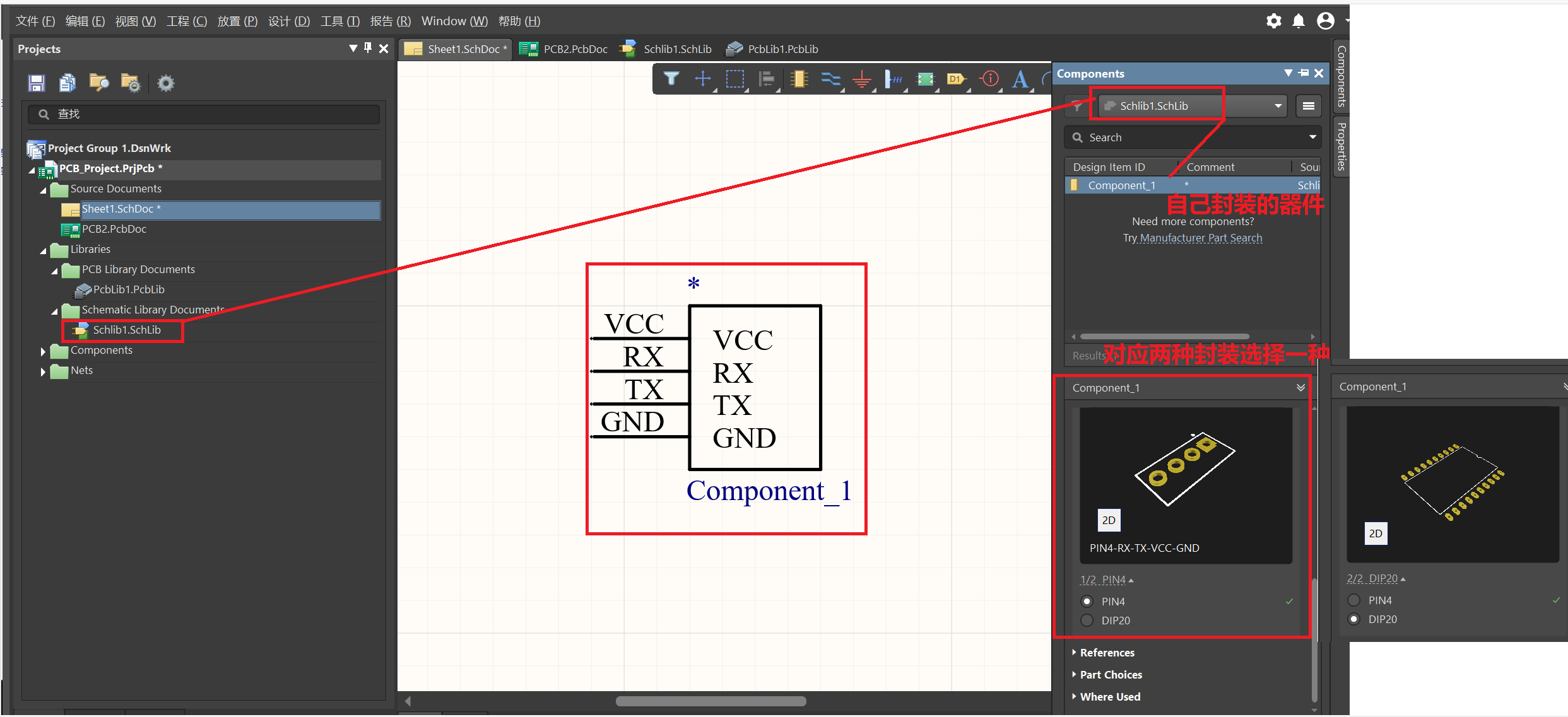
这里我们创建两个 分别使用两个不同的封装模式
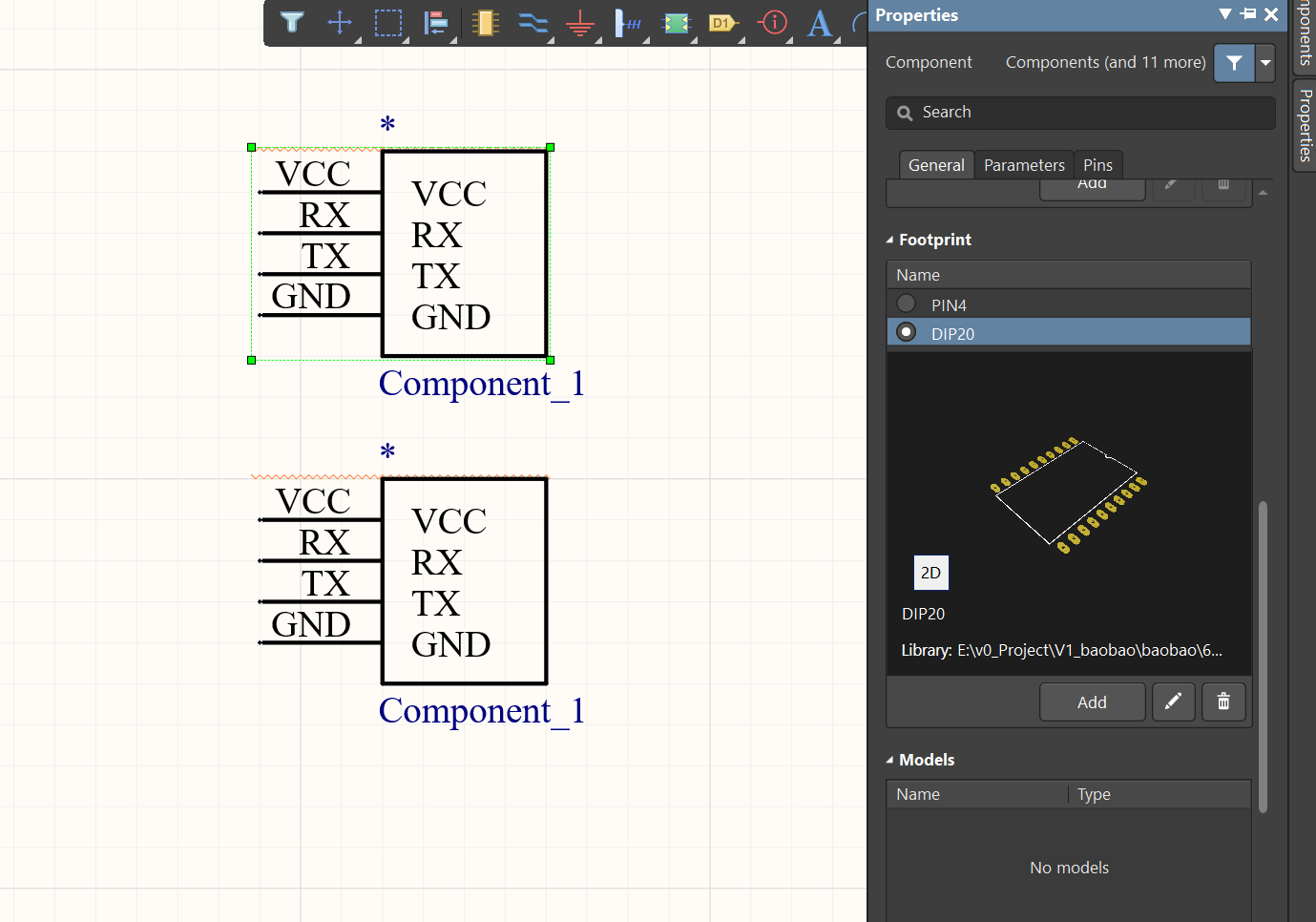
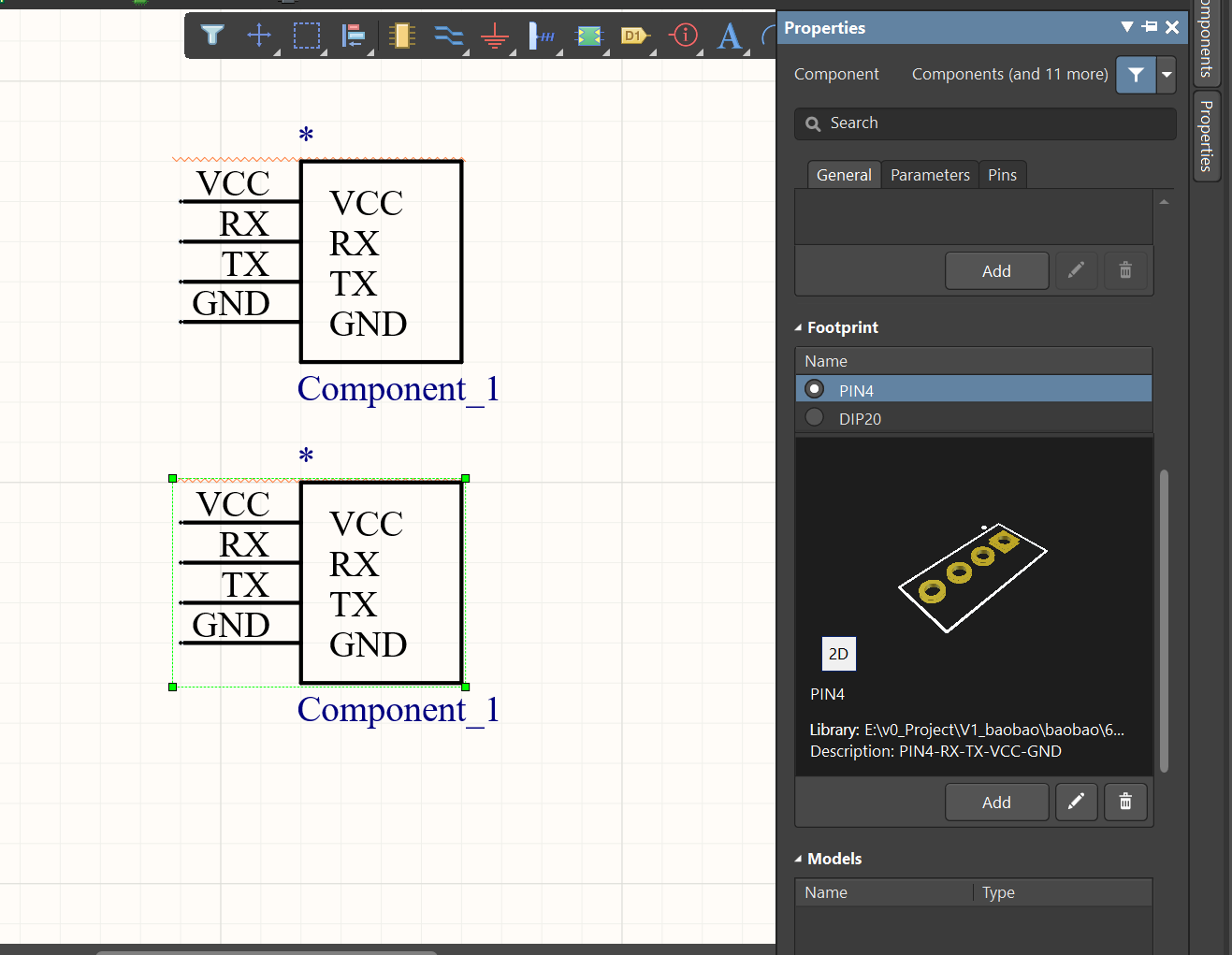
连线并生成PCB
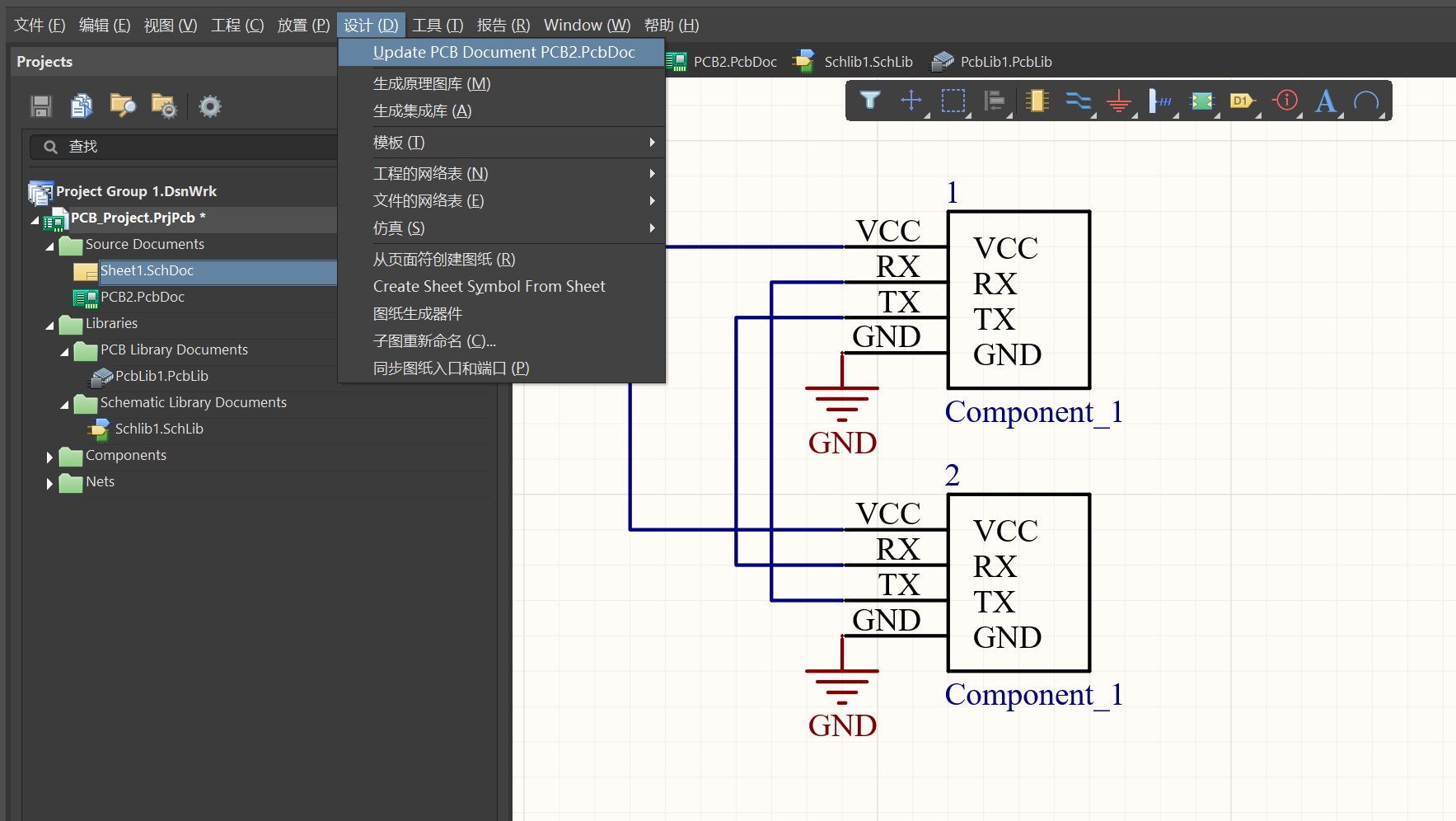
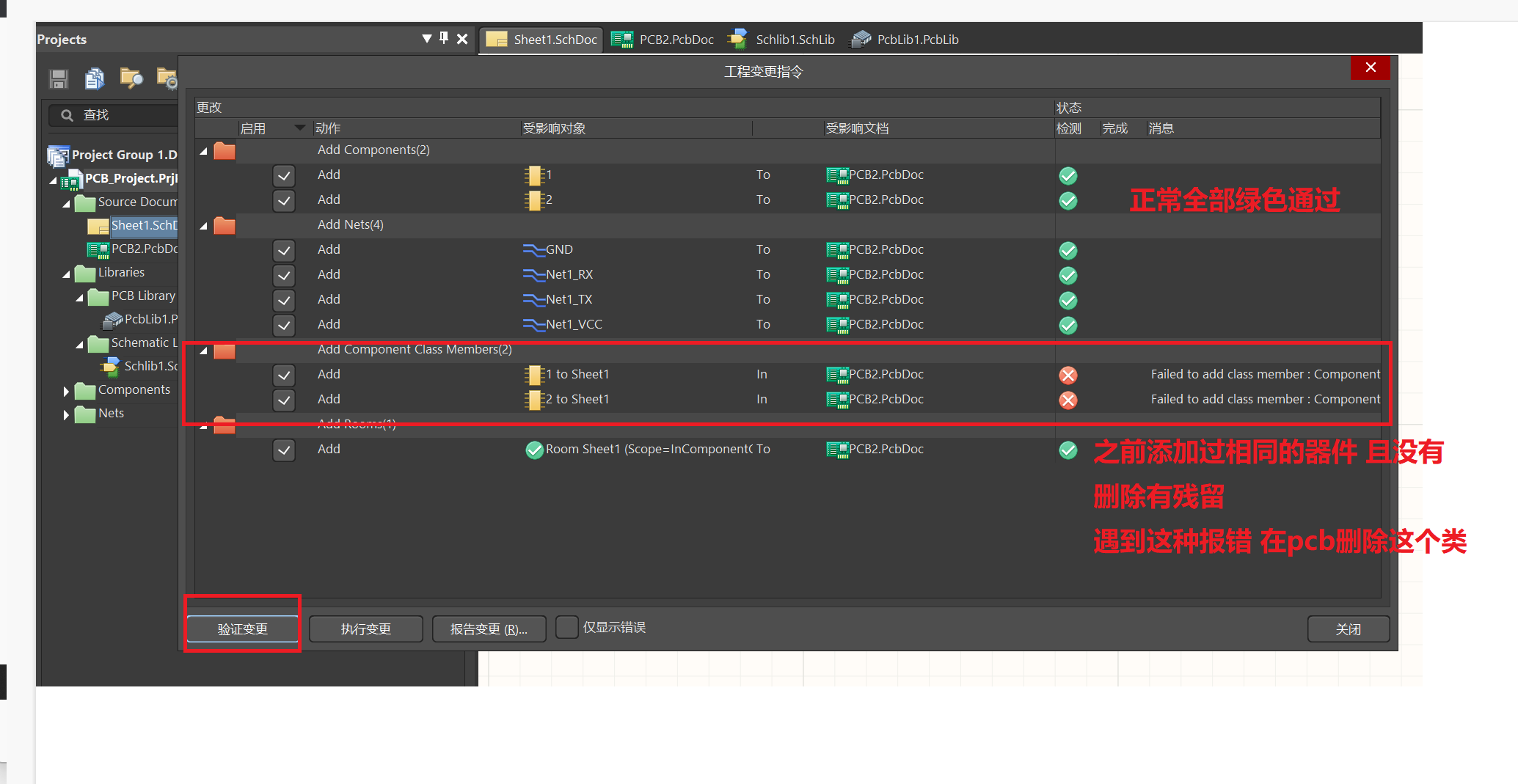
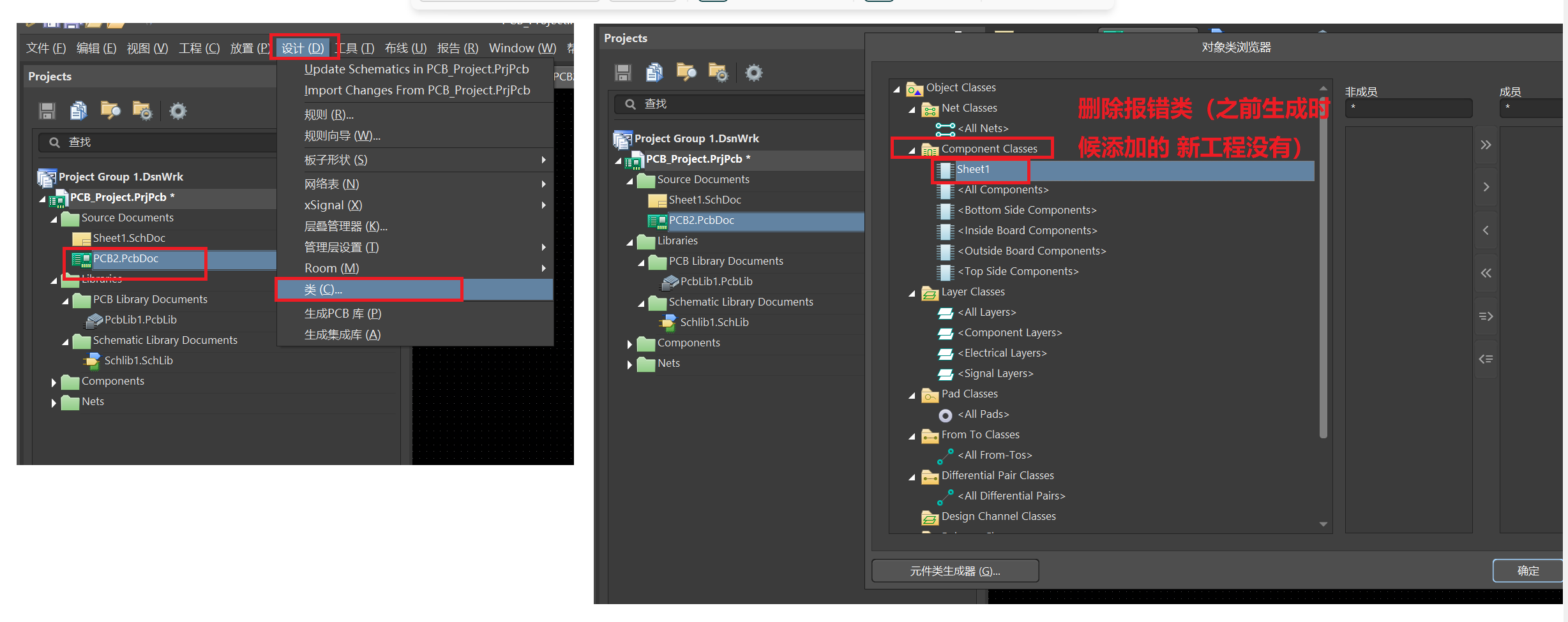
clrs+s 保存 PCB 修改 , 回到原理图
重新生成
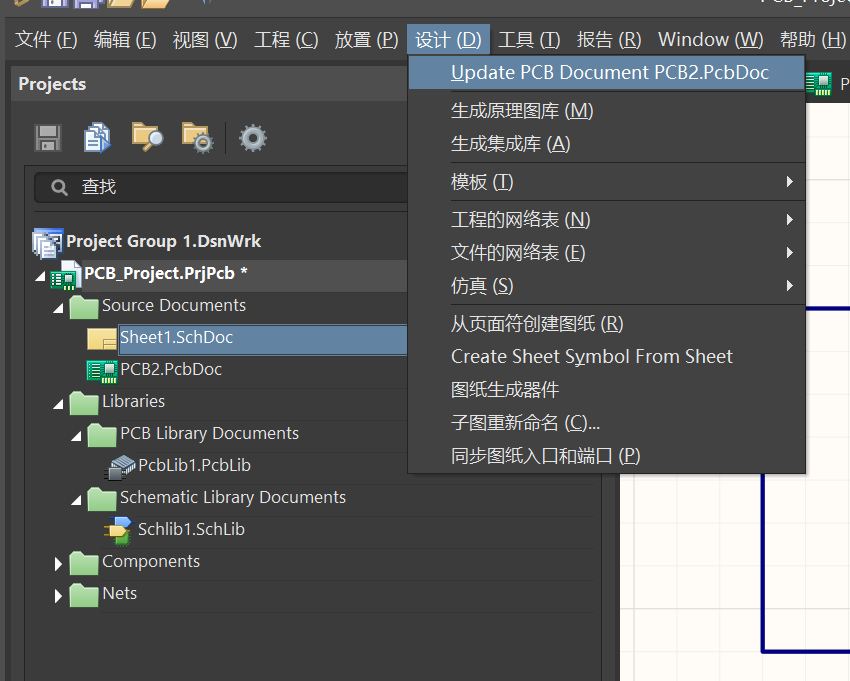
全部通过
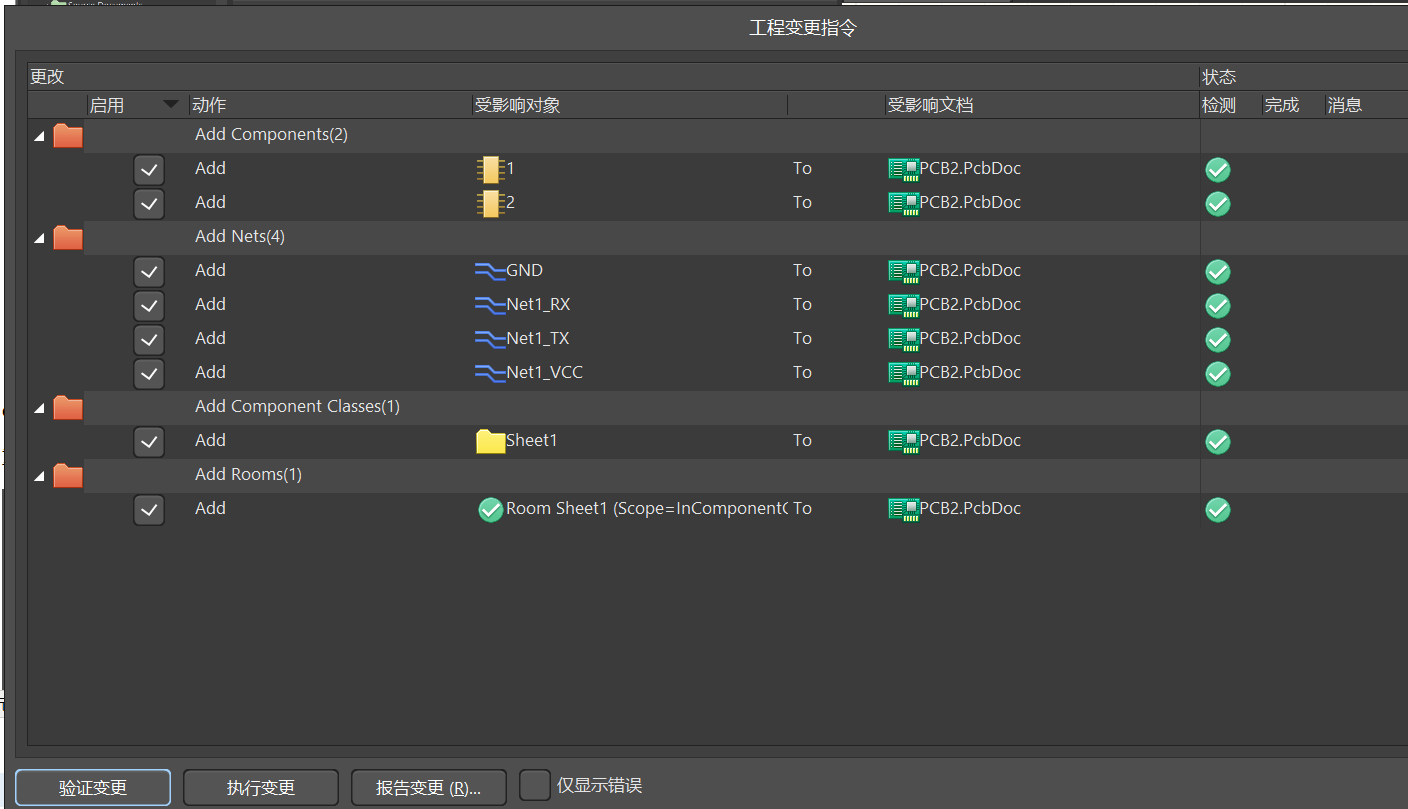
执行变更
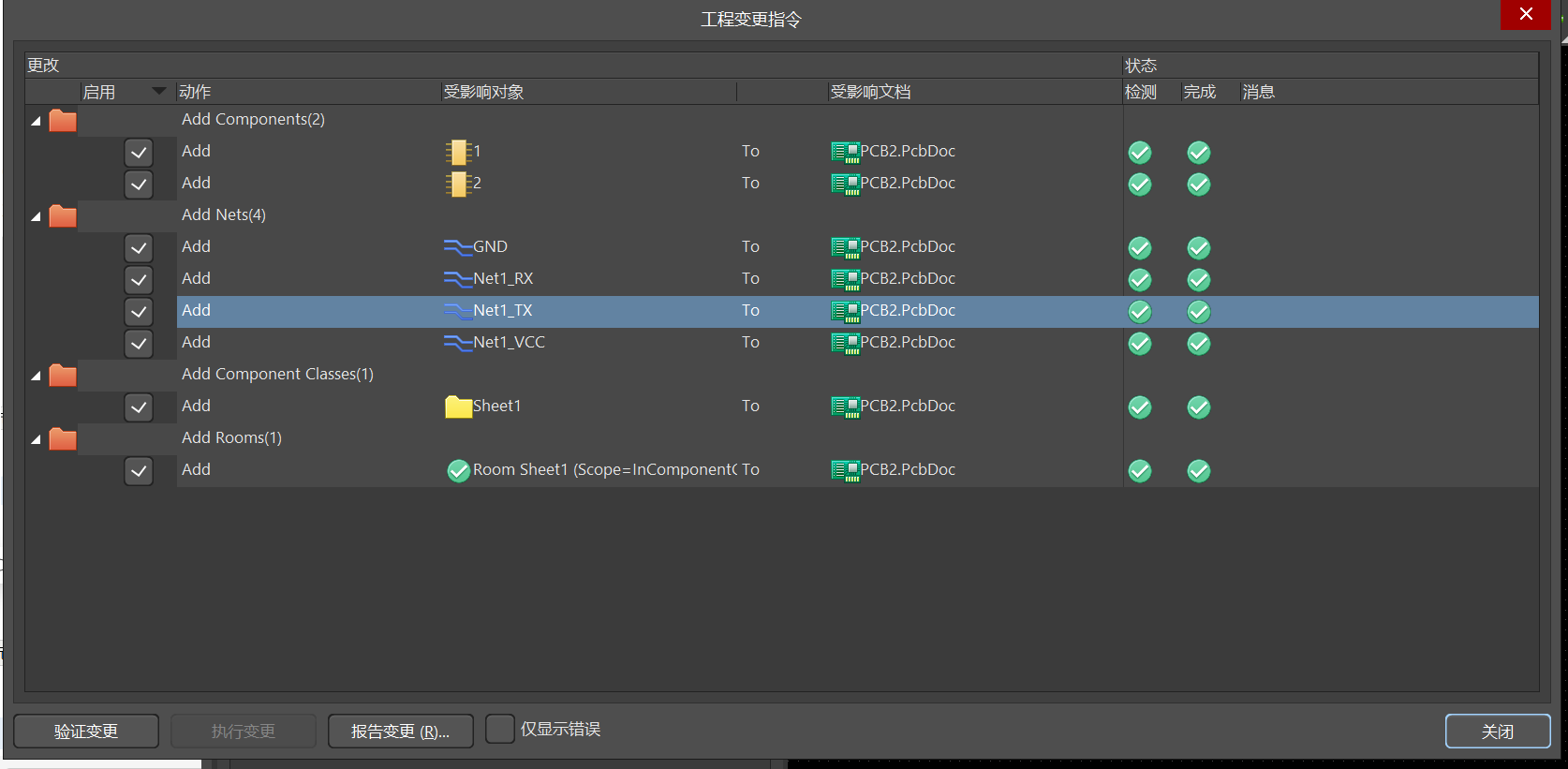
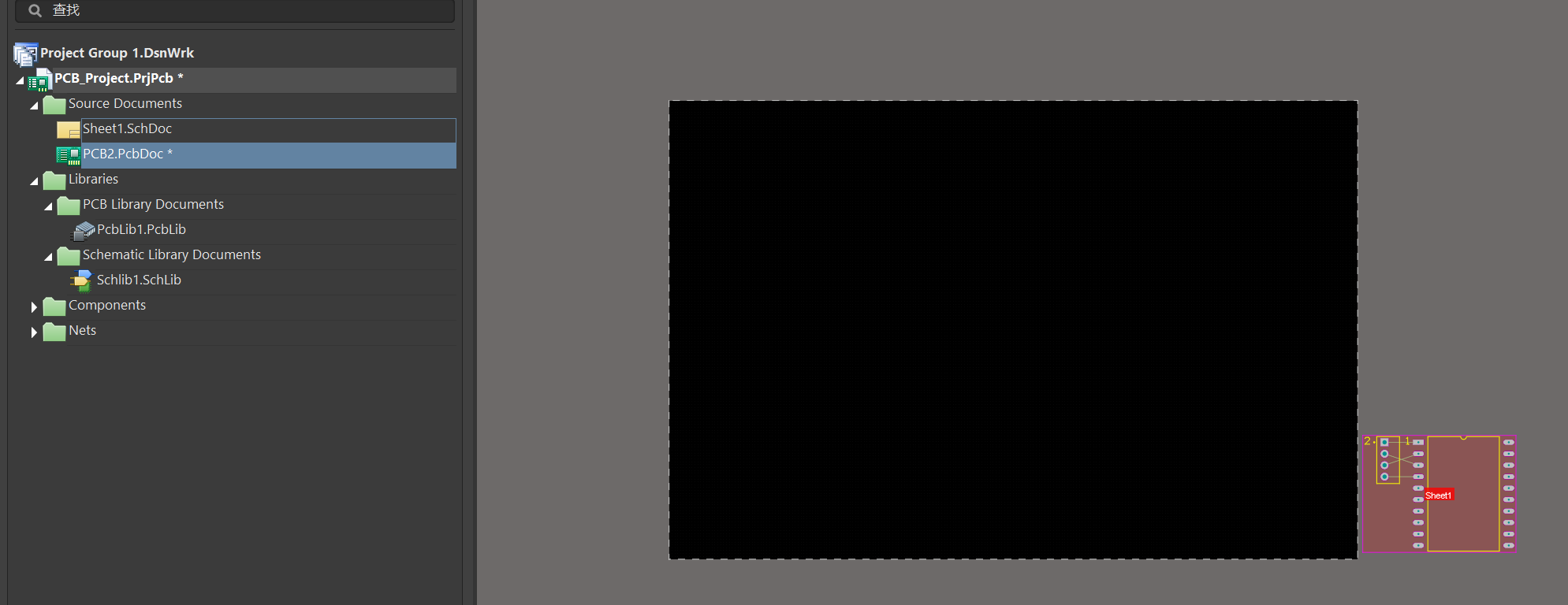
移到中间并删除红框
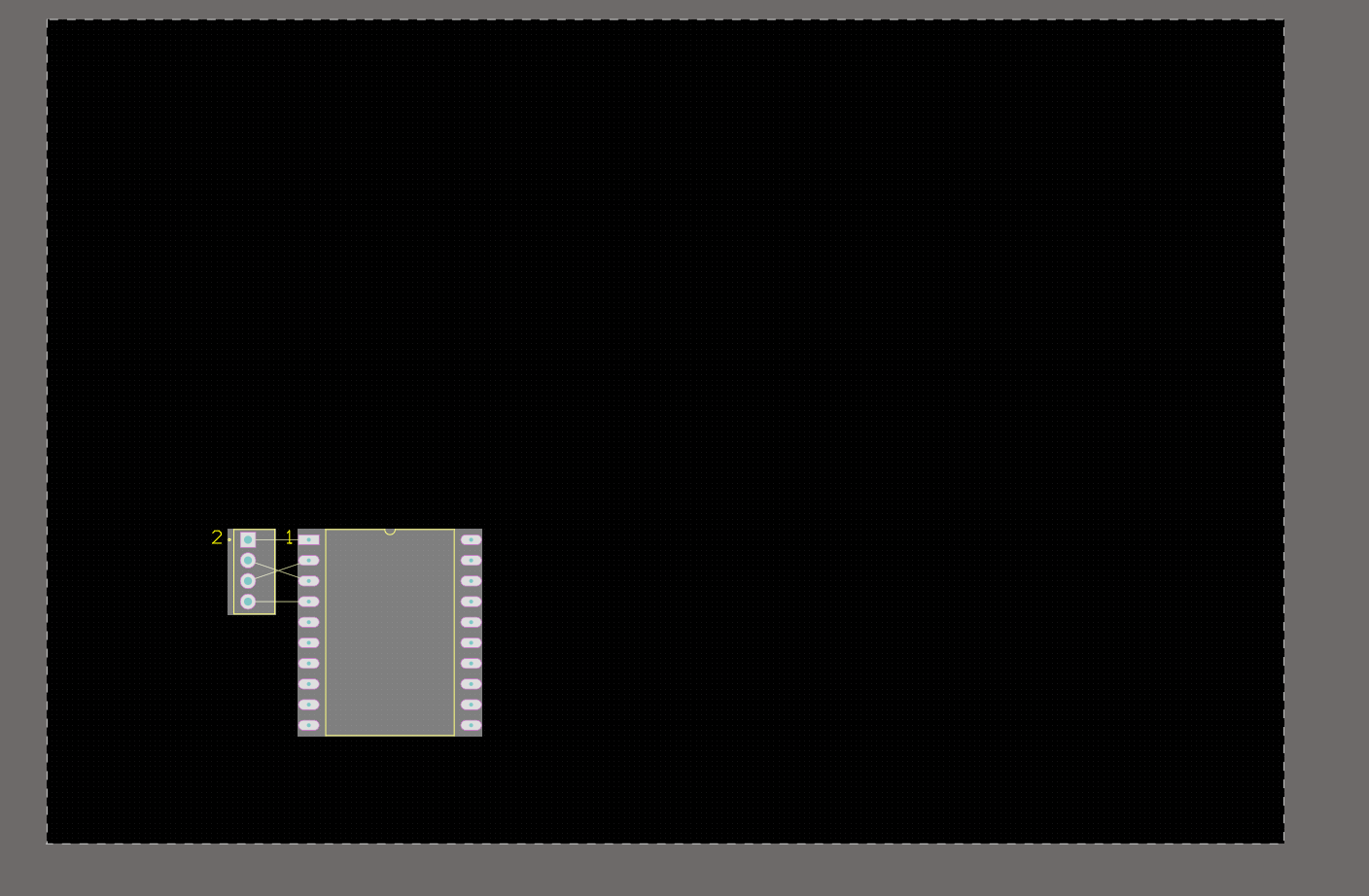
6印制电路板
验证
双面板
双面板包括两层:顶层(Top Layer)和底层(Bottom Layer)。与单面板 不同,双面板的两层都有导电铜箔,其结构示意图如图3-3所示。双面板 的每层都可以直接焊接元件,两层之间可以通过穿过的元件引脚连接, 也可以通过过孔实现连接。过孔是一种穿透印制电路板并将两层的铜箔 连接起来的金属化导电圆孔
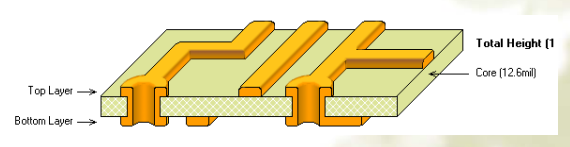
封装
典型直插式
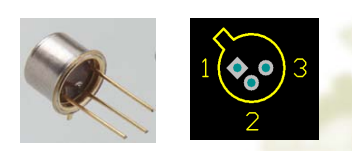
粘贴式封装
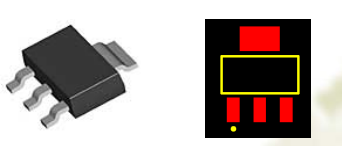
焊盘


助焊膜和阻焊膜
为了使印制电路板的焊盘更容易粘 上焊锡,通常在焊盘上涂一层助焊 膜。另外,为了防止印制电路板不 应粘上焊锡的铜箔不小心粘上焊 锡,在这些铜箔上一般要涂一层绝 缘层(通常是绿色透明的膜),这 层膜称为阻焊膜。
过孔
如果需要将某一层和另一层进行电气连接,可以通过过 孔实现。过
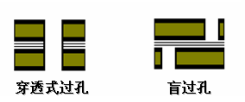
丝印层
除了导电层外,印制电路板还 有丝印层。丝印层主要采用丝 印印刷的方法在印制电路板的 顶层和底层印制元件的标号、 外形和一些厂家的信息。
设置原点 方便后期
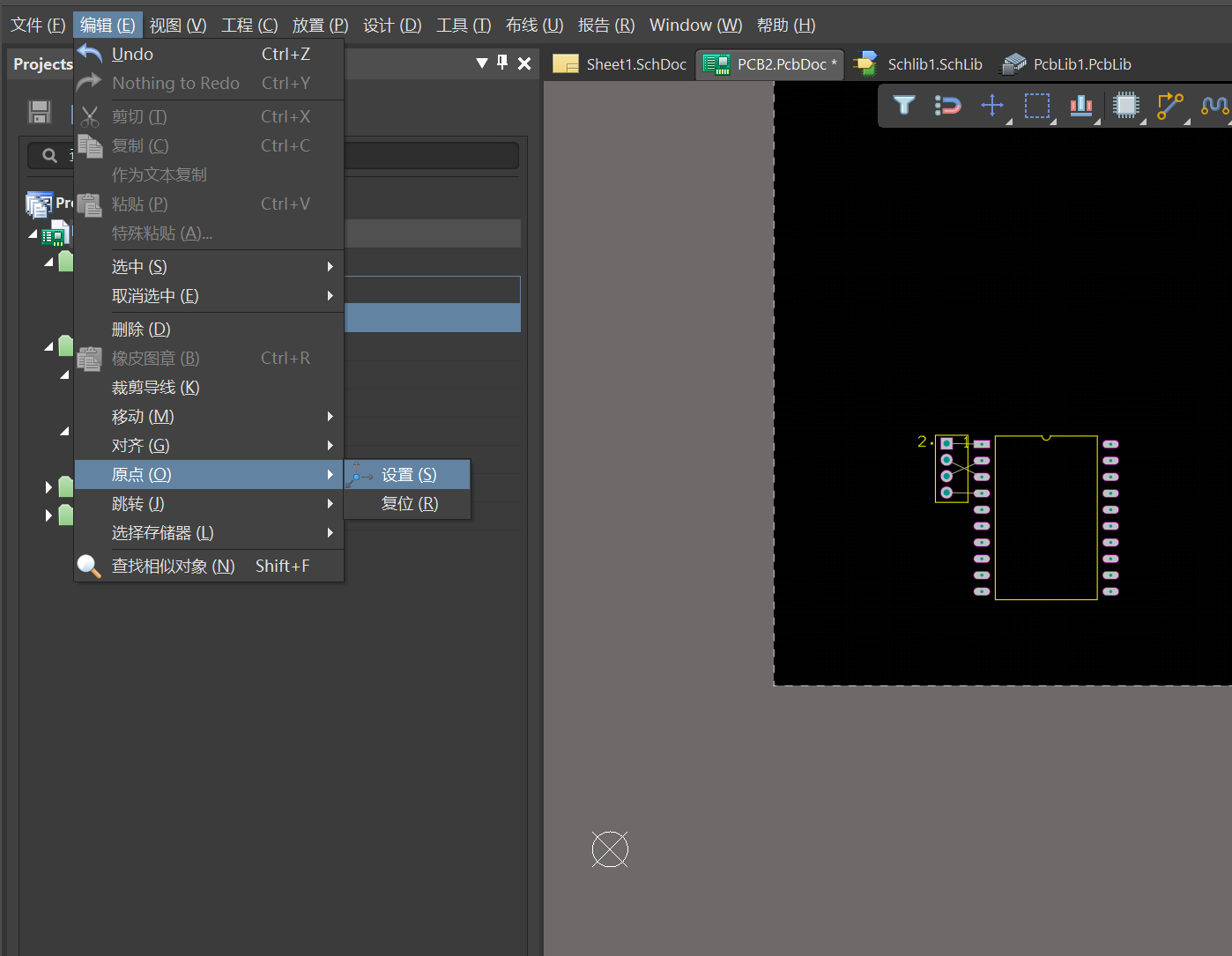
布局
快捷键V - 切换观察面 护着B镜像

旋转物体
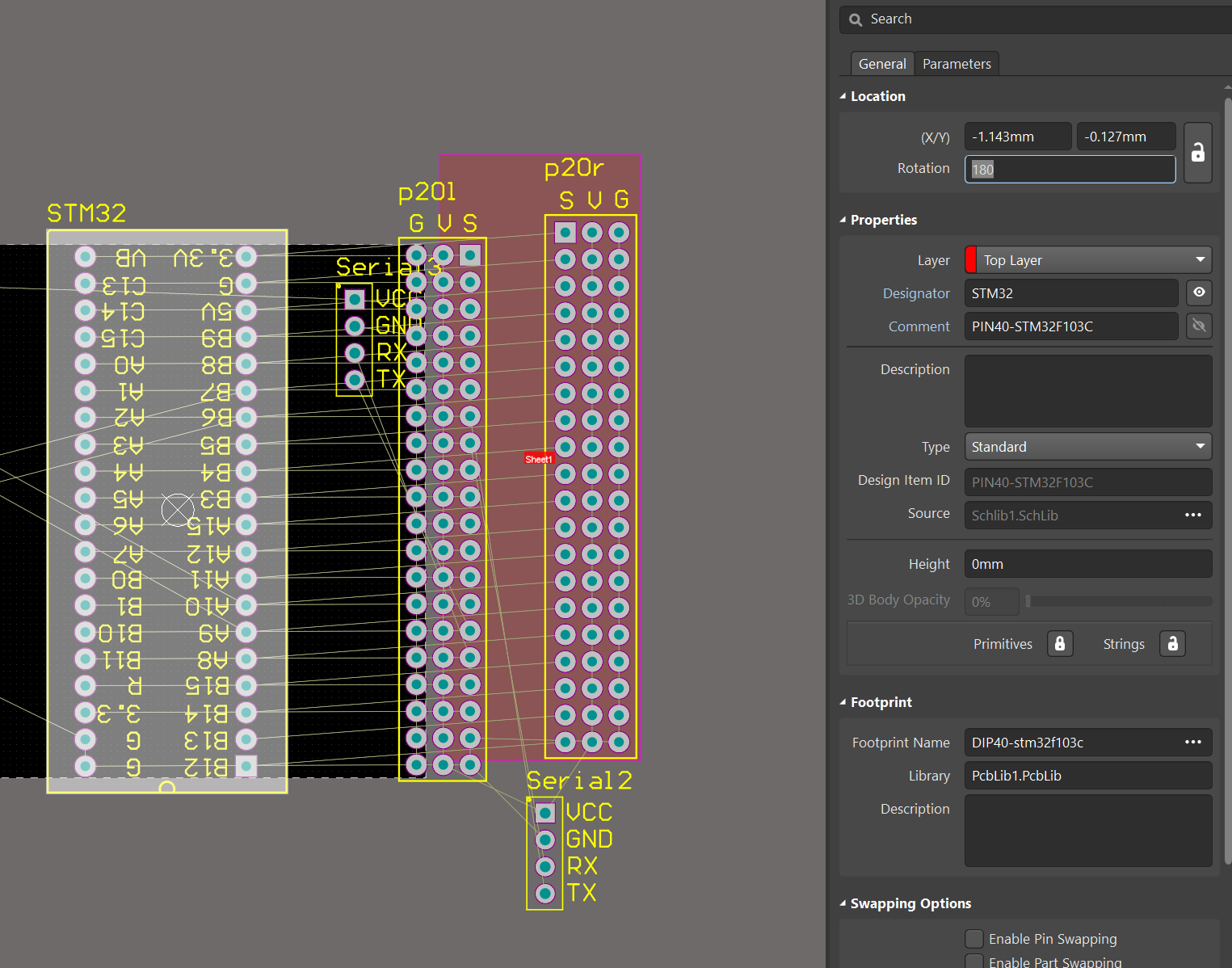
设置板子大小 划线

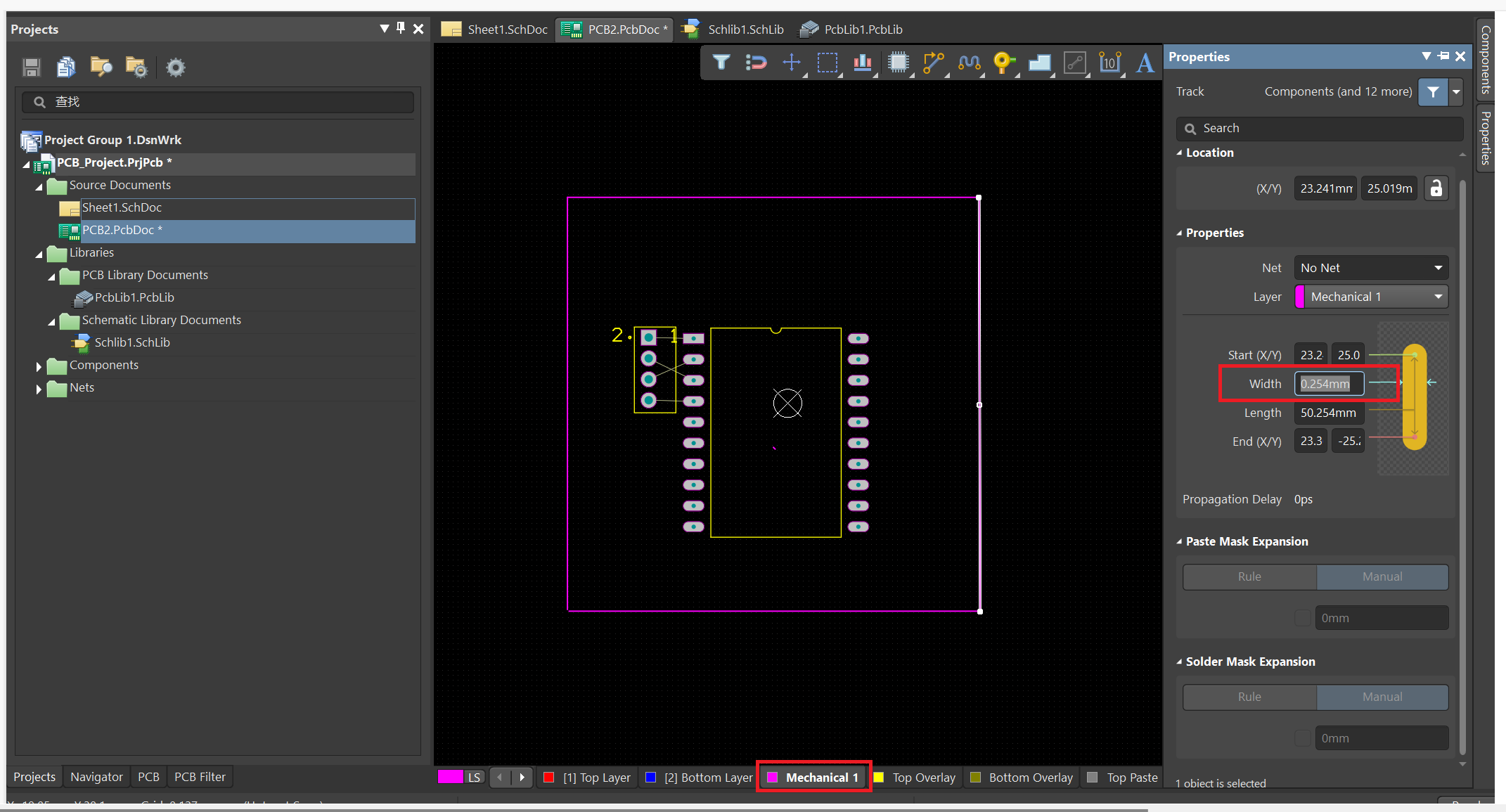
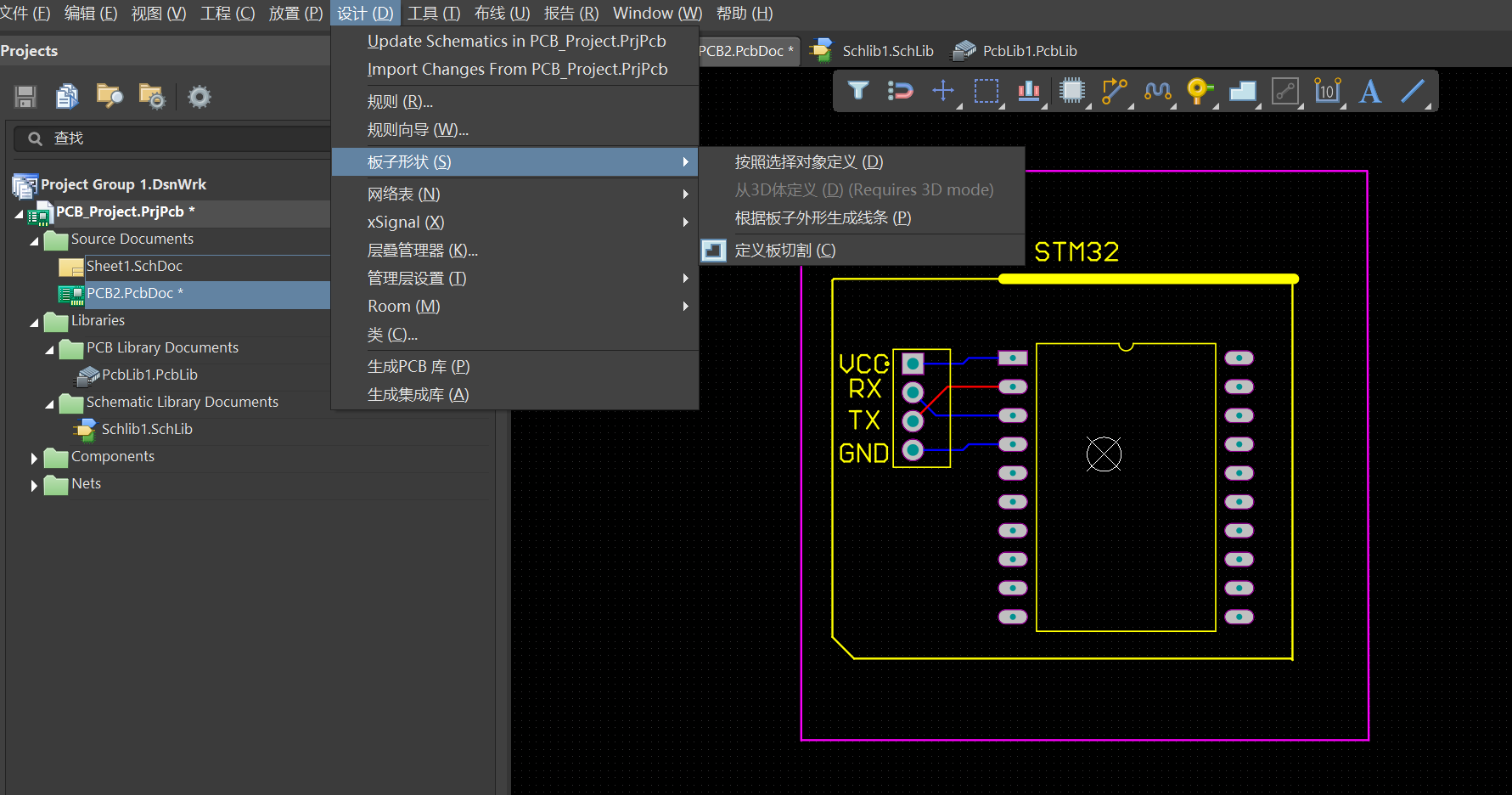
板子形状
手动切割
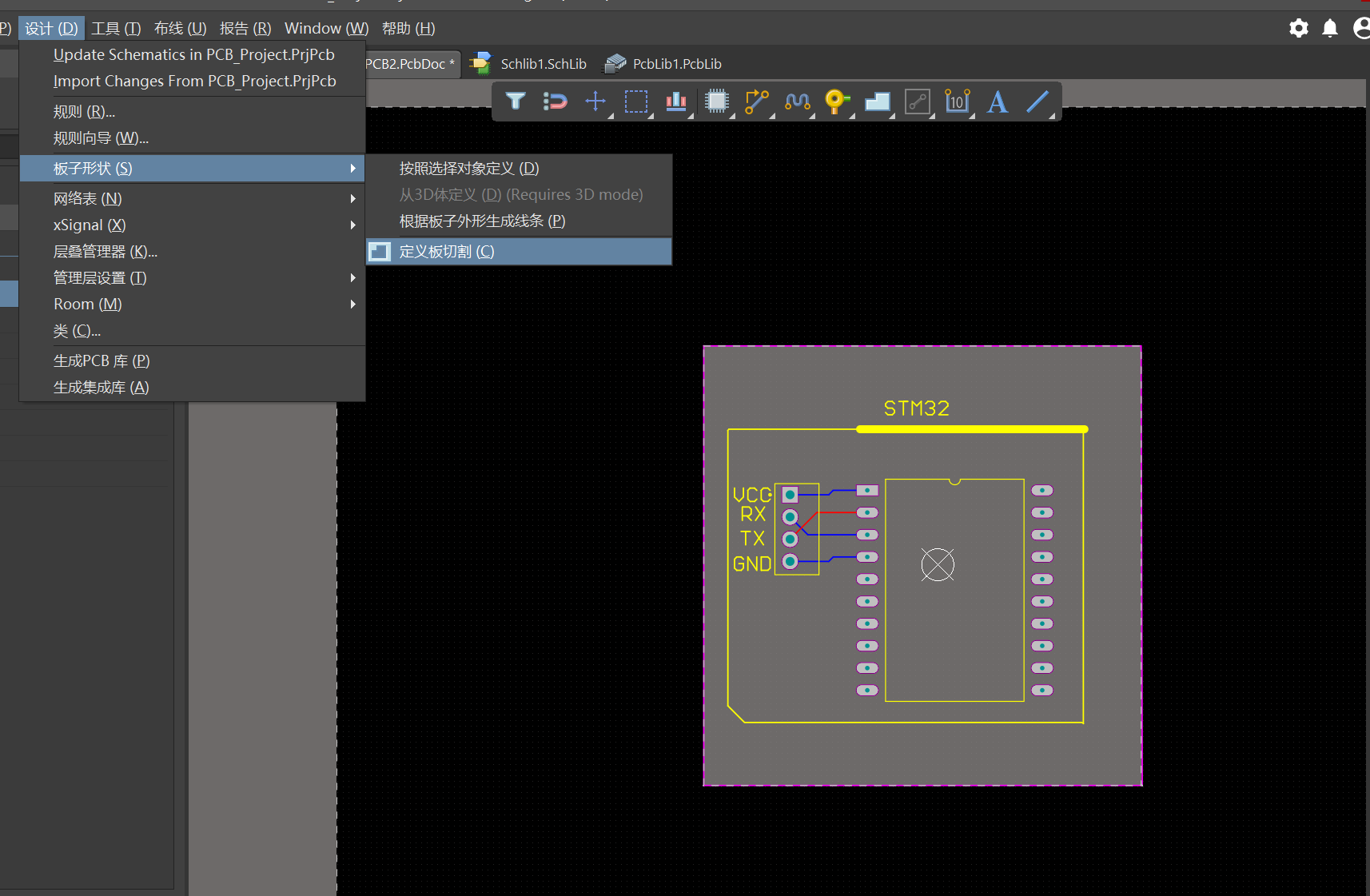
根据选择的对象自动生成
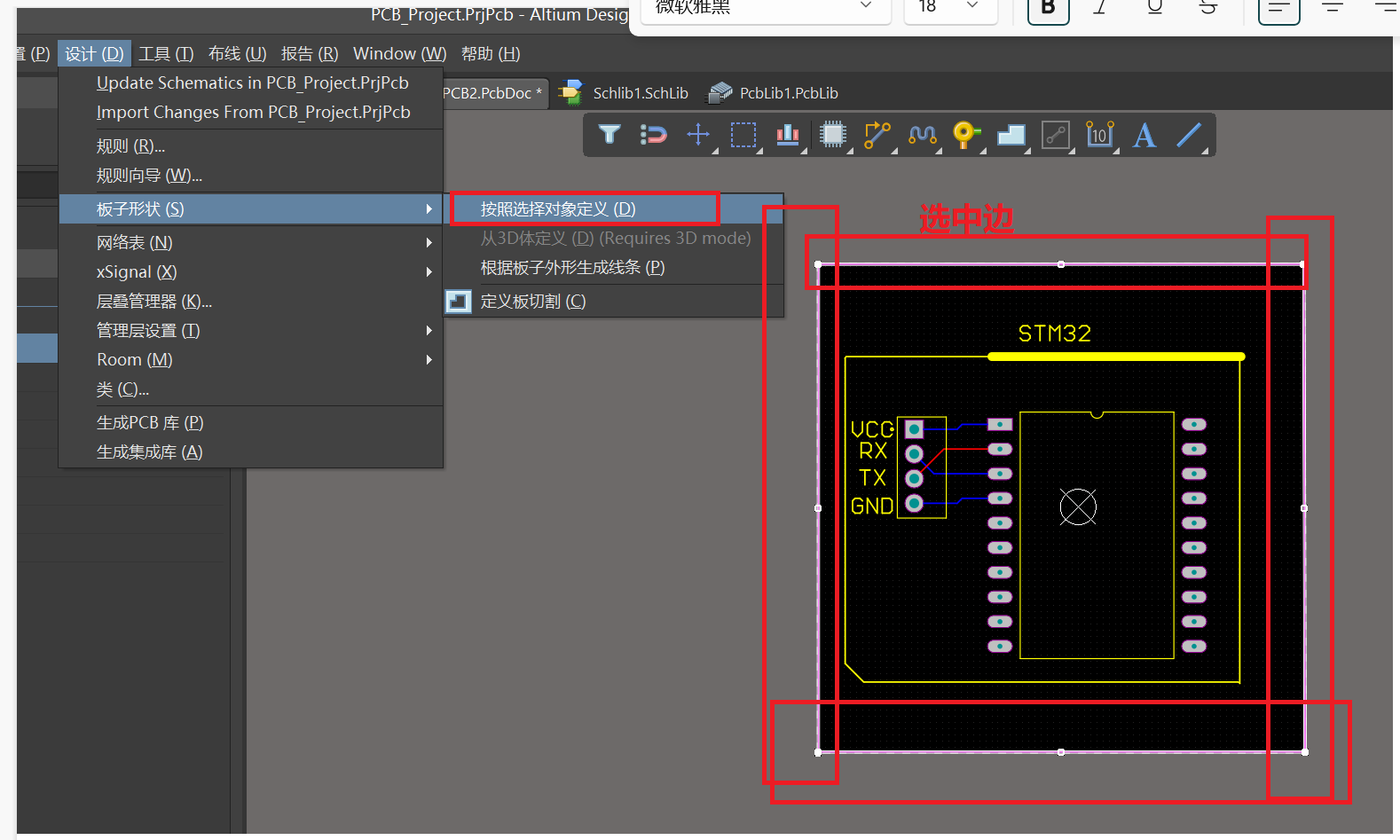
丝印层
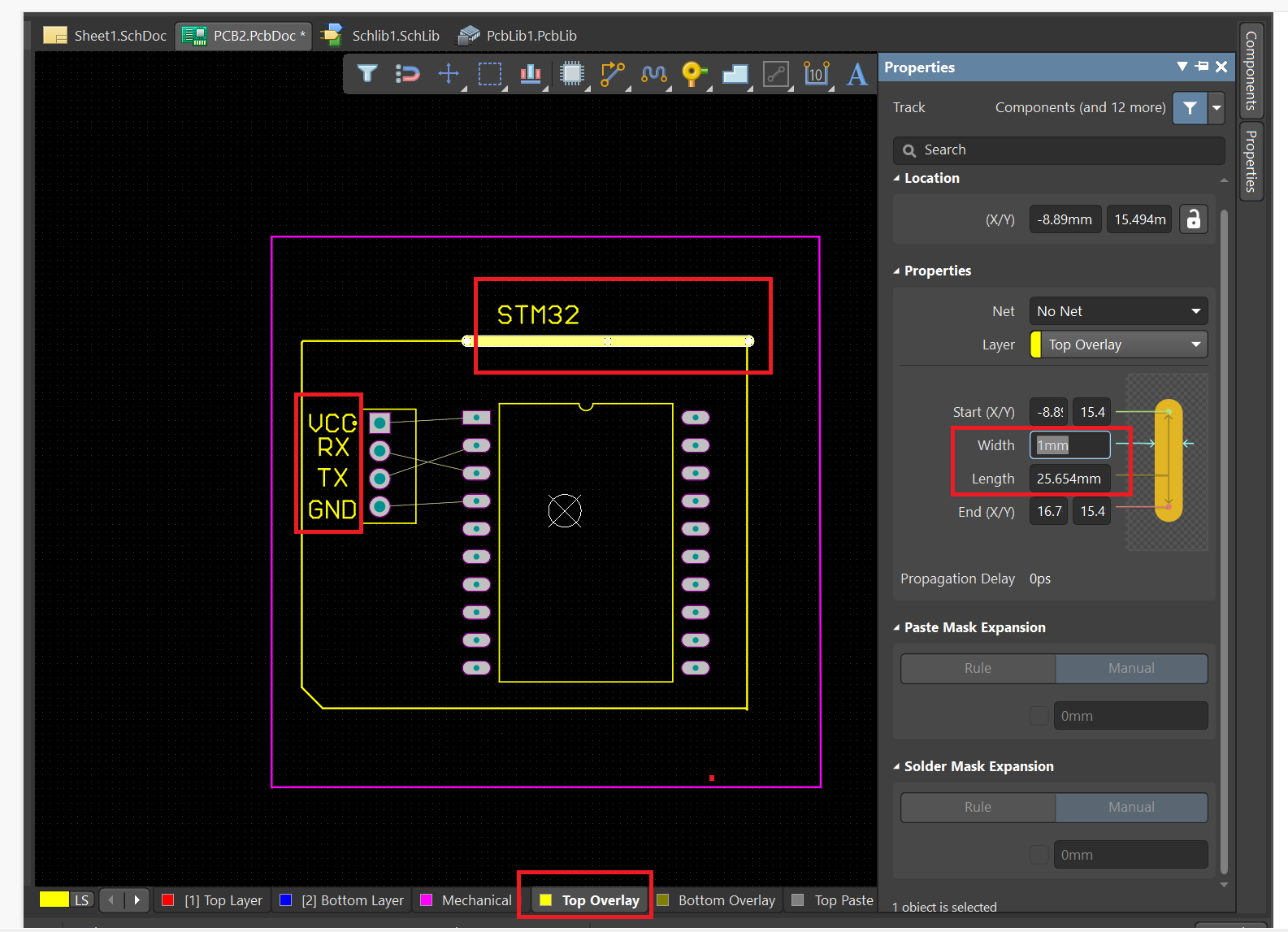
布线
自动布线

手动布线
双层板处理交叉线
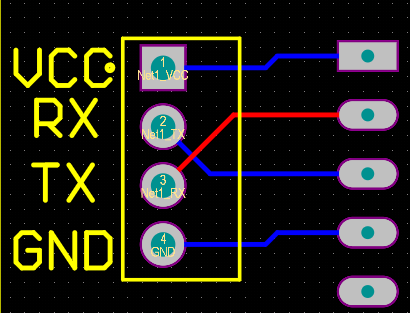
选择对应层
顶层布线
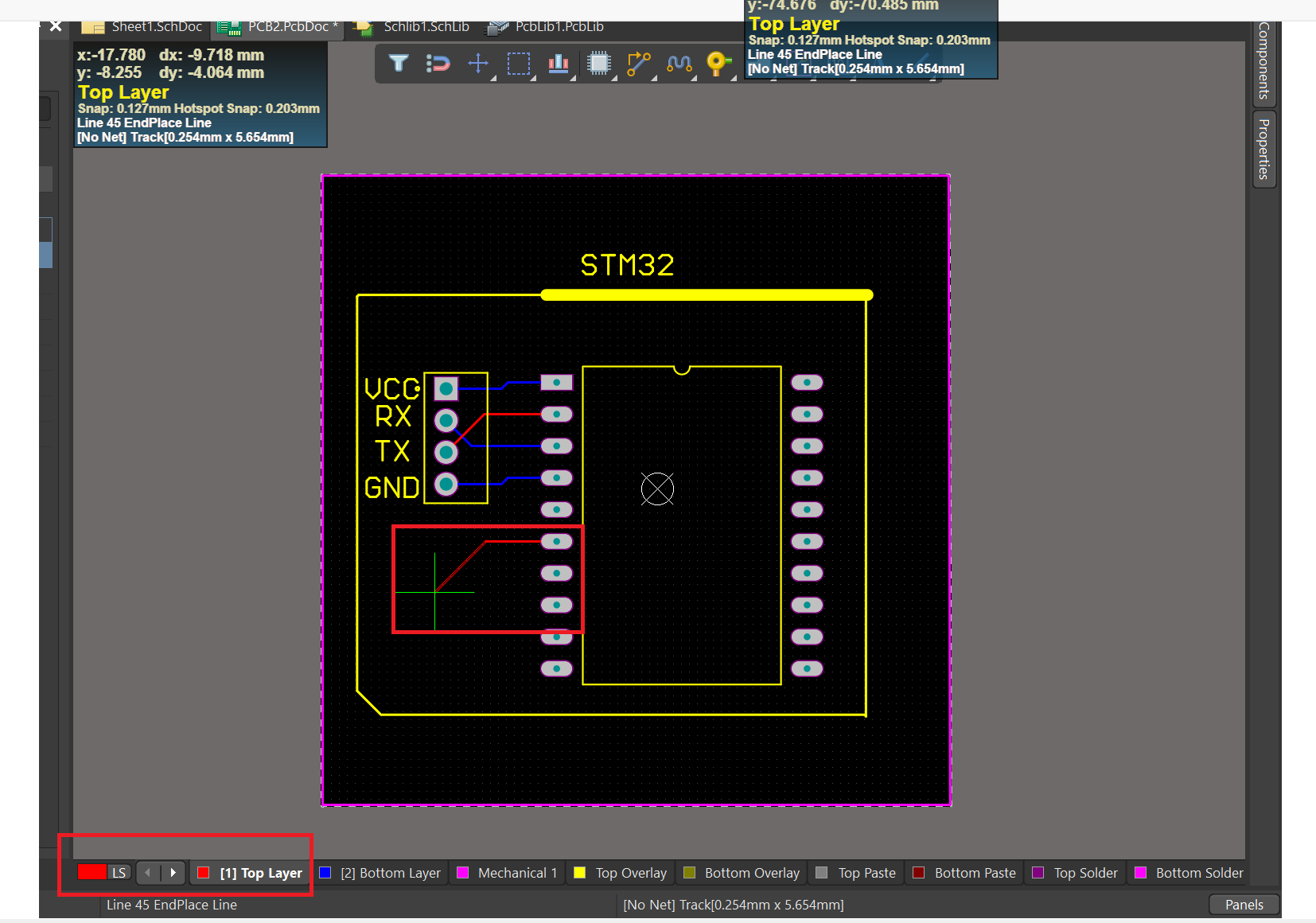
底层布线
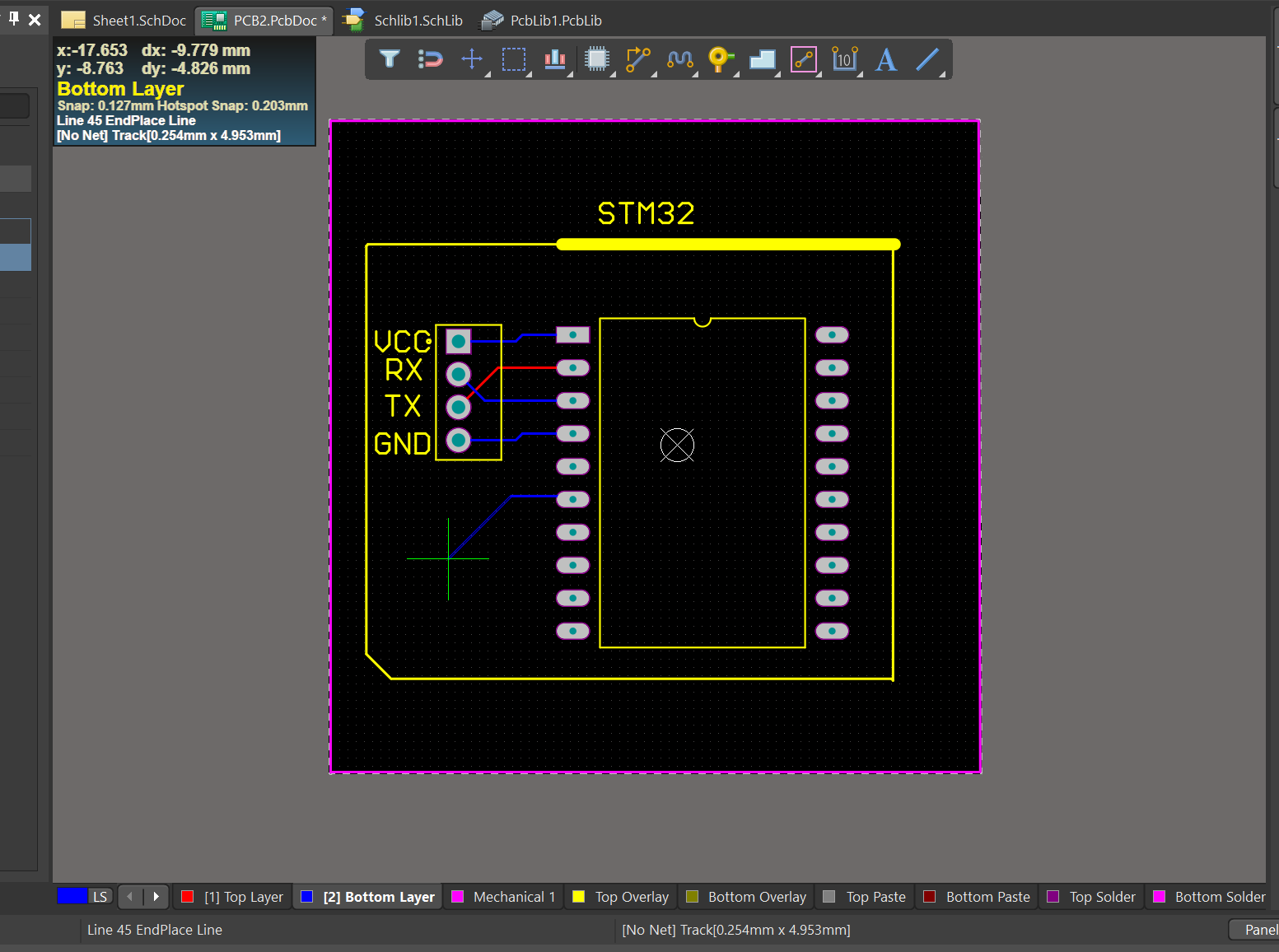
设置线宽
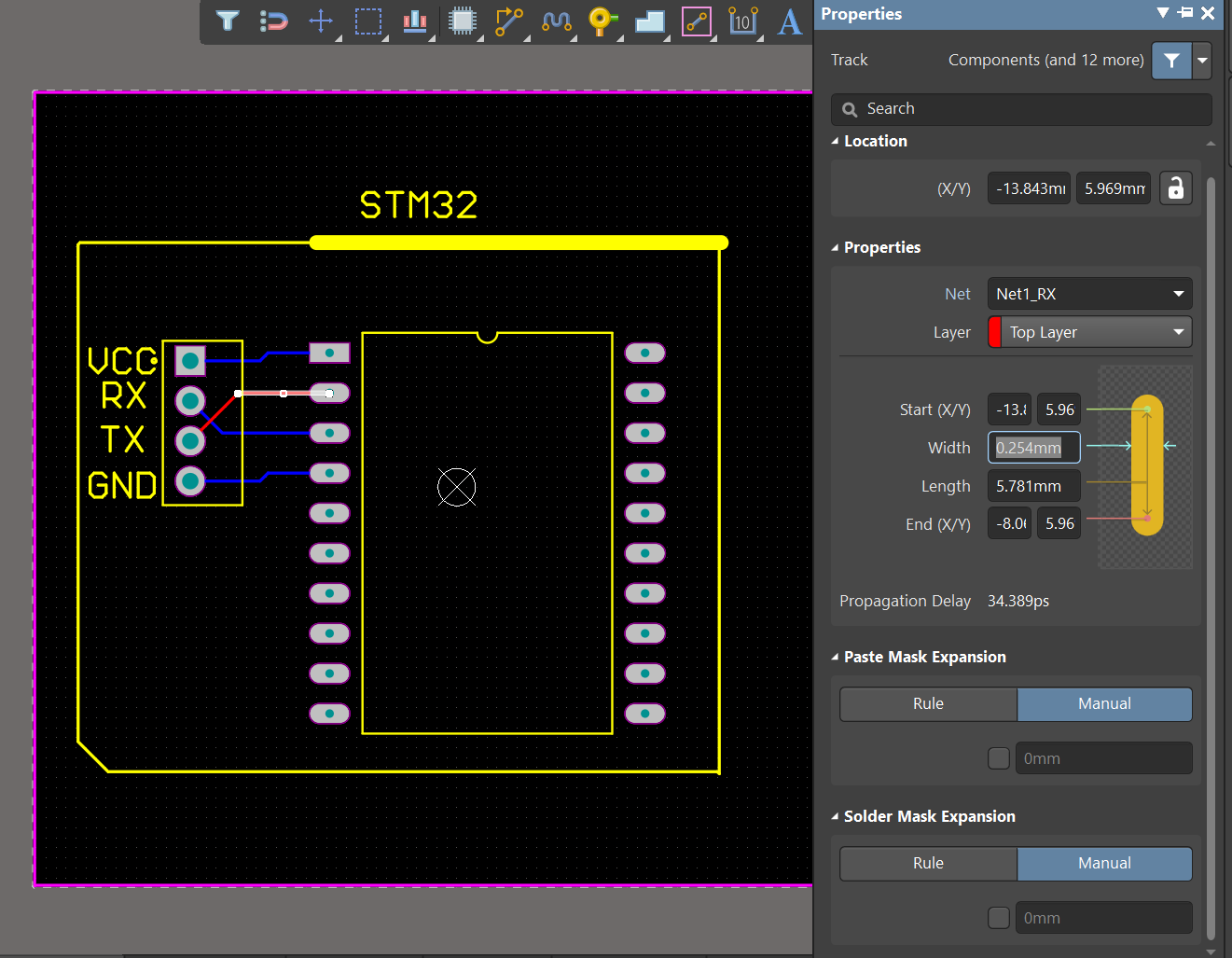
使用过孔设置双层线


滴泪
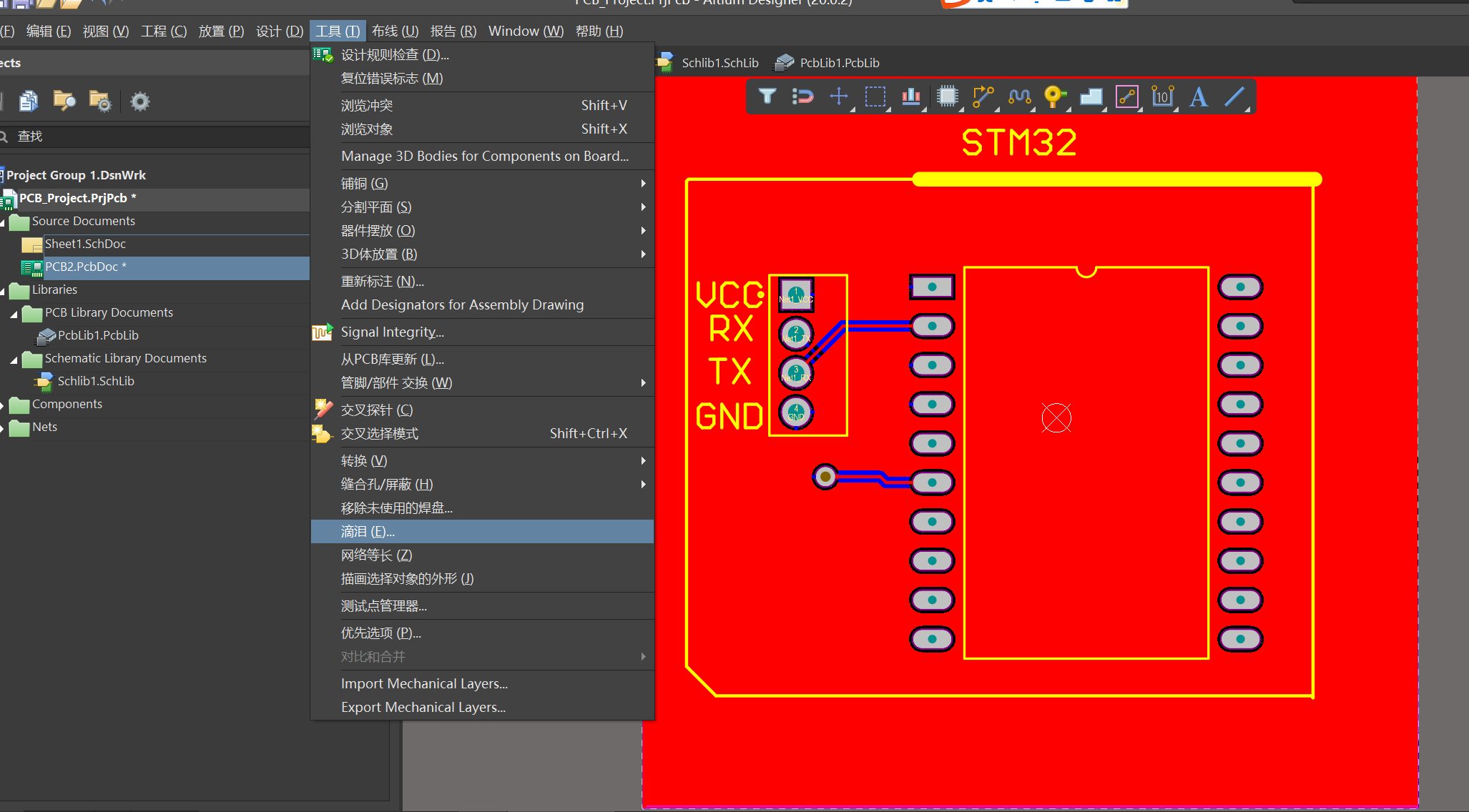
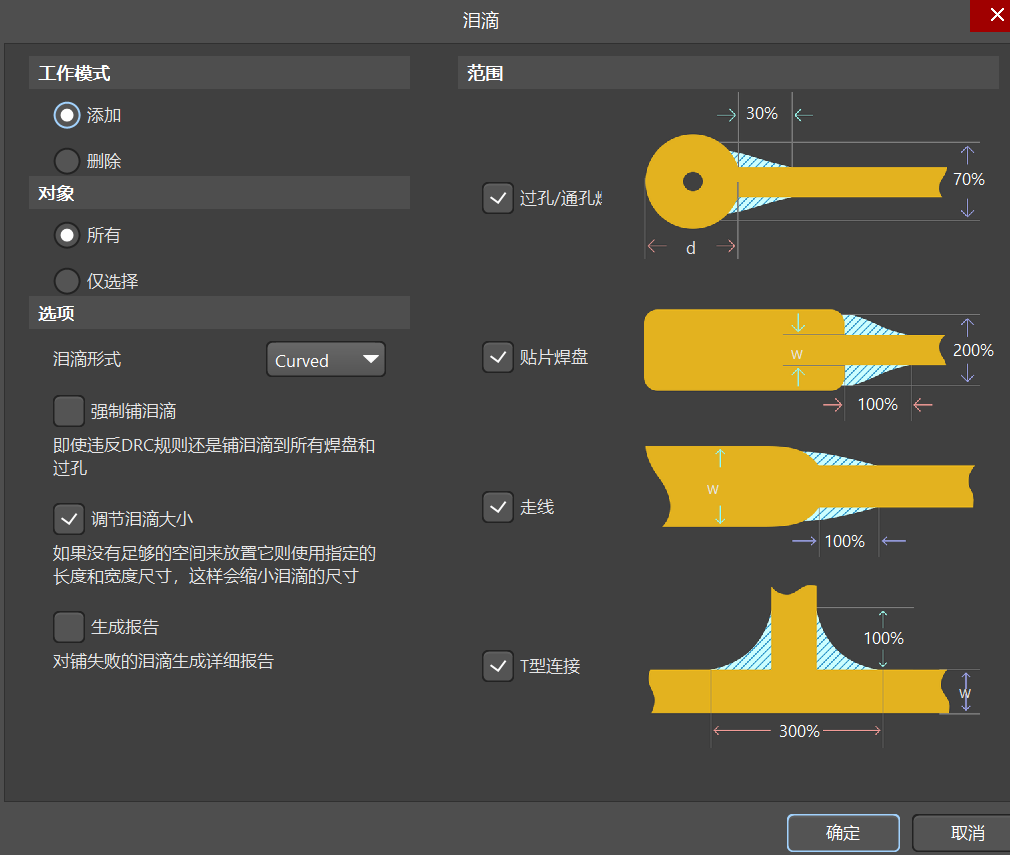
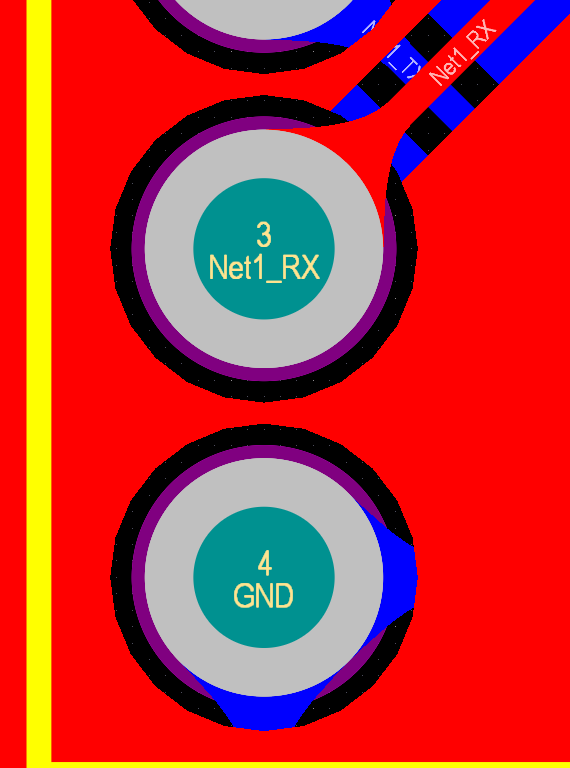
覆盖铜面

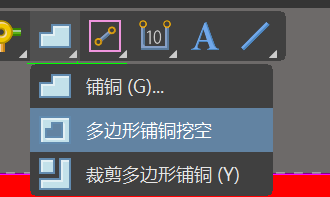
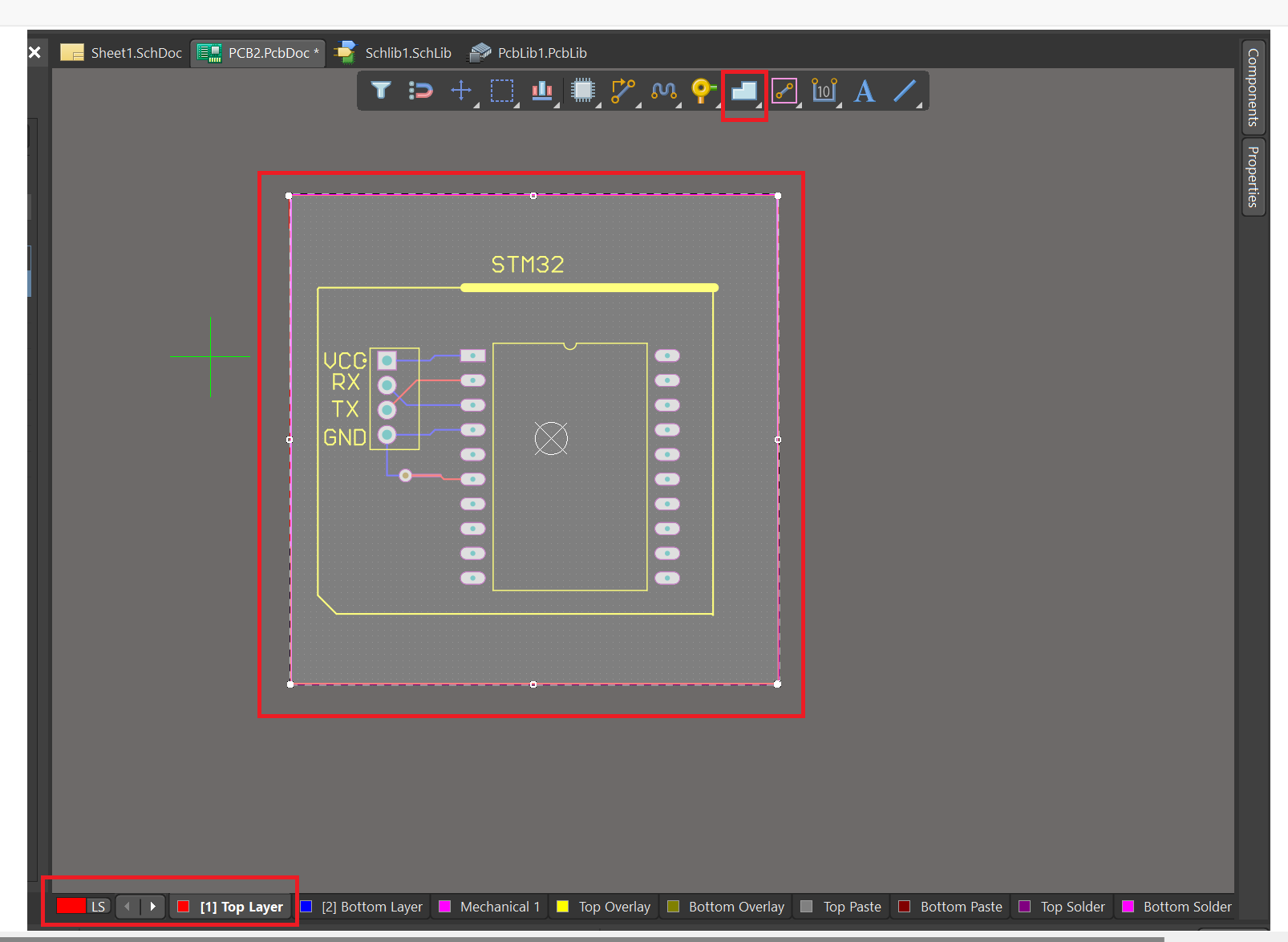
选择完 右键取消 确定
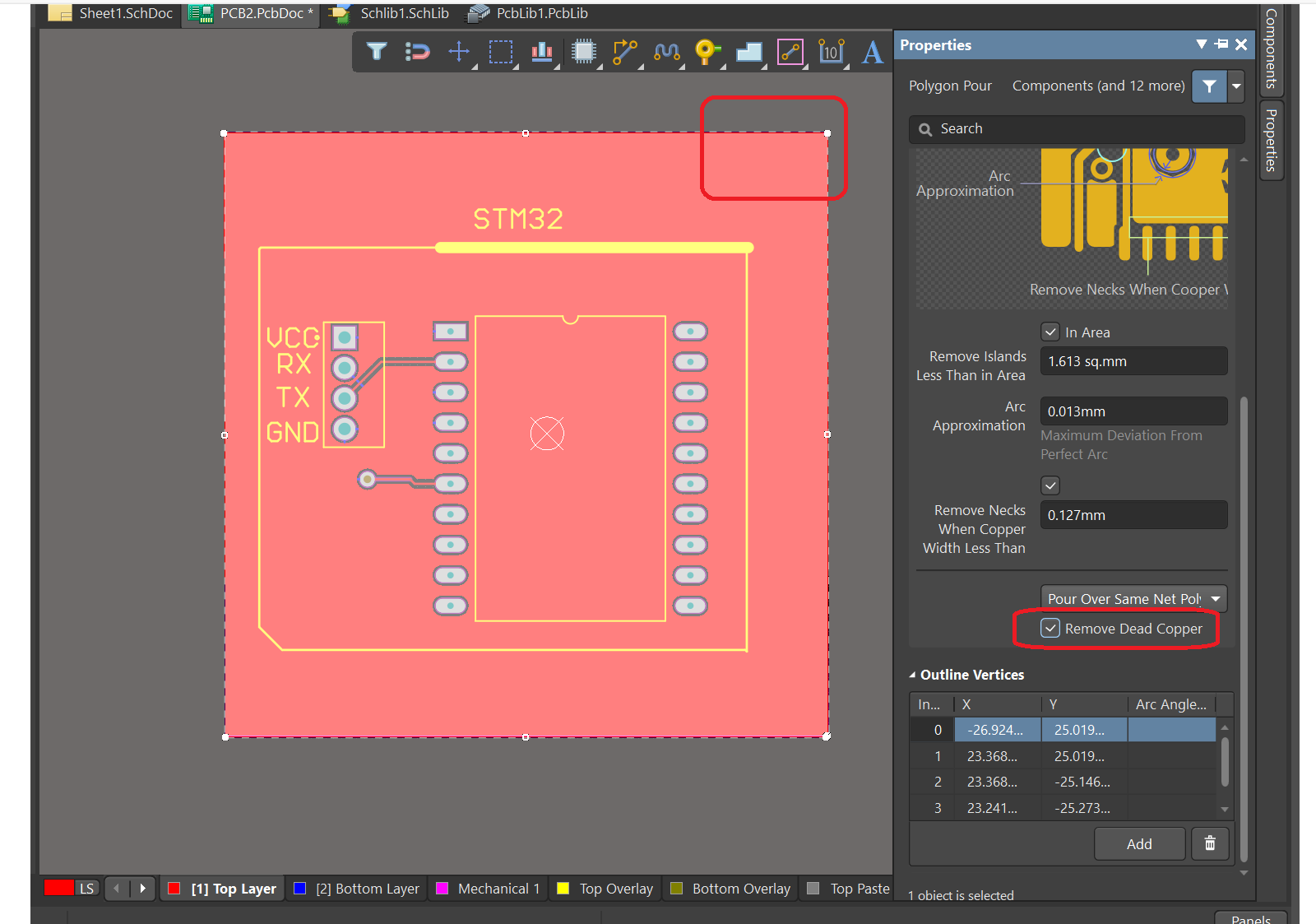
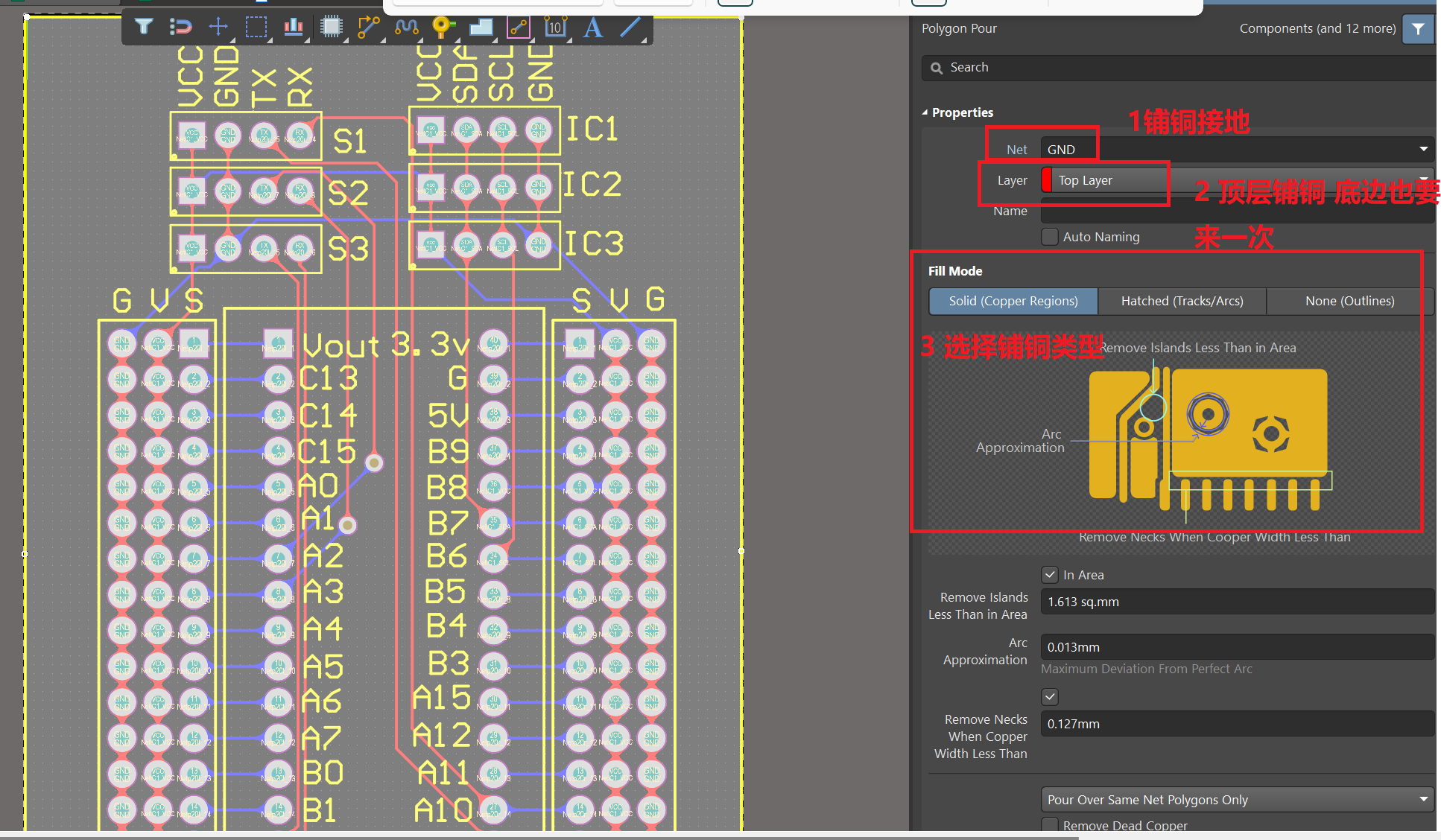
ctrl+f 翻转板子 设置底部面
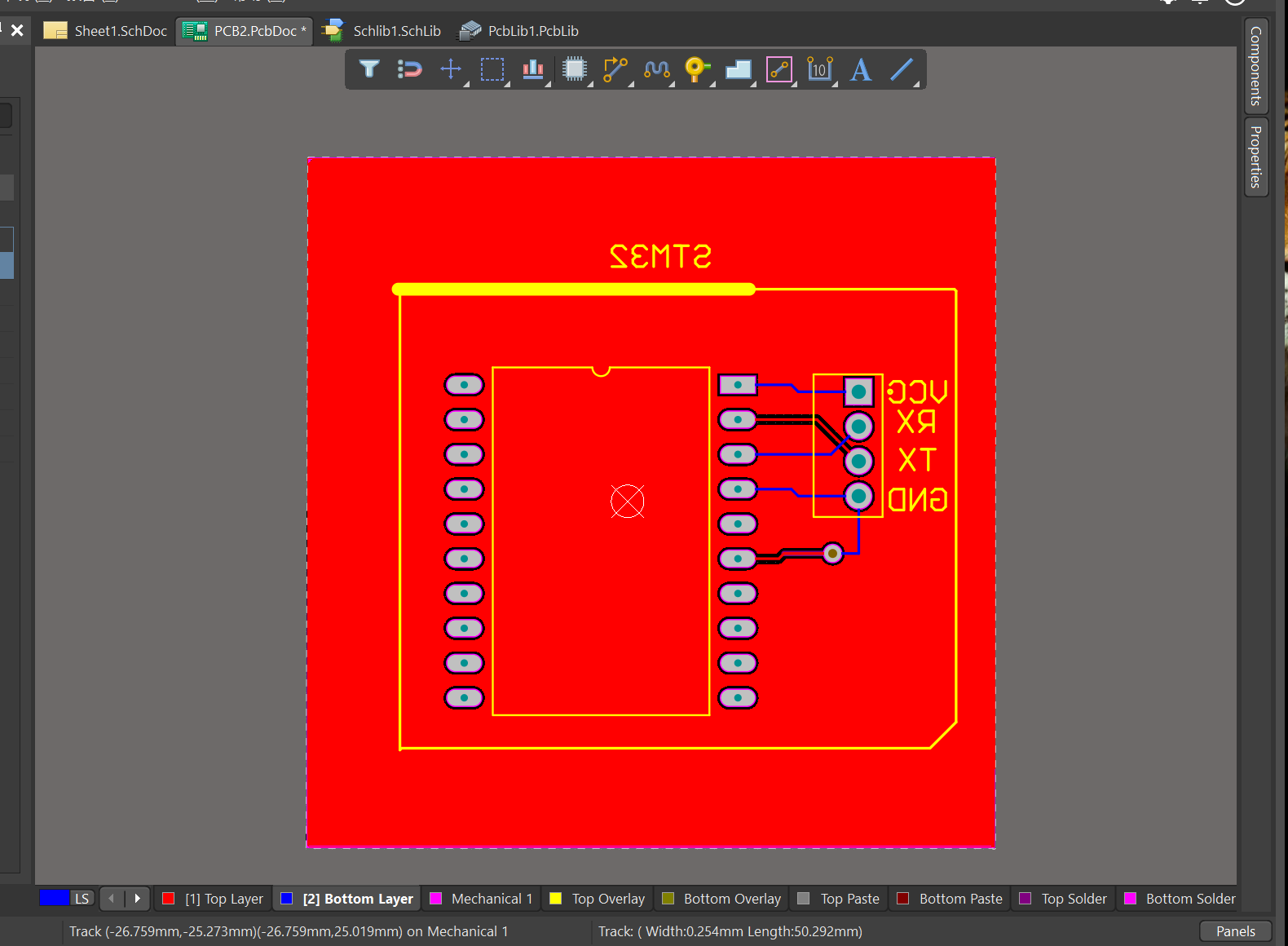
覆铜
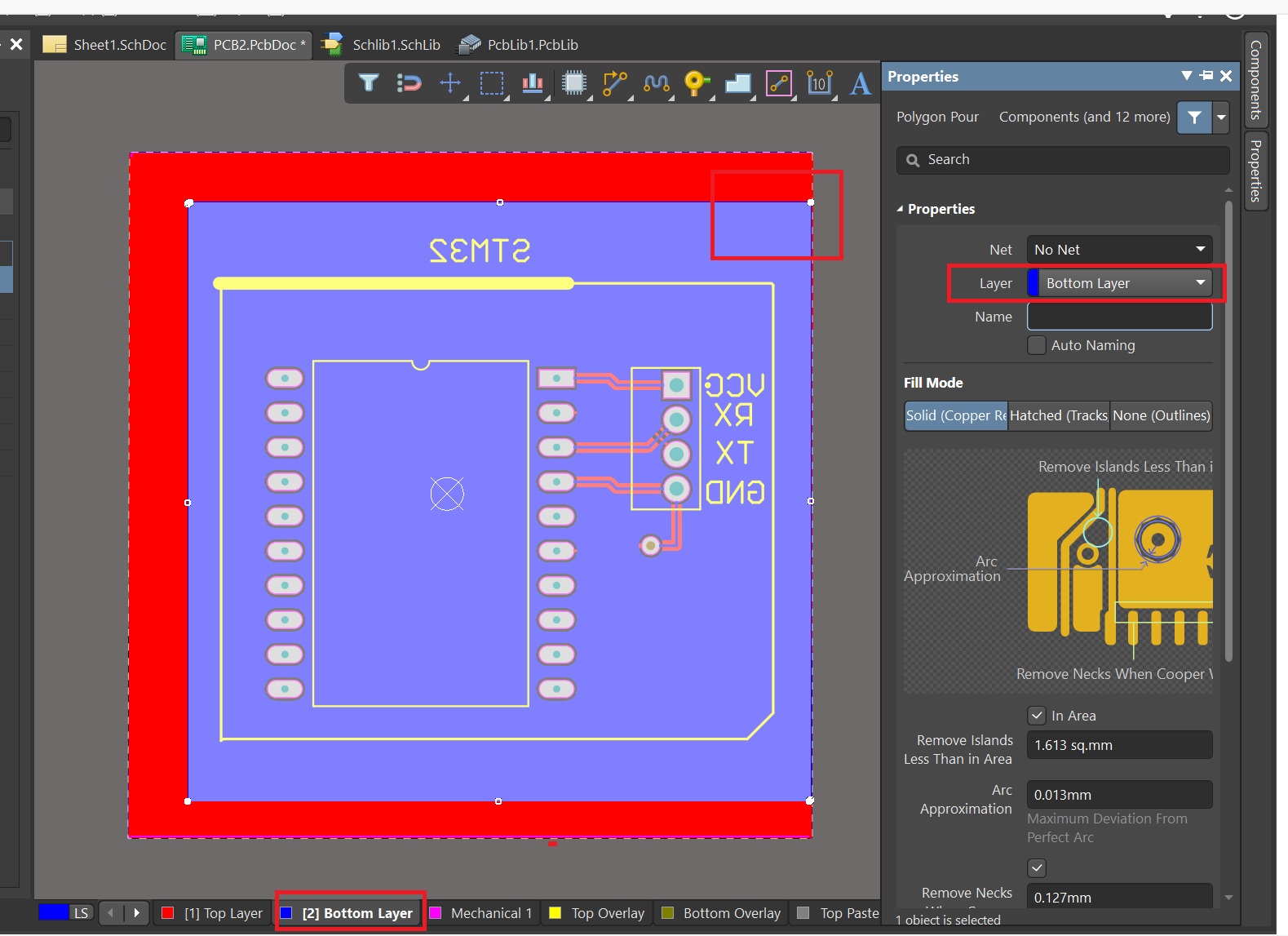
覆铜面接地
设置定位孔
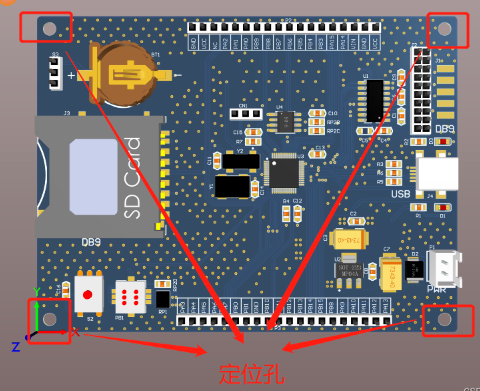
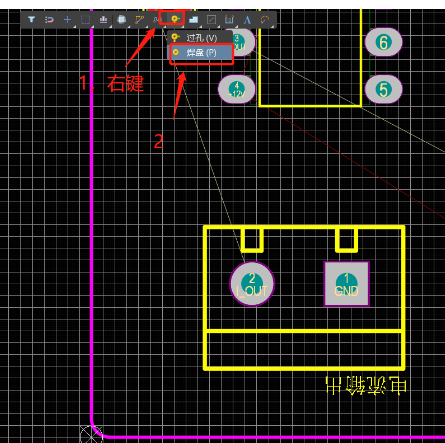
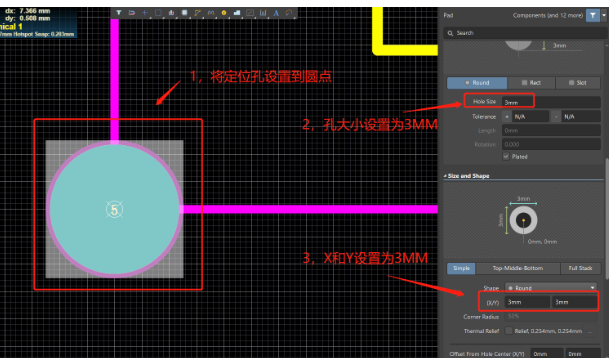
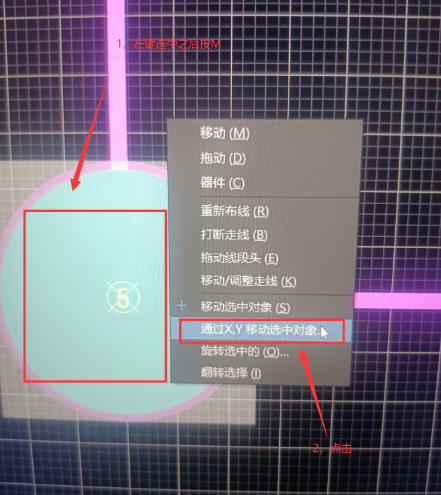
对布局进一步调整
对齐操作
(1)为了让PCB器件摆放更加美观,我们一般会让器件进行对齐。
(2)在PCB界面,按A键即可选择左对齐,右对齐,顶对齐等操作
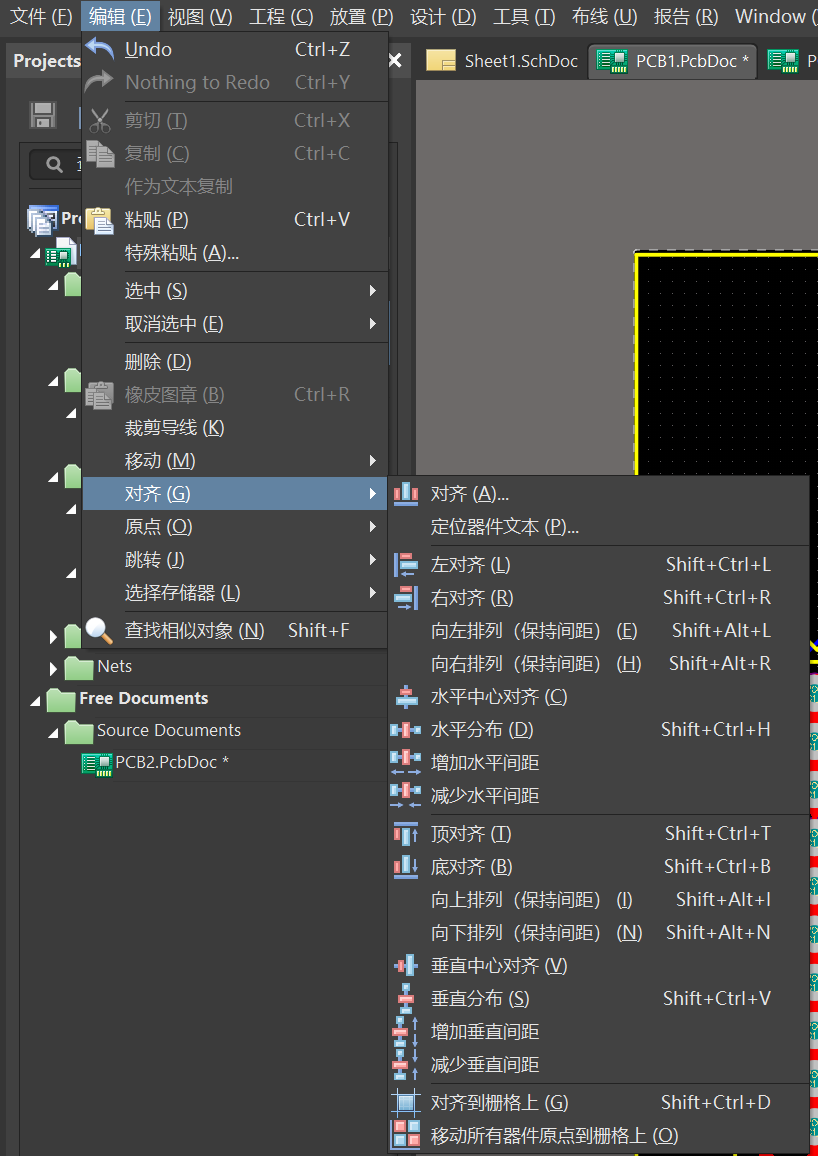
最后DRC检查
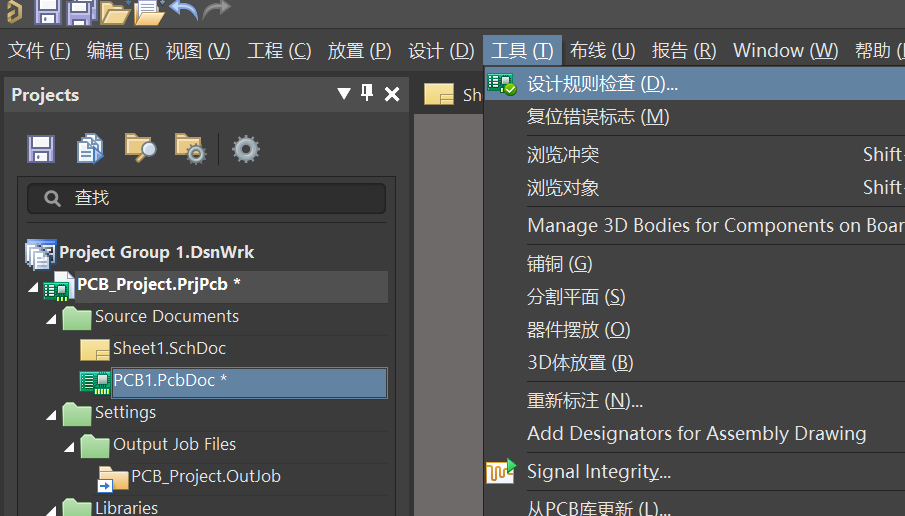
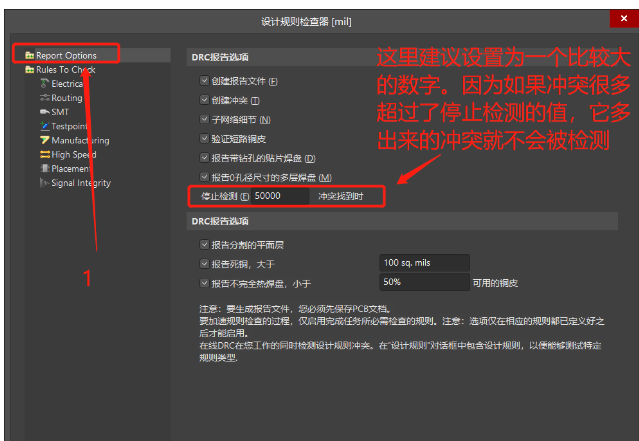
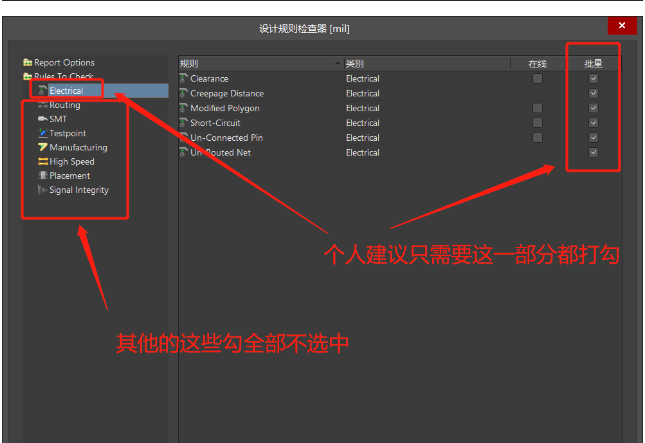
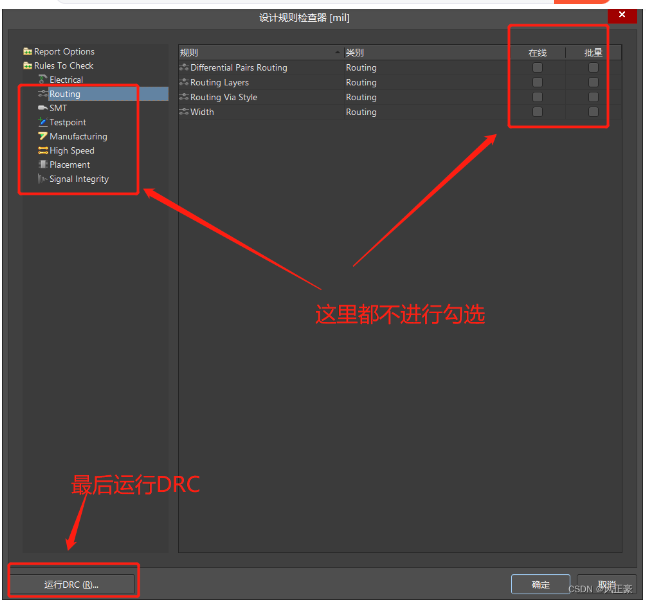
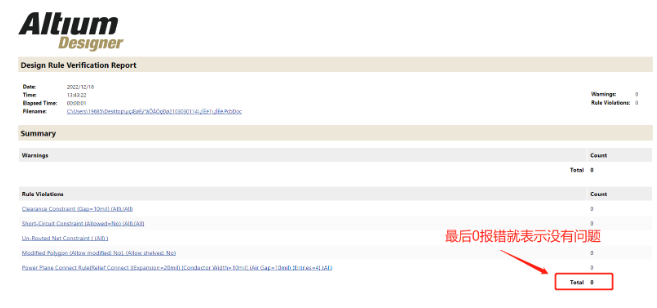
打印验证
1 保证原图是1:1的pdf
2 保证打印店的打印机是1:1 打印 ,他们默认不是的,是自适应。
1 保证原图是1:1的pdf
1为了打印清晰 要先去掉 覆铜层

去掉后
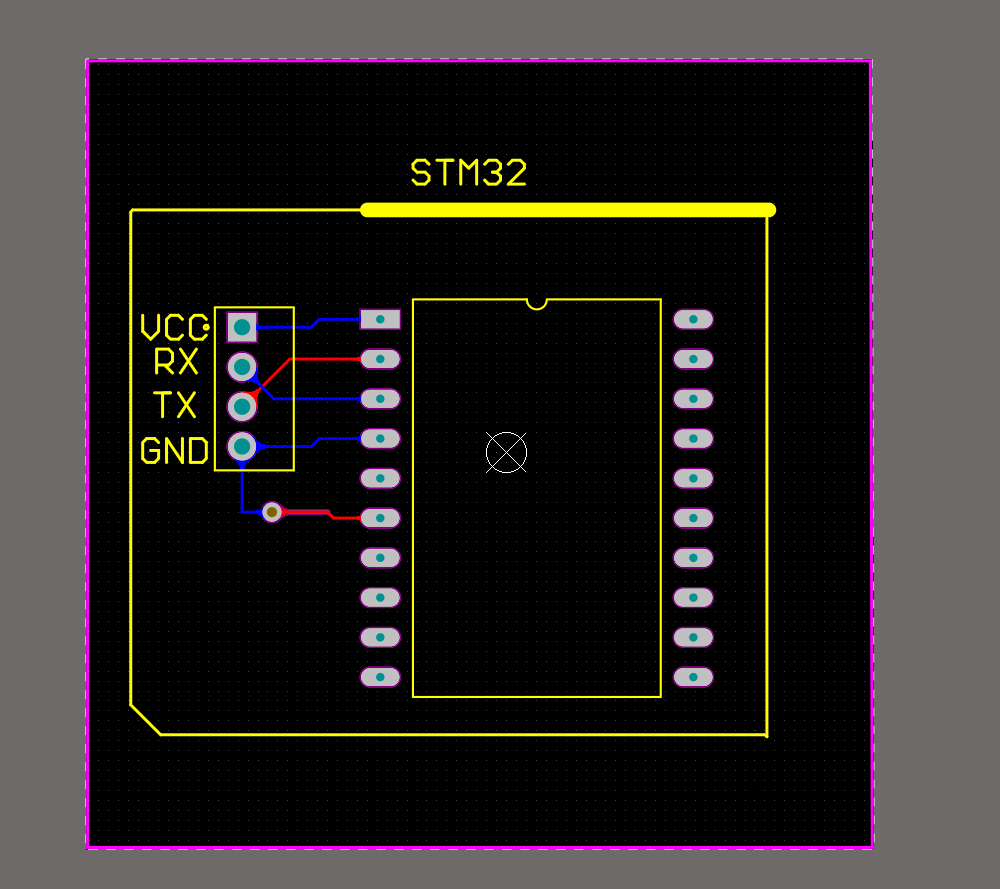
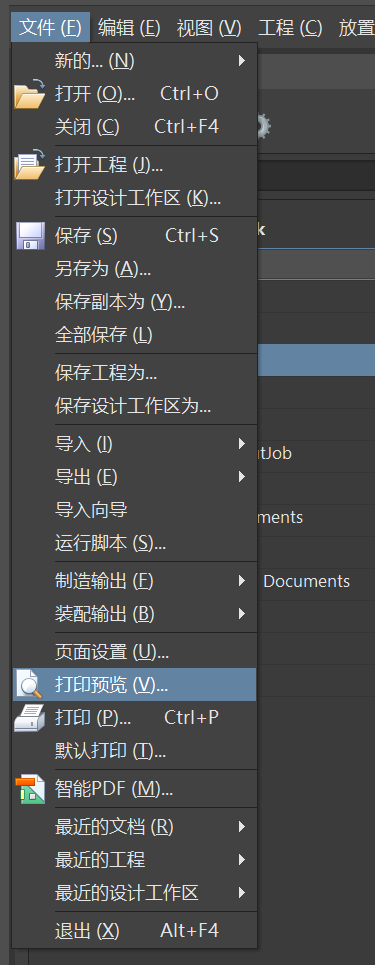
空白处 右键 页面设置
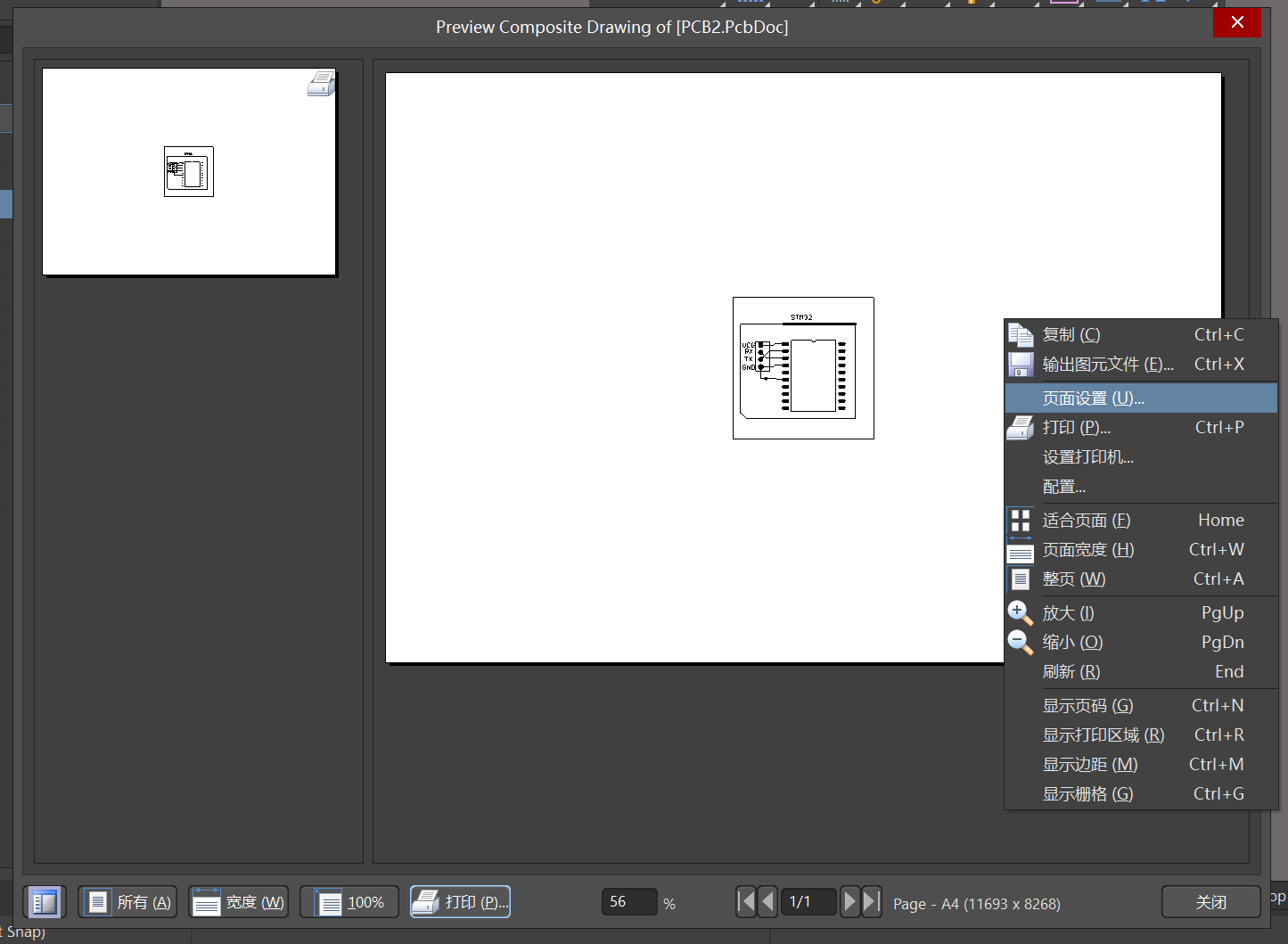
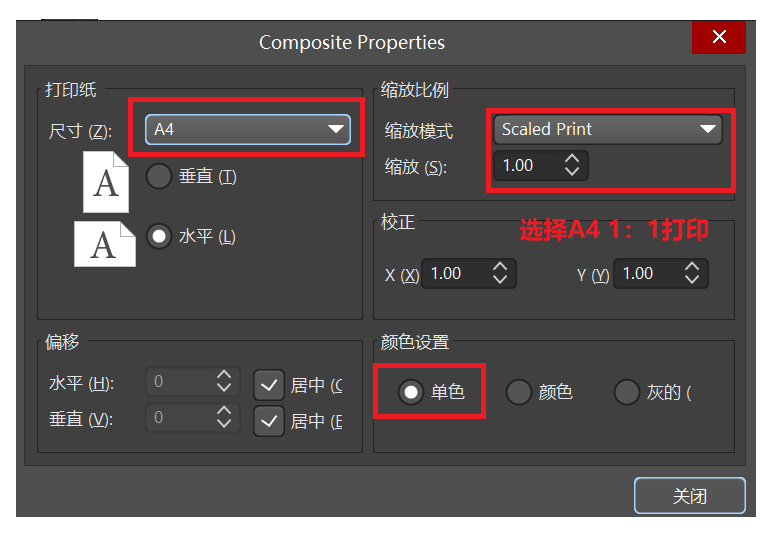
选择要打印的层
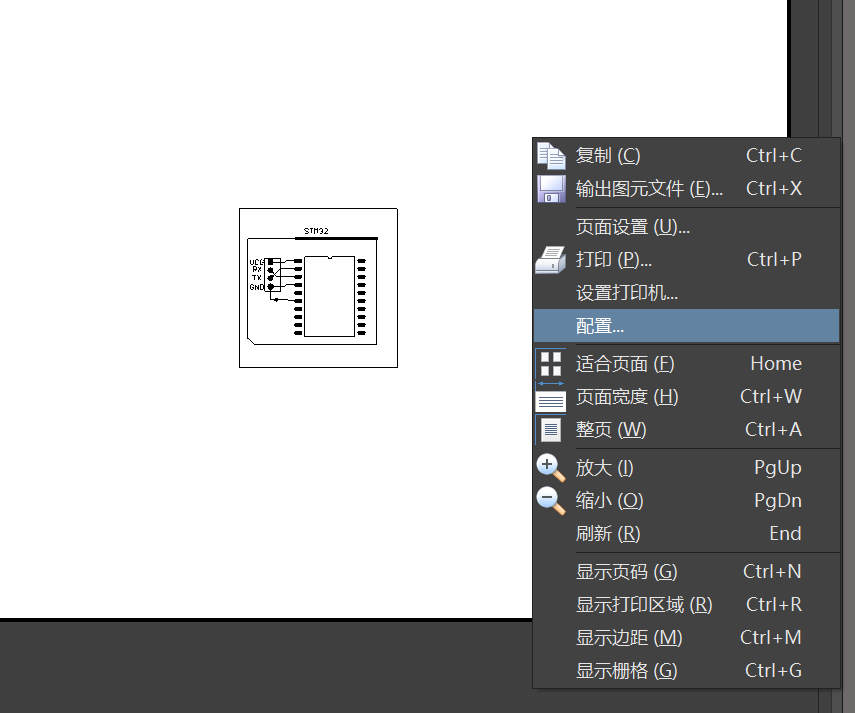
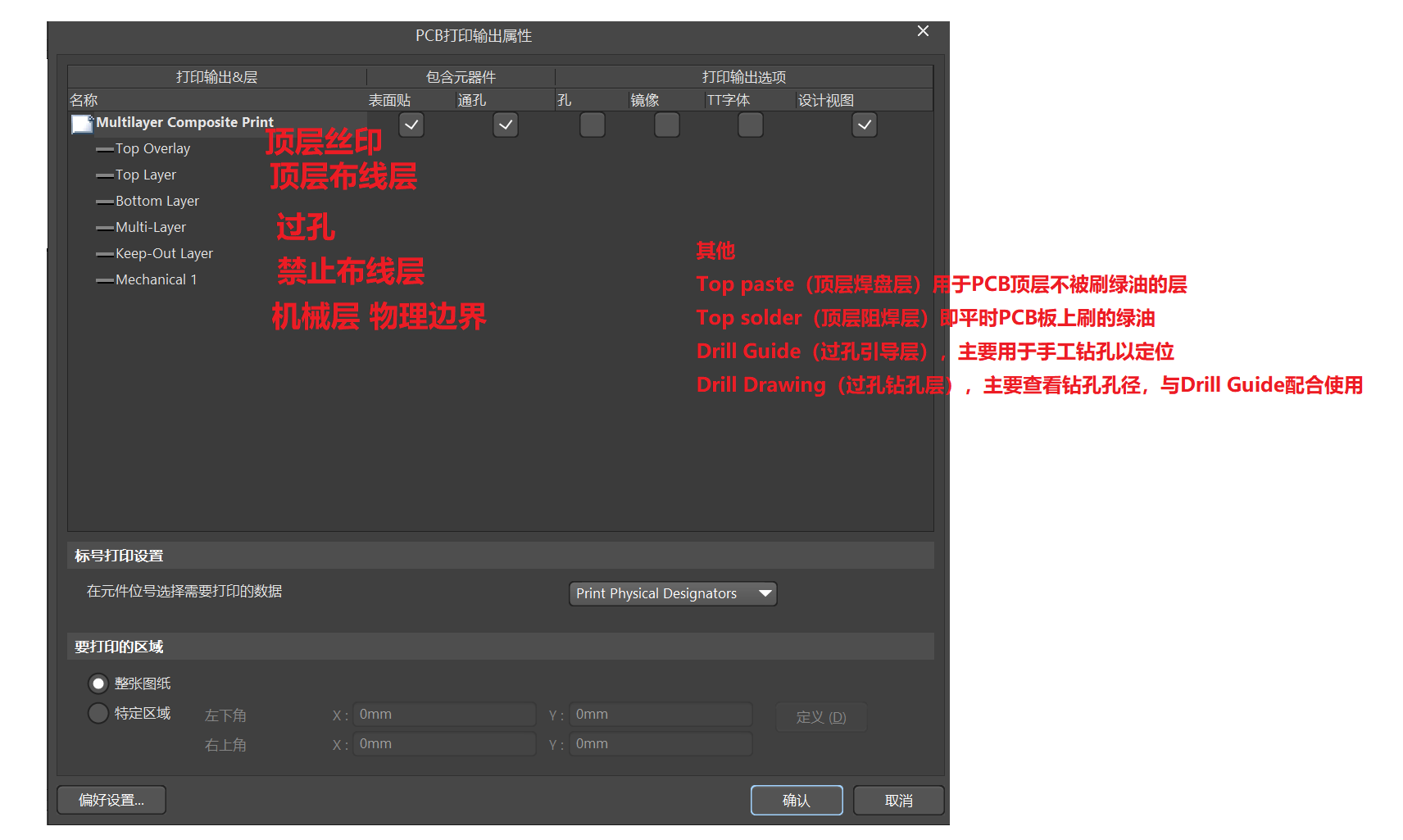
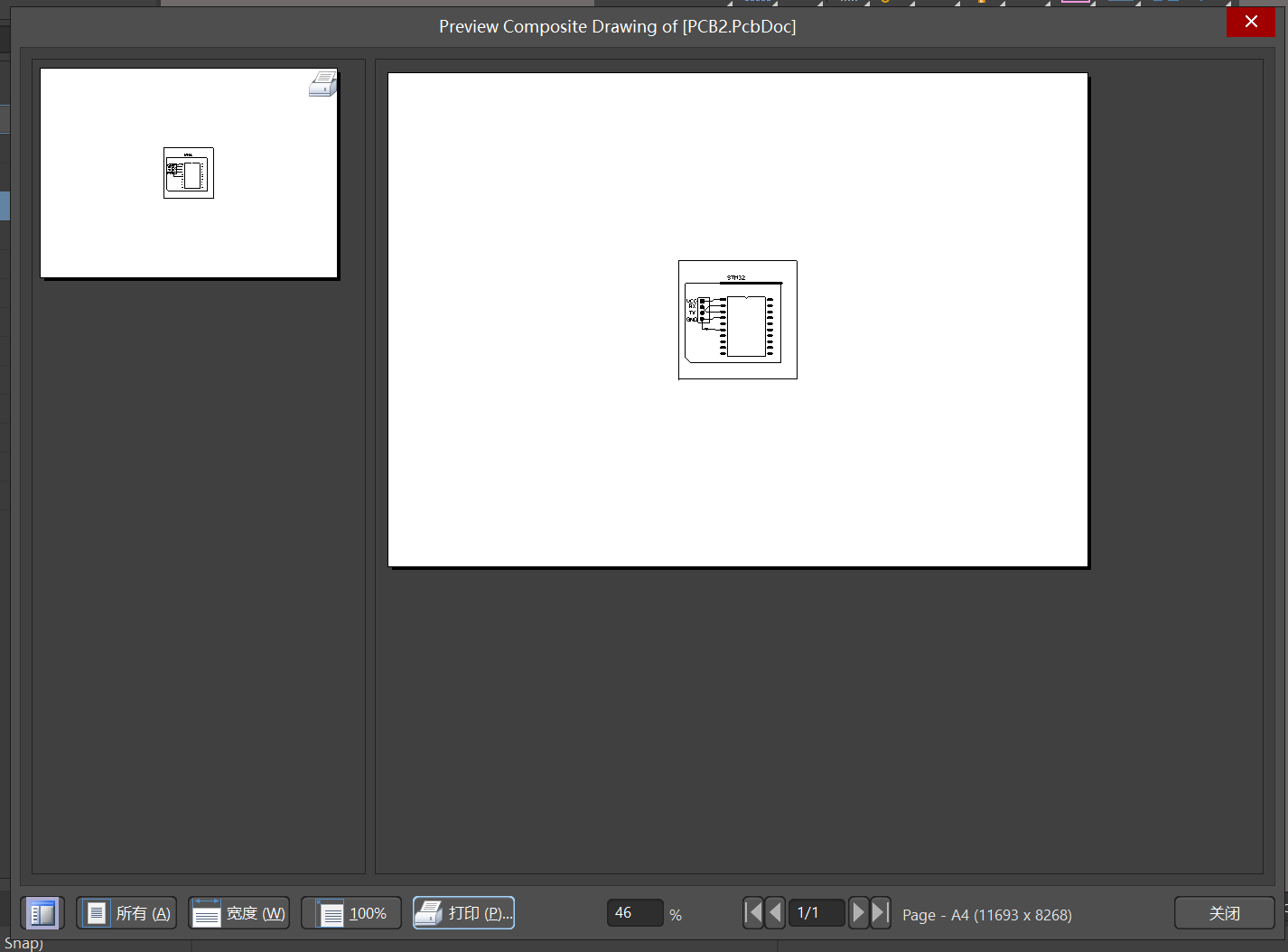
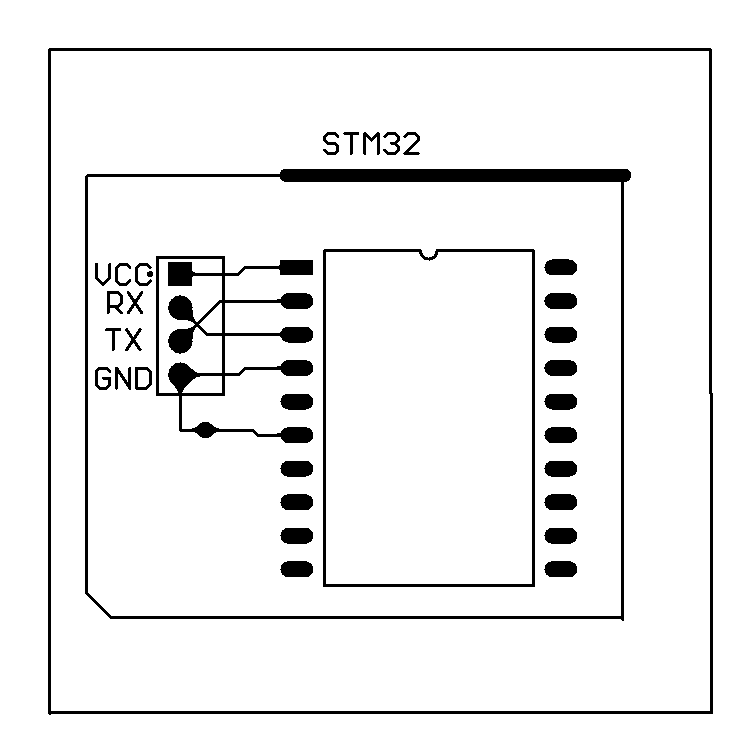
打印到pdf
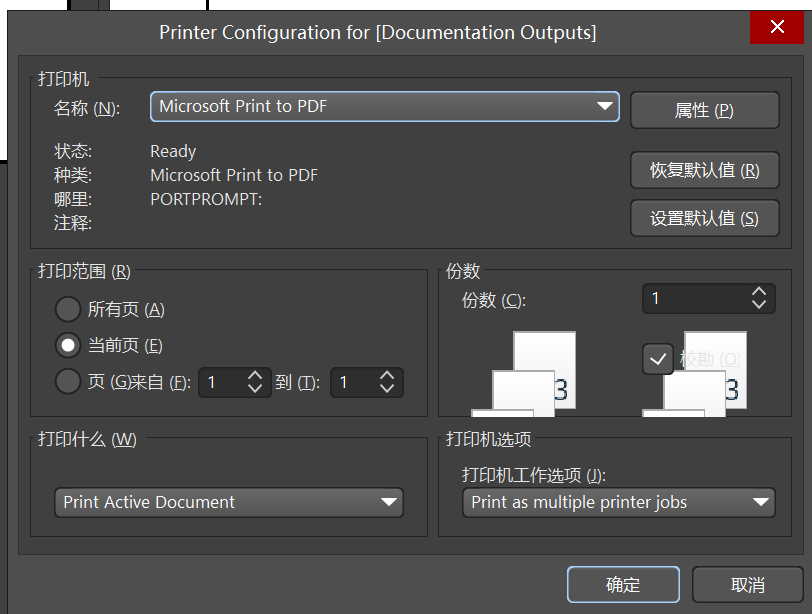
保存pdf后打开
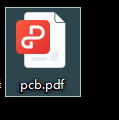
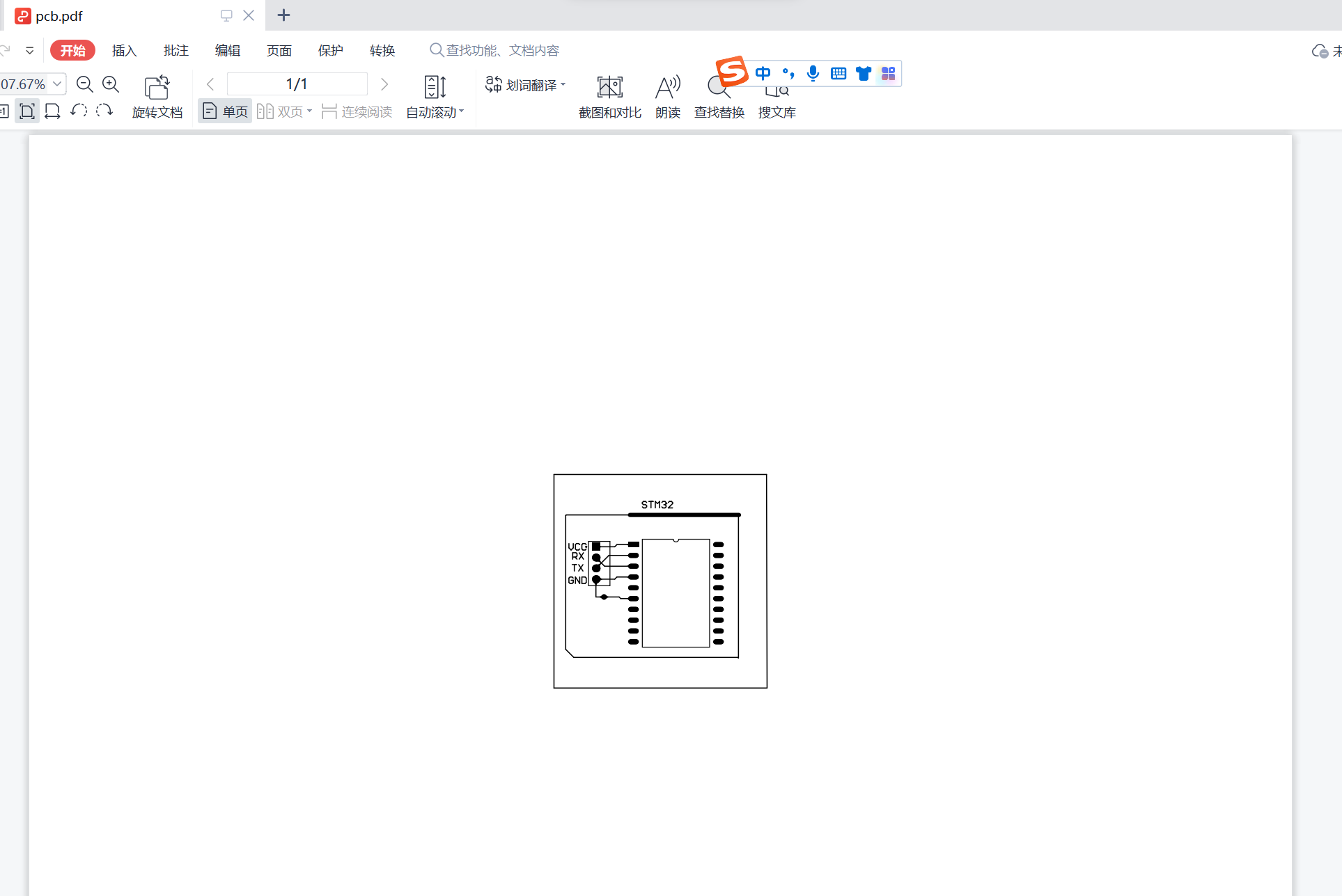
打印出来 然后拿着器件扣上去验证大小尺寸
彩色版本打印还可以验证 双层面的线链接是否正确
灰色的图看不出双层面
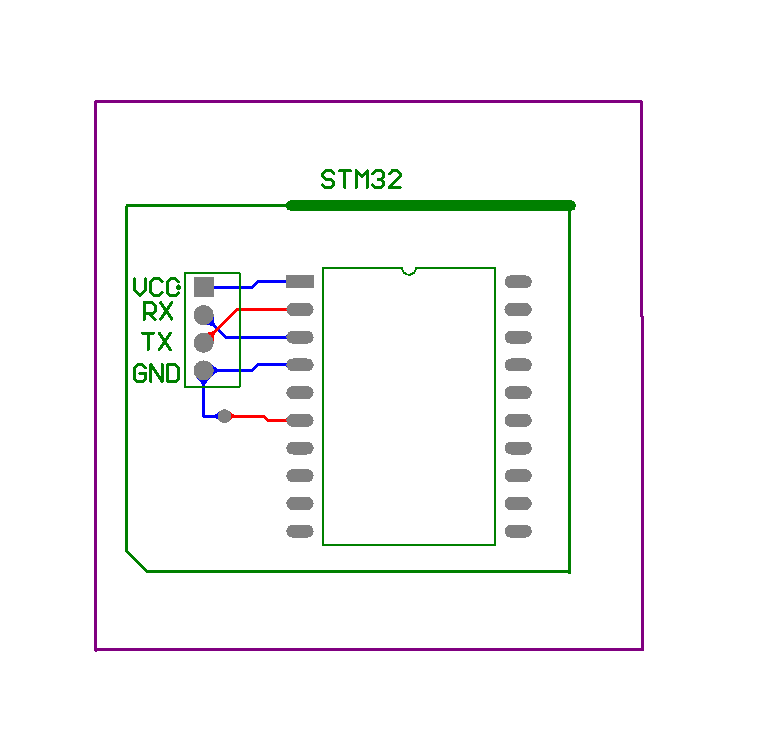
2 保证打印店的打印机是1:1 打印 ,他们默认不是的,是自适应。
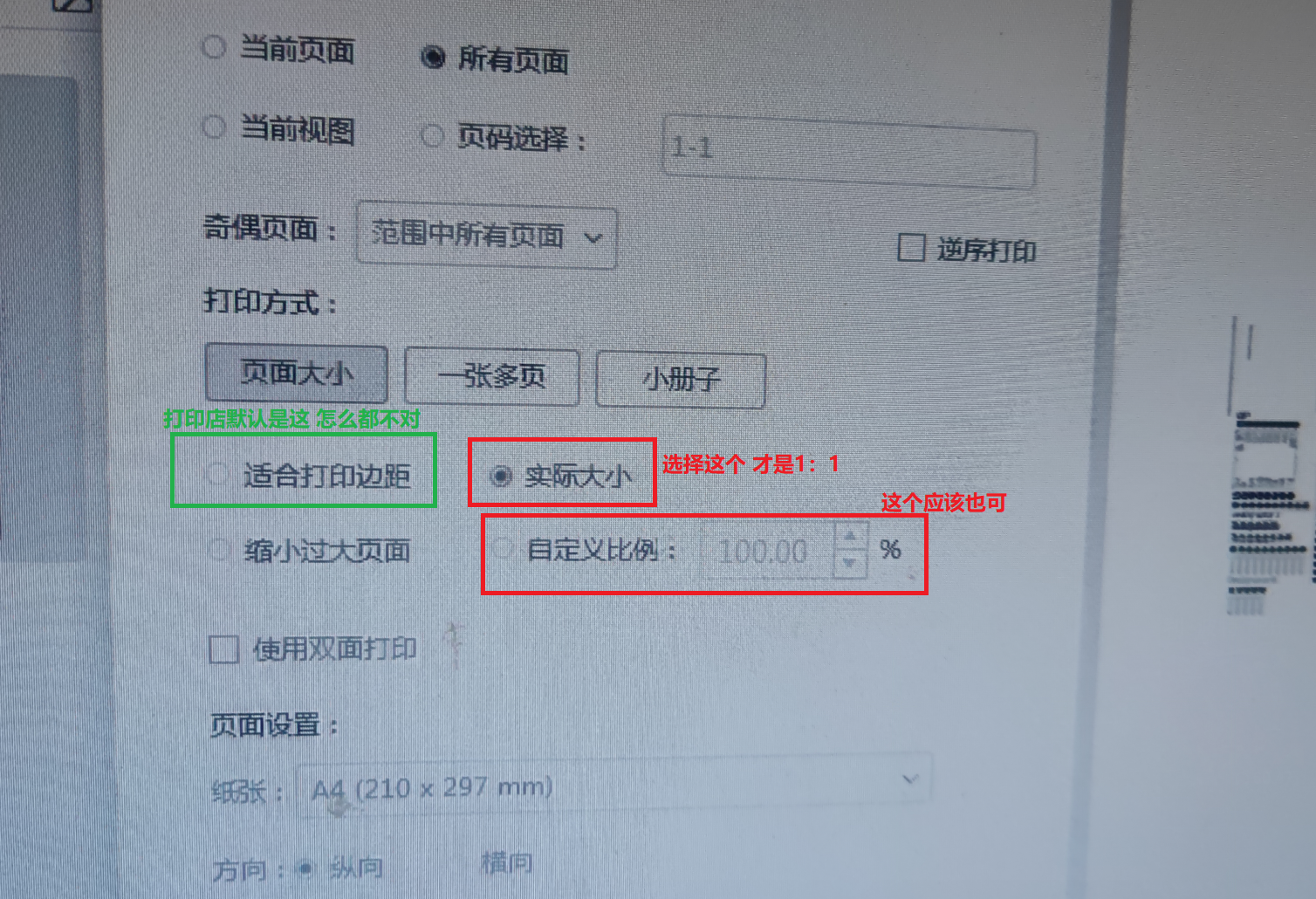







 浙公网安备 33010602011771号
浙公网安备 33010602011771号